
5-024-458-
HR_SL
12
(1)
Videokamera s memorijom
bez pokretnih dijelova
Videokamera s pomnilnikom SSD
FX6
ILME-FX6V/ILME-FX6VK
ILME-FX6T/ILME-FX6TK
E-mount nosač
Upute za upotrebu
Navodila za uporabo
HR
SL
© 2020 Sony Corporation

HR
2
Sadržaj
1. Pregled
Konfiguracija sustava ........................................ 3
Položaj i funkcija dijelova ..................................4
Upotreba zaslona osjetljivog na dodir ............ 10
Zaslonski prikaz ............................................... 11
2. Priprema
Izvor napajanja ................................................17
Postavljanje uređaja.........................................19
Konfiguriranje osnovnih radnji videokamere ....24
Upotreba memorijskih kartica .........................26
3. Shooting
Osnovni radni postupak ..................................34
Namještanje zuma .......................................... 36
Prilagodba fokusa ........................................... 37
Podešavanje svjetline .....................................42
Podešavanje za prirodne boje (White Balance) ...45
Postavljanje zvuka za snimanje ......................46
Korisne funkcije ...............................................48
Snimanje proxyja .............................................51
Snimanje sa željenim izgledom ...................... 52
Snimanje s pomoću namještanja izgleda
upostprodukciji ........................................54
Snimanje RAW videozapisa ............................55
4. Mrežne funkcije
Povezivanje s drugim uređajima putem
mrežeLAN .................................................56
Povezivanje s internetom................................60
Prijenos datoteka .............................................61
5. Zaslon Thumbnail
Zaslon Thumbnail ........................................... 63
Reprodukcija isječaka ......................................64
Operacije s isječcima ....................................... 65
6. Prikaz i postavke izbornika
Konfiguracija i hijerarhija cijelog izbornika .....66
Operacije cijelog izbornika ..............................68
Izbornik User ................................................... 70
Izbornik Edit User .............................................71
Izbornik Shooting............................................ 72
Izbornik Project ................................................77
Izbornik Paint/Look.........................................83
Izbornik TC/Media ........................................... 85
Izbornik Monitoring ........................................ 87
Izbornik Audio .................................................90
Izbornik Thumbnail .........................................92
Izbornik Technical ........................................... 93
Izbornik Network .............................................95
Izbornik Maintenance .....................................99
Postavke i zadane vrijednosti izbornika
Shooting ................................................. 100
Postavke kvalitete slike spremljene za svaki
način snimanja ....................................... 104
Spremanje i učitavanje podataka za
konfiguraciju ...........................................105
7. Priključenje vanjskog uređaja
Priključenje vanjskih monitora i uređaja za
snimanje ................................................ 106
Sinkronizacija vremenskih kodova .................107
Upravljanje/uređivanje isječaka na računalu ... 108
8. Dodatak
Mjere opreza pri upotrebi ............................. 109
Izlazni formati i ograničenja ...........................110
Rješavanje problema ..................................... 112
Poruke o pogrešci/upozorenju ...................... 114
Stavke spremljene u datotekama ..................116
Blokovski dijagrami ........................................124
Ažuriranje softvera za objektiv E-mount .......127
Licence ...........................................................128
Specifikacije ................................................... 131

HR
1. Pregled
3
Konfiguracija sustava
Paket s
bežičnim
mikrofonom
UWP-D21
UWP-D22
UWP-D26
Adapter za
nosač za više
sučelja
SMAD-P5
Prijemnik
bežičnog
mikrofona
URX-P03D
Adapter za
nosač
za više sučelja
SMAD-P3D
Komplet
adaptera XLR
XLR-K2M
XLR-K3M
Svjetlo za
videozapis
HVL-LBPC
CFexpress Type A
memorijske
kartice
SDXC
memorijske kartice
Čitač CFexpress Type A kartice /
čitač SD kartice
MCX-500
Uređaj Multi
Camera Live
Producer
Adapter A-mount
LA-EA3
LA-EA4
Objektiv
E-mount
Mikrofon
ECM-VG1
ECM-MS2
Jedinica daljinskog
upravljača
RM-30BP
ILME-FX6V/ILME-FX6VK
ILME-FX6T/ILME-FX6TK
Daljinski upravljač
na drški (priložen)
BP-U35, BP-U60,
BP-U60T, BP-U70,
BP-U90, BP-U100
Komplet baterija
Adapter za
izmjeničnu struju
(priložen)
Punjač baterije
BC-U1A, BC-U2A
BC-CU1
Punjač za baterije
(isporučuje se)

HR
11
2
4
5
6
8
9
12
13
14
3
16
15
10
1. Pregled
4
Položaj i funkcija dijelova
Lijeva strana i prednja strana
1
7
1. Kuka za mjernu traku
Kuka za mjernu traku je u ravnini slikovnog
senzora. Za točno mjerenje udaljenosti
između videokamere i objekta upotrijebite
ovu kuku kao referentnu točku. Kraj mjerne
trake pričvrstite za kuku kako biste izmjerili
udaljenost od objekta.
2. Priključnica za tražilo (stranica 19)
3. Izlazni otvor za zrak
[Napomena]
Nemojte prekriti izlazni otvor za zrak.
4. Sklopka za odabir TC IN/OUT
(stranica 34, 107)
5. Priključnica za daljinski upravljač s
drškom (stranica 20)
6. (N-oznaka) (stranica 56)
Pametnim telefonom s funkcijom
NFCdodirnite jedinicu kako biste
uspostavilibežičnu vezu.
Neki pametni telefoni s podrškom
zasustave bežičnog plaćanja možda
nepodržavaju NFC. Pojedinosti potražite
uuputama za upotrebu pametnog telefona.
Komunikacija bliskog polja NFC (Near Field
Communication) unutarnji je komunikacijski
protokol za bežičnu komunikaciju bliskih
objekata.
7. Postavljanje daljinskog upravljača
nadrški (stranica 20)
8. Gumb za otpuštanje daljinskog upravljača
na drški (stranica 20)
9. Antena za Wi-Fi
10. Lampica snimanja/signalizacije (sprijeda)
(stranica 34)
Treperi kada je preostali kapacitet medija
zasnimanje ili baterije nizak.
11. Sklopka FOCUS (stranica 37)
12. Slikovni senzor
13. Gumb PUSH AUTO FOCUS (stranica 40)
14. Signalni kontakti objektiva
[Napomena]
Nemojte izravno dirati rukama.
15. Gumb WB SET (postavljanje balansa bijele
boje) (stranica 45)
16. Gumb za otpuštanje objektiva
(stranica 22)

HR
1816
1. Pregled: Položaj i funkcija dijelova
5
Desna strana (sprijeda/odozgo/odozdo)
1
2
3
4
5
6
7
8
9
10
11
12
13
19171514
1. Gumb Clip Flag (stranica 50, 65)
2. Sklopka HOLD (stranica 93)
3. Gumb za snimanje START/STOP
(stranica 34)
Pritisnite gumb za snimanje START/STOP za
početak snimanja. LED lampica svijetli crveno
tijekom snimanja.
Desna strana (straga)
(stranica 6)
20
4. Kotačić ND VARIABLE (stranica 43)
5. Sklopka ND PRESET/VARIABLE
(stranica 43)
6. Gumbi gore/dolje ND FILTER POSITION
(stranica 43)
7. Indikator ND CLEAR (stranica 43)
8. Gumb ND VARIABLE AUTO (stranica 43)
Pritisnite gumb ND VARIABLE AUTO za početak
namještanja automatske gustoće ND filtra. LED
lampica svijetli zeleno kada je uključeno.
9. Višenamjenski kotačić (stranica 48)
Pritisnite tijekom pregleda slike na tražilu za
prikaz i upravljanje izravnim izbornikom.
Kada se na tražilu prikazuje izbornik, okrećite
kotačić kako biste pokazivač pomicali gore/
dolje za odabir stavki izbornika i postavki.
Pritisnite za primjenu odabrane stavke.
Kada se izbornik ne prikazuje, kotačić također
može služiti kao dodjeljivi kotačić.
10. Gumb funkcije IRIS (stranica 42)
11. Gumb CANCEL/BACK (stranica 64)
12. Gumb THUMBNAIL (stranica 63)
13. Gumb MENU (stranica 13, 68)
Pritisnite gumb MENU da bi se prikazao zaslon
statusa. Pritisnite i držite gumb MENU da bi
se prikazao zaslon cijelog izbornika. Pritisnite
gumb tijekom zaslona statusa ili prikaza
zaslona cijelog izbornika za povratak na
prethodni prikaz zaslona.
14. Gumb funkcije ISO/GAIN (stranica 42)
15. Sklopka ISO/GAIN (odabir pojačanja
signala) (stranica 42)
16. Gumb funkcije WHT BAL (balans
bijeleboje) (stranica 45)
17. Sklopka WHT BAL (odabir memorije
zabalans bijele boje) (stranica 45)
18. Gumb funkcije SHUTTER (stranica 43)
19. Priključnica za slušalice (stranica 34)
20. Sklopka POWER (stranica 34)

HR
8
7
6
5
4
12
14
1. Pregled: Položaj i funkcija dijelova
6
Desna stražnja strana i utor za karticu
123
13
1. Antena za Wi-Fi
2. Kotačić AUDIO LEVEL (CH1) (stranica 46)
3. Sklopka CH1 (AUTO/MAN) (stranica 46)
4. Gumbi ASSIGN (dodjeljiv) od 1 do 3
(stranica 48)
5. Unutarnji mikrofon (stranica 46)
Mikrofon za pričanje za snimanje zvukova iz
okoline.
[Savjet]
Ovaj mikrofon onemogućen je kada je ručka postavljena
i kada je ručka unutarnjeg mikrofona aktivna
(stranica 7).
6. Gumb DISPLAY (stranica 11)
7. Ugrađeni zvučnik (stranica 34)
11
15
10
9
8. Indikator POWER (stranica 34)
9.
Gumb SLOT SELECT (odabir utora za
memorijsku karticu (A)/(B)) (stranica 34)
10. Sklopka CH2 (AUTO/MAN) (stranica 46)
11. Kotačić AUDIO LEVEL (CH2) (stranica 46)
12. Indikator pristupa A (stranica 26)
13. Utor za CFexpress Type A karticu / SD
karticu (A) (stranica 26)
14. Utor za CFexpress Type A karticu / SD
karticu (B) (stranica 26)
15. Indikator pristupa B (stranica 26)

HR
16
18
19
1. Pregled: Položaj i funkcija dijelova
7
Ručka, stražnja strana i blok priključnice
10
10
9
10
11
1 2
1 3
1 4
15
20
1. Prekidač HOLD za ručku
Upotrebljava se za onemogućavanje rada
upravljačkih elemenata ručke.
2. Gumb za snimanje na ručki START/STOP
3. Ručka unutarnjeg mikrofona
10
4 3 2 1
5
6
7
8
20
21
22
23
24
25
26
4. Nosač za više sučelja
Za detalje o dodatnoj opremi koju podržava
nosač za više sučelja obratite se prodajnom
predstavniku tvrtke Sony.
5. Dodjeljivi kotačić na ručki (stranica 48)
6. Poluga s ručkom za zumiranje
(stranica 93)
17
7. Gumbi ASSIGN (dodjeljivi) od 7 do 8
(stranica 48)
8. Višestruki birač (osmosmjerni D-upravljač
i gumbi za primjenu)
9. Nosač dodatne opreme (stranica 7)
10. Otvori za vijak (1/4inča) za postavljanje
dodatne opreme
Kompatibilni s vijcima 1/4-20 UNC (duljine
6mm ili kraći).
[Napomena]
Upotreba vijaka dužih od 6 mm može oštetiti vanjsku
površinu.
11. Lampica snimanja/signalizacije (straga)
(stranica 34)
12. Gumb BATT RELEASE (stranica 17)
13. Ulaz za zrak
[Napomena]
Nemojte prekriti ulaz za zrak.
14. Priključak za komplet baterija
(stranica 17)
15. Priključnica USB-C (stranica 60)
16. Priključnica INPUT2 (ulaz zvuka 2)
(stranica 46)
17. Priključnica INPUT1 (ulaz zvuka 1)
(stranica 46)
18. Sklopka INPUT2 (LINE/MIC/MIC+48V)
(stranica 46)
19. Sklopka INPUT1 (LINE/MIC/MIC+48V)
(stranica 46)
20. Otvori za vijak za vanjske uređaje
Kompatibilni s vijcima M3 (duljine 4mm ili
kraći).
[Napomena]
Upotreba vijaka dužih od 4 mm može oštetiti vanjsku
površinu.
21. Priključnica HDMI OUT (stranica 106)
22. Priključnica SDI OUT (stranica 106)
23. Priključnica TC IN/TC OUT (ulaz/izlaz
vremenskog koda) (stranica 107)
24. Priključnica REMOTE
Za priključenje dodatne opreme opće namjene
s priključnicom LANC.
25. Priključnica USB/multi (stranica 108)
26. Priključnica DC-IN (standardni DC
priključak) (stranica 18)
Postavljanje nosača za više sučelja
1 Podignite prednji rub opruge nosača
ipovucite oprugu u smjeru suprotnom
odstrelice urezane na opruzi.
Opruga nosača
1
Nosač dodatne opreme
2 Postavite nosač dodatne opreme na
nosač za više sučelja, poravnajte utore na
nosaču s odgovarajućim točkama na
držaču te zategnite četiri vijka.

HR
2
2
2
2
1. Pregled: Položaj i funkcija dijelova
8
3 Umetnite oprugu nosača u smjeru strelice
tako da dio oblikovan kao slovo postavite
na rub nosača za više sučelja.
Nosač dodatne opreme
3
232
Opruga
nosača
Uklanjanje nosača za više sučelja
Uklonite oprugu nosača kako je opisano
u1. koraku pod „Postavljanje nosača za više
sučelja", odvijte četiri vijka i uklonite nosač
zaviše sučelja.
Postavljanje ručke
Stavite ručku tako da su priključnica ručke
i otvori za vijke poravnati, gurnite unutra
iokrenite vijke za postavljanje ručke
usmjerukazaljke na satu za postavljanje
ručkena jedinicu.
Možete i zategnuti vijke za postavljanje ručke
okretanjem u smjeru suprotnom od kazaljke
na satu s pomoću imbus ključa.
[Napomena]
Provjerite jesu li dva vijka za postavljanje ručke dobro
zategnuta prije upotrebe ručke. Ručka može ispasti s
videokamere ako vijci nisu dobro zategnuti.
Uklanjanje ručke
Uklonite je tako da postupak postavljanja
napravite obrnutim redoslijedom.
Postavljanje poklopca za zaštitu
priključka za ručku (isporučen)
Tijekom upotrebe videokamere bez ručke
zaštitite priključak isporučenim zaštitnim
poklopcem.
[Savjet]
Pri postavljanju ručke stavite zaštitni poklopac na dno
ručke.
Gornja strana
1
1. Priključak za ručku
2. Otvori za vijak (1/4inča) za postavljanje
dodatne opreme
Kompatibilni s vijcima 1/4-20 UNC (duljine
6mm ili kraći).
[Napomena]
Upotreba vijaka dužih od 6 mm može oštetiti vanjske
dijelove.
Zaštita stezaljki priključnica
Na nekorištene priključnice postavite poklopac
kako biste zaštitili stezaljke priključnice.

HR
1 2
2
3
4 5
4
1
8
6
5
1. Pregled: Položaj i funkcija dijelova
9
Donja strana
1. Otvori za vijke stativa (1/4'', 3/8'')
Kompatibilni s vijcima 1/4-20 UNC i 3/8-16
UNC. Postavite stalak (nije obavezno, duljina
vijka 5,5 mm ili manja).
2. Izlaz za zrak
[Napomena]
Nemojte prekriti izlaz za zrak.
Tražilo
Pojedinosti o postavljanju tražila (priloženo)
potražite na (stranica 19).
1
1. Gumb PEAKING
2. Gumb ZEBRA
3. Gumb ASSIGN 9 (dodjeljiv) (stranica 48)
4. Zaslon osjetljiv na dodir
Rad dodirom može se onemogućiti
spomoću dodjeljivog gumba ili izbornika
(stranica 10).
5. Sklopka MIRROR
Daljinski upravljač na drški
Pojedinosti o postavljanju daljinskog
upravljača na drški (priložen) potražite
na(stranica 20).
2
3
7
1. Poluga zuma
2. Gumb ASSIGN 4 (dodjeljiv) (stranica 48)
3. Dodjeljivi kotačić na drški (stranica 48)
4. Gumb ASSIGN 6 (dodjeljiv) (stranica 48)
5. Poluga za okretanje drške (stranica 21)
6. Gumb za snimanje START/STOP
7. Višestruki birač (osmosmjerni D-upravljač
i gumbi za primjenu)
8. Gumb ASSIGN 5 (dodjeljiv) (stranica 48)

HR
1. Pregled
10
Upotreba zaslona osjetljivog na dodir
Mjere opreza za upotrebu zaslona
osjetljivog na dodir
Tražilo jedinice je zaslon osjetljiv na dodir
kojim možete upravljati izravno dodirom prsta.
Zaslon osjetljiv na dodir dizajniran je da se
može lagano dodirnuti prstom. Nemojte
snažno pritiskati zaslon ili ga dodirivati
oštrim predmetima (čavao, kemijska
olovka,igla itd).
Zaslon osjetljiv na dodir možda neće
reagirati ako se dodiruje u sljedećim
okolnostima. Imajte na umu da one mogu
dovesti do kvara.
Upravljanje vrškom prstiju
Rad dok drugi predmeti dodiruju
površinu
Rad sa zaštitnom folijom ili naljepnicom
Rad kada su na zaslonu prisutne kapi
vode ili je na zaslonu došlo do pojave
kondenzacije
Rad mokrim ili znojnim prstima
Geste dodirnog zaslona
Dodir
Lagano prstom dodirnite stavku poput ikone ili
stavke izbornika i zatim odmah maknite prst.
Povlačenje
Dodirnite zaslon i prstom povucite do željenog
položaja zaslona te zatim maknite prst.
Pomicanje
Dodirnite zaslon i brzo pomaknite prstom
prema gore, dolje, lijevo ili desno.
Konfiguracija zaslona osjetljivog
na dodir
Rad zaslona osjetljivog na dodir može se
omogućiti/onemogućiti s pomoću funkcije
Touch Operation (stranica 93) u izborniku
Technical.
[Savjet]
Ako se sadržaj zaslona prikazuje i preko rubova zaslona,
možete povući ili pomaknuti sadržaj zaslona.

HR
3 42
9 10
75
11
12
13
14
15
16
17
18 19 20 21 22 23 24 25 26 27 28
29
30
31
32
33
34
35
36
1
1. Pregled
11
Zaslonski prikaz
Tijekom snimanja (snimanje/pripravnost) i reprodukcije status i postavke videokamere polažu se
na sliku prikazanu na tražilu.
Informacije možete prikazati/sakriti gumbom DISPLAY. Čak i kada je skriven, prikazat će se
tijekom rada izravnog izbornika (stranica 48).
Također možete odabrati pojedinačno prikazivanje/sakrivanje svake stavke (stranica 87).
Informacije koje se prikazuju na zaslonu tijekom snimanja
6
8
1. Indikator statusa mreže (stranica 13)
Prikaz statusa povezanosti s mrežom u obliku
ikone.
2. Indikator prijenosa/indikator preostalih
datoteka (stranica 61)
3.
Indikator područja fokusiranja (stranica 37)
Prikaz područja fokusa za automatsko fokusiranje.
4. Način snimanja, utor A/B, indikator
Display Značenje
Rec
Stby Pripravnost za
intervala snimanja Interval Rec
(stranica 49)
Recording (Način
snimanja u 5 sekundi)
snimanje
5. Indikator dubine polja
6. Indikator načina skeniranja pretražnika
(stranica 24)
Ako postoji nepodudaranje veličine kruga
slike objektiva i postavke načina skeniranja
pretražnika za efektivnu veličinu slike,
prikazuje se oznaka
Kada je funkcija Imager Scan Mode
postavljena na FF, oznaka „C” prikazuje se u
načinima s užim kutom gledanja (izrezano).
Do rezanja dolazi u sljedećim načinima.
Kada je format snimanja 3840×2160 i broj
sličica u sekundi za snimanje u načinu S&Q
Motion 100fps ili 120fps
Kada je funkcija Codec postavljena na RAW ili
RAW & XAVC-I i izlazni RAW format je 3840×2160.
7. Indikator statusa izlaza za RAW
(stranica 55)
Prikaz statusa izlaza RAW signala.
.
8. Indikator statusa serije UWP-D
(stranica 13)
Prikaz jačine signala razine RF ikonom kada
je uređaj serije UWP-D povezan s nosačem
za više sučelja konfiguriranim za digitalni
prijenoszvuka.
9. Indikator broja sličica u sekundi za
snimanje za Slow & Quick Motion
(stranica 49)
10. Indikator preostalog kapaciteta baterije/
napona na DC IN (stranica 17)
11. Indikator načina izoštravanja
(stranica 41)
Značenje Display
Način Focus Hold Focus Hold
Način MF MF
Način AF AF
Način Face/eye detection AF (AF/ /Only/ / )
Ikona otkrivanja
lica/oka
Ikona otkrivanja lica/
oka pri automatskom
fokusiranju
Ikona registriranog
lica
Ikona pauziranja
automatskog
fokusiranja tijekom
otkrivanja lica/oka
priautomatskom
fokusiranju
1) Prikazuje se kada nema registriranog lica i ne
pronalazi se lice, ili kada postoji registrirano lice koje
se ne pronalazi.
1)
Only
12. Indikator položaja zuma (stranica 36)
Prikazuje položaj zuma u rasponu od 0 (široki
kut) do 99 (telefoto) (ako je postavljen objektiv
koji podržava prikaz postavke zuma).
Prikaz je moguće promijeniti u indikator
s trakama ili indikator udaljenosti fokusa
(stranica 94).
Sljedeće stavke dodane su na prikaz kada je
omogućena funkcija zuma za jasnu sliku.
Display Značenje
Omogućena je funkcija zuma
za jasnu sliku
Vrijednost
povećavanja
Tijekom primjene funkcije
zuma za jasnu sliku
13. Indikator načina stabilizacije slike
14. Indikator statusa funkcije Rec Control na
izlazu (stranica 106)
Prikaz statusa izlaza kontrolnog signala REC.
15. Indikator fokusiranja (stranica 40)
16. Indikator preostalog kapaciteta medija
17. Indikator načina za balans bijele boje
Display Značenje
Automatski način
Hold
W:P Unaprijed postavljeni način
W:A Način Memory A
W:B Način za Memory B
Automatski način je pauziran
18. Prikaz podataka o indikatoru/vremenu
vanjskog zaključavanja vremenskog koda
(stranica 34)
Prikaz "EXT-LK" kada je zaključano na
vremenski kod vanjskog uređaja.
19. Indikator filtra ND (stranica 43)
20. Indikator datoteke kadra (stranica 105)
21. Indikator irisa
Prikaz položaja irisa (F vrijednost) (ako je
postavljen objektiv koji podržava funkciju
prikaza irisa).
22. Indikator upozorenja na razinu
videozapisa
23.
Indikator pojačanja signala (stranica 42)
Prikazuje EI vrijednost kada je u načinu Cine EI
(stranica 24).

HR
1. Pregled: Zaslonski prikaz
12
Display Značenje
Automatski način
H Način Preset H
M Način Preset M
L Način Preset L
Način za privremeno
podešavanje
24. Prikaz naziva isječka (stranica 63)
25. Indikator zatvarača (stranica 43)
26. Indikator načina AE /razine AE
(stranica 42)
27. Indikator libele
Prikaz vodoravne razine do ±15° u koracima
od ±1°.
28. Mjerač razine zvuka
Prikaz razine zvuka na CH1 i CH2.
CH3 i CH4 mogu se pratiti na zaslonu statusa.
29. Nadzor videosignala (stranica 50)
Prikaz valnog oblika, vektroskopa i histograma.
Narančasta linija prikazuje postavljenu
vrijednost funkcije zebra.
U načinu Cine EI (stranica 24) prikazuje vrstu
LUT signala koji se prati.
30. Indikator osnovne osjetljivosti/indikator
osnovnog ISO (stranica 42)
U načinu Custom (stranica 24) prikazuje
postavljenu temeljnu osjetljivost s pomoću
funkcije ISO/Gain/EI na zaslonu Main Status
ili ISO/Gain/EI>Base Sensitivity u izborniku
Shooting cijelog izbornika.
U načinu Cine EI (stranica 24) prikazuje
postavljenu temeljnu ISO osjetljivost s pomoću
funkcije ISO/Gain/EI na zaslonu Main Status
ili ISO/Gain/EI>Base ISO u izborniku Shooting
cijelog izbornika.
31. Indikator pomoćnog prikaza game/LUT
monitora
Prikaz statusa pomoćne funkcije prikaza
game. Pomoćnu funkciju prikaza game
moguće je uključiti/isključiti dodjelom funkcije
Gamma Display Assist dodjeljivom gumbu
(stranica 48).
U načinu Cine EI (stranica 24) prikazuje
postavku LUT monitor(stranica 76).
32. Indikator osnovnog izgleda
(stranica 52)
Prikazuje postavku temeljnog izgleda.
U načinu Cine EI (stranica 24) prikazuje
LUT postavku za snimanje videozapisa na
memorijske kartice (stranica 76).
33. Indikator statusa videozapisa proxy
34. Indikator formata snimanja (kodek)
(stranica 77)
Prikaz naziva formata za snimanje na
memorijske kartice.
35. Indikator formata snimanja (broj sličica u
sekundi i metoda skeniranja)
36. Indikator formata snimanja (veličina slike)
(stranica 77)
Prikaz veličine slike za snimanje na
memorijske kartice.
Informacije koje se prikazuju na zaslonu tijekom reprodukcije
Sljedeće informacije polažu se na sliku reprodukcije.
1
9 10 11 12 13 14
1. Indikator statusa mreže
2. Indikator prijenosa/indikator preostalih
datoteka
3. Broj isječka/ukupan broj isječaka
4. Indikator stanja reprodukcije
5. Indikator formata reprodukcije (broj
sličica u sekundi i metoda skeniranja)
6. Indikator formata reprodukcije
(veličinaslike)
7. Indikator preostalog kapaciteta baterije/
napona na DC IN
8. Indikator formata reprodukcije (kodek)
9. Indikator medija
Ako je memorijska kartica zaštićena od
prepisivanja pojavljuje se ikona
10. Prikaz podataka o vremenu
11. Prikaz naziva isječka
12. Indikator pomoćnog prikaza game
2 3 4 5 6 7 8
13. Mjerač razine zvuka
Prikaz razine zvuka reprodukcije.
14. Indikator temeljnog izgleda
.

HR
1. Pregled: Zaslonski prikaz
13
Prikaz ikona
Prikaz ikona za mrežnu vezu
Mrežni način rada Status veze Icon
Način za pristupnu točku Radi kao pristupna točka
Pogreška rada pristupne točke
Način za stanicu Wi-Fi veza
Ikona se mijenja ovisno o jačini signala
(četiri koraka)
Wi-Fi je odspojen (uključujući i tijekom
uspostavljanja veze)
Pogreška veze Wi-Fi
Dijeljenje putem USB-a Spojeno dijeljenje putem USB-a
Odspojeno dijeljenje putem USB-a
Pogreška kod dijeljenja putem USB-a
Prikaz ikone za seriju UWP-D
Status odašiljača Status primanja Icon
Isključeno Nema primanja
Status normalnog odašiljanja Receiving
(razina prijema (četiri koraka))
Status prigušenja Prijem (prigušen)
Status upozorenja za preostali kapacitet
baterije
Status upozorenja za prigušenje i
preostali kapacitet baterije
Receiving
Receiving
–
(ikona treperi)
(ikona treperi)
Zaslon statusa
Postavke i status videokamere možete
provjeriti na zaslonu statusa. Postavke stavki
označenih zvjezdicom (*) mogu se promijeniti.
Zaslon statusa podržava rad dodirom.
Prikaz zaslona statusa
Pritisnite tipku MENU.
Za prebacivanje zaslona statusa
Okrečite višenamjenski kotačić.
Pritisnite višestruki birač prema gore/dolje.
Povucite zaslon statusa prema gore/dolje.
Sakrivanje zaslona statusa
Pritisnite tipku MENU.
Za promjenu postavke
Kada se prikazuje zaslon statusa, pritisnite
višenamjenski kotačić ili višestruki birač za
omogućavanje odabira stavke za postavljanje
na stranici. Odaberite broj stranice i zatim
pritisnite za prebacivanje stranica.
Možete odabrati stavke i izravno
spomoćurada dodirom.
[Napomena]
Možete onemogućiti promjene na zaslonu statusa
postavljanjem funkcije Menu Settings >User Menu Only
(stranica 93) u izborniku Technical cijelog izbornika
naOn.
Zaslon Main Status
Prikaz glavnih funkcija kamere i slobodnog
prostora na mediju.
Stavka prikaza Opis
S&Q Frame Rate Postavka broja sličica
usekundi za snimanje
Slow& Quick Motion
Frequency/Scan* Frekvencija sustava i
postavke metode skeniranja
Imager Scan* Način skeniranja slikovnog
senzora
Media Remain
(A)
ND Filter Postavka filtra ND
ISO/Gain/EI Postavke za ISO/Gain/
Base ISO/
Sensitivity*
Codec* Postavka kodeka za
Media Remain (B) Preostali slobodan prostor
Scene File* Datoteka kadra koja se
Base Look/LUT* Postavka za Monitor LUT
Shutter Postavka brzine zatvarača ili
Blenda Postavka irisa
Video Format* Veličina slike za snimanje na
RAW Output
Format*
White Balance Postavka balansa bijele boje
Preostali slobodan prostor
na mediju u utoru A
Exposure Index
Postavka za Base ISO/Base
Sensitivity
snimanje
na mediju u utoru B
primjenjuje i njene postavke
za File ID
kut zatvarača
memorijske kartice
Veličina slike za RAW izlaz

HR
1. Pregled: Zaslonski prikaz
14
Zaslon Camera Status
Prikazuje status različitih unaprijed
postavljenih postavki kamere.
Stavka prikaza Opis
White Switch<B> Postavka B memorije
balansa bijele boje
White Switch<A> Postavka A memorije
balansa bijele boje
White Switch<P> Postavka Preset White
ND<Preset> Postavke Preset1 do 3 za
filtar ND
ISO / Gain<L>* Postavka za ISO/Gain<L>
ISO / Gain<M>* Postavka za ISO/Gain<M>
ISO / Gain<H>* Postavka za ISO/Gain<H>
Base ISO/
Sensitivity*
Zebra1 Postavka On/Off i razina
Zebra2 Postavka On/Off i razina
VF Gamma/
Gamma
Scene File* Datoteka kadra koja se
Postavka za Base ISO/Base
Sensitivity
funkcije Zebra1
funkcije Zebra2
Kategorija i krivulja game
primjenjuje i njene postavke
za File ID
Zaslon Audio Status
Prikaz ulazne postavke, mjerača razine zvuka i
postavke monitora glasnoće za svaki kanal.
Stavka prikaza Opis
CH1 Level
Control
Level Meter Mjerač razine zvuka
Source* Ulazni izvor
Ref./Sens.* Referentna razina unosa
Wind
Filter*
CH2 Level
Control
Level Meter Mjerač razine zvuka
Source* Ulazni izvor
Ref./Sens.* Referentna razina unosa
Wind
Filter*
CH3 Level
Control*
Level Meter*
Source* Ulazni izvor
Ref./Sens.* Referentna razina unosa
Wind
Filter*
CH4 Level
Control*
Level Meter*
Source* Ulazni izvor
Ref./Sens.* Referentna razina unosa
Wind
Filter*
Audio Input
Level*
HDMI Output CH* Postavka kanala za izlaz
Jačina zvuka* Postavka glasnoće slušalica
Monitor CH* Postavka kanala za monitor
Automatsko namještanje
statusa uključeno/isključeno
Postavka filtra za smanjenje
šuma zbog vjetra na mikrofonu
Automatsko namještanje
statusa uključeno/isključeno
Postavka filtra za smanjenje
šuma zbog vjetra na mikrofonu
Automatsko namještanje
statusa uključeno/isključeno
Mjerač razine zvuka
Postavka filtra za smanjenje
šuma zbog vjetra na mikrofonu
Automatsko namještanje
statusa uključeno/isključeno
Mjerač razine zvuka
Postavka filtra za smanjenje
šuma zbog vjetra na mikrofonu
Postavka razine ulaza zvuka
(glavna jačina zvuka)
zvuka za HDMI
/ ugrađenog zvučnika
Zaslon Project status
Prikaz osnovnih postavki povezanih
sprojektom snimanja.
Stavka prikaza Opis
Frequency/Scan* Frekvencija sustava i
postavke metode skeniranja
Codec* Postavka kodeka za
snimanje
Rec Function Format i postavke
omogućenog posebnog
formata snimanja
Simul Rec* Status On/Off funkcije
istovremenog snimanja
udva utora
Title Prefix Naslovni dio naziva isječka
Imager Scan* Način skeniranja slikovnog
senzora
Format
videozapisa*
Number Brojčani sufiks naziva isječka
Režim snimanja* Postavka načina za snimanje
RAW Output
Format*
Proxy Rec* Status On/Off i postavka
Veličina slike za snimanje
namemorijske kartice
Veličina slike za RAW izlaz
funkcije snimanja
videozapisa proxy
Zaslon Monitoring Status
Prikaz postavki izlaza za SDI i HDMI.
Stavka prikaza Opis
SDI Signal* Veličina izlazne slike
Info.
Disp.*
Color
Gamut*
HDMI Signal* Veličina izlazne slike
Info.
Disp.*
Color
Gamut*
Emitiranje
VF Color
Base Look/LUT* Postavka Base Look/LUT
Gamma Display
Assist*
Signal Veličina izlazne slike
Info.
Zaslon
Color
Gamut*
Gamut*
Postavka uključivanja/
isključivanja zaslona
Output Display
Postavka prostora boje/
status LUT monitora
Postavka uključivanja/
isključivanja zaslona
Output Display
Postavka prostora boje/
status LUT monitora
Zaslon Output display
(Isključeno (fiksno))
Postavka prostora boje/
status LUT monitora
Postavka funkcije Gamma
Display Assist / Postavka
prostora boja / Status LUT
monitora
Postavka uključivanja/
isključivanja funkcije
Gamma Display Assist

HR
1. Pregled: Zaslonski prikaz
15
Zaslon Assignable Button Status
Prikaz funkcija dodijeljenih svakome od
dodjeljivih gumba.
Stavka prikaza Opis
1 Funkcija dodijeljena gumbu
ASSIGN 1
2 Funkcija dodijeljena gumbu
ASSIGN 2
3 Funkcija dodijeljena gumbu
ASSIGN 3
4 Funkcija dodijeljena gumbu
ASSIGN 4
5 Funkcija dodijeljena gumbu
ASSIGN 5
6 Funkcija dodijeljena gumbu
ASSIGN 6
7 Funkcija dodijeljena gumbu
ASSIGN 7
8 Funkcija dodijeljena gumbu
ASSIGN 8
9 Funkcija dodijeljena gumbu
ASSIGN 9
Gumb Zadrž.
izošt.
Multi Function
Dial
Kotačić na drški Funkcija dodijeljena
Kotačić na ručki Funkcija dodijeljena
Funkcija dodijeljena gumbu
Focus Hold na objektivu
Funkcija dodijeljena
višenamjenskom kotačiću
dodjeljivom kotačiću
nadrški
dodjeljivom kotačiću
naručki
Zaslon Battery Status
Prikaz informacija o bateriji i izvoru na DC IN.
Stavka prikaza Opis
Detected Battery Vrsta baterije
Remaining Preostali kapacitet (%)
Charge Count Broj ponovnih punjenja
Kapacitet Preostali kapacitet (Ah)
Napon Napon baterije (V)
Manufacture
Date
Video Light
Remaining
Power Source Izvor električnog napajanja
Supplied Voltage Napon izvora napajanja
Datum proizvodnje baterije
Prikaz preostalog kapaciteta
baterije svjetla za
videozapis.
Zaslon Media Status
Prikaz preostalog kapaciteta i preostalog
vremena snimanja na mediju za snimanje.
Stavka prikaza Opis
Informacije o
mediju A
Mjerač
preostalog
kapaciteta na
mediju A
Preostalo vrijeme
snimanja na
mediju A
Informacije o
mediju B
Mjerač
preostalog
kapaciteta na
mediju B
Preostalo vrijeme
snimanja na
mediju B
Prikaz ikone medija kada je
medij za snimanje umetnut
u utor A.
Prikaz preostalog kapaciteta
medija za snimanje umetnutog
u utor A u obliku postotka ili
stupčastog grafikona.
Prikaz procjene preostalog
vremena snimanja, pod
trenutačnim uvjetima,
namediju za snimanje
umetnutom u utor
Auminutama.
Prikaz ikone medija kada je
medij za snimanje umetnut
u utor B.
Prikaz preostalog kapaciteta
medija za snimanje
umetnutog u utor B u obliku
postotka ili stupčastog
grafikona.
Prikaz procjene preostalog
vremena snimanja, pod
trenutačnim uvjetima,
namediju za snimanje
umetnutom u utor
Buminutama.
Zaslon Network Status
Prikaz statusa mrežne veze.
Stavka prikaza Opis
Bežični LAN Postavke i status veze
sbežičnom mrežom
Wired LAN Postavke i status veze
sažičnom mrežom LAN
Modem Postavke bežične mreže
istatus veze dijeljenja
putem USB-a
Zaslon File Transfer Status
Prikaz informacija o prijenosu datoteka.
Stavka prikaza Opis
Auto Upload
(Proxy)
Job Status
(Remain / Total)
Total Transfer
Progress
Default Upload
Server
Current File
Transfer Progress
Current
Transferring
FileName
Server Address Adresa odredišnog
Destination
Directory
Status On/Off funkcije Auto
Upload (Proxy)
Broj preostalih zadataka
iukupan broj zadataka
Napredak prijenosa svih
zadataka
Naziv odredišnog poslužitelja
za Auto Upload (Proxy)
Napredak prijenosa
trenutačne datoteke
Naziv trenutačno prenošene
datoteke
poslužitelja za prijenos
datoteke
Odredišna mapa na
odredišnom poslužitelju
zaprijenos datoteke

HR
1. Pregled: Zaslonski prikaz
16
Upotreba zaslona s postavkama na dodir
Raspored na zaslonu
Stavka
Opcije za odabir
Operation
1 Dodirnite stavku za postavljanje.
Dodir
Pojavljuju se opcije odabira za vrijednost.
Naziv stavke
Gumb Set (primjena)
Oznaka koja označava
trenutačnu postavku
Pokazivač za odabir postavke
(narančasti okvir)
2 Dodirnite ili povucite postavku za odabir
vrijednosti.
Pomicanje
3 Dodirnite gumb Set ili pokazivač za odabir
vrijednosti.
Vrijednost je primijenjena i prikaz se vraća
na prethodni zaslon.
[Savjeti]
Pritisnite gumb CANCEL/BACK za povratak na
prethodnu vrijednost.
Možete upotrijebiti višenamjenski kotačić ili
višestrukibirač.
Može se onemogućiti i rad dodirom (stranica 93).

HR
2. Priprema
17
Izvor napajanja
Možete upotrebljavati komplet baterija
ili izmjenično napajanje adapterom
zaizmjeničnu struju.
Iz sigurnosnih razloga upotrebljavajte samo
komplete baterija i adaptere izmjeničnu struju
tvrtke Sony navedene u nastavku.
Litij-ionski kompleti baterija
BP-U35 (priloženo)
BP-U60
BP-U60T
BP-U70
BP-U90
BP-U100
Punjači baterija
BC-CU1 (priloženo)
BC-U1A
BC-U2A
Adapter za izmjeničnu struju (priložen)
[OPREZ]
Komplete baterija nemojte pohranjivati
nalokacijama izloženima izravnoj sunčevoj
svjetlosti, plamenu ili visokoj temperaturi.
[Napomene]
Za napajanje iz izmjeničnog izvora upotrebljavajte
priloženi adapter za izmjeničnu struju.
Prije priključenja baterije ili adaptera za izmjeničnu
struju sklopku POWER obavezno postavite na Off.
Ako priključite sa sklopkom POWER u položaju On,
u nekim slučajevima moguće je da se videokamera
ne može pokrenuti. Ako videokameru nije moguće
pokrenuti, sklopku POWER postavite u položaj
Off i privremeno odspojite bateriju ili adapter za
izmjeničnu struju te pričekajte oko 30 sekundi prije
ponovnog priključenja. (Ako je adapter za izmjeničnu
struju priključen dok se videokamera pogoni
kompletom baterija, bez problema se priključuje
sasklopkom POWER u položaju On).
Upotreba kompleta baterija
Za postavljanje kompleta baterija umetnite
gado kraja u nastavak (stranica 7), a zatim
povucite dolje kako bi se pričvrstio.
Za uklanjanje kompleta baterija pritisnite
izadržite gumb BATT RELEASE (stranica 7),
pomaknite ga prema gore i zatim izvucite
iznastavka.
Gumb BATT
RELEASE
[Napomene]
Prije postavljanja kompleta baterija napunite bateriju
s pomoću odgovarajućeg punjača za baterije BC-CU1,
BC-U1A ili BC-U2A.
Ako komplet baterija punite dok je topao (primjerice
odmah nakon upotrebe) možda nećete u potpunosti
moći napuniti bateriju.
Provjera preostalog kapaciteta
Pri snimanju/reprodukciji s kompletom
baterija preostali kapacitet baterije prikazuje
se u tražilu (stranica 11).
Icon Značenje
od 91 % do 100 %
od 71 % do 90 %
od 51 % do 70 %
od 31 % do 50 %
od 11 % do 30 %
od 0 % do 10 %
Videokamera prikazuje preostali kapacitet
izračunavajući vrijeme dostupno s kompletom
baterija za nastavak rada s trenutačnom
potrošnjom energije.
Ako je napunjenost kompleta baterija
niska
Ako preostala napunjenost baterije padne
ispod određene razine tijekom rada (stanje
Low Battery), prikazuje se poruka o niskoj
razini napunjenosti baterije i lampica
snimanja/signalizacije počinje treperiti kao
upozorenje.
Ako preostala napunjenost baterije padne
ispod razine na kojoj je moguć nastavak rada
(stanje Battery Empty), prikazuje se poruka o
praznoj bateriji.
Zamijenite napunjenim kompletom baterija.
Promjena razina upozorenja
Tvornički je razina Low Battery postavljena je
10 %, a razina Battery Empty na 3 % napunjene
baterije. Postavke razine upozorenja moguće
je promijeniti s pomoću funkcije Camera
Battery Alarm (stranica 94) u izborniku
Technical cijelog izbornika.
Za promjenu kompleta baterija s pomoću
priloženog punjača za baterije (BC-CU1)
1
Adapter za izmjeničnu struju (priložen) priključite
na punjač za baterije, a kabel napajanja
(priložen) na izvor izmjeničnog napajanja.
2 Gurnite bateriju unutra i povucite je u
smjeru strelice.
Žaruljica punjenja CHARGE svijetli
narančasto i punjenje započinje.
Žaruljica punjenja CHARGE
Adapter za izmjeničnu struju
Kabel za napajanje
Žaruljica punjenja CHARGE (narančasto)
Svijetli: Punjenje
Treperi: greška s punjenjem ili temperatura
premašuje raspon radne temperature
ipunjenje je pauzirano
Kada je u potpunosti napunjena, žaruljica
punjenja CHARGE punjača za baterije
isključuje se.
Uvijek upotrebljavajte originalne baterije
tvrtke Sony.

HR
2. Priprema: Izvor napajanja
18
Vrijeme punjenja
Približno vrijeme (minute) potrebne kada
punite u potpunosti ispražnjen komplet
baterija.
Baterija Potpuno vrijeme
punjenja
BP-U35 120 minuta
[Napomena]
Ako je adapter za izmjeničnu struju odspojen od punjača
za baterije, a baterija je i dalje spojena na punjač za
baterije, baterija će se početi prazniti.
Upotreba izmjeničnog napajanja
Priključenje videokamere na izvor izmjeničnog
napajanja omogućuje upotrebu bez brige
oponovnom punjenju kompleta baterija.
Kabel za
napajanje
Adapter za izmjeničnu struju priključite na
priključnicu DC IN na videokameri, a kabel
napajanja (priložen) na izvor izmjeničnog napajanja.
Ako izlazni napon adaptera za
izmjeničnu struju postane prenizak
Priključnica DC IN
Adapter za izmjeničnu struju
Promjena napona upozorenja
Tvornički je razina DC Low Voltage1
postavljena na 16,5 V, a razina DC Low
Voltage2 na 15,5 V. Postavke razine upozorenja
moguće je promijeniti sa Camera DC IN Alarm
(stranica 94) u izborniku Technical.
Adapter za izmjeničnu struju
Adapter za izmjeničnu struju nemojte
upotrebljavati u skučenom prostoru,
primjerice između zida i namještaja.
Adapter za izmjeničnu struju priključite
na najbliži izvor izmjeničnog napajanja.
Ako se tijekom rada pojavi problem. kabel
napajanja odmah odspojite od izvora
izmjeničnog napajanja.
Metalne dijelove priključka adaptera za
izmjeničnu struju nemojte kratko spajati.
Uprotivnom će doći do kvara.
Bateriju nije moguće puniti dok se nalazi na
videokameri, čak i ako je priključen adapter
za izmjeničnu struju.
Kada odspajate adapter za izmjeničnu struju
iz jedinice, primite priključak i izvucite ga.
Povlačenje kabela može dovesti do kvara.
Ako izlazni napon adaptera za izmjeničnu
struju padne ispod određene razine tijekom
rada (stanje DC Low Voltage1), prikazuje se
poruka koja vas obavještava o padu izlaznog
napona adaptera za izmjeničnu struju i
lampica snimanja/signalizacije počinje
treperiti kao upozorenje.
Ako izlazni napon adaptera za izmjeničnu
struju padne na razinu na kojoj nastavak rada
nije moguć (stanje DC Low Voltage2), prikazuje
se poruka koja vas obavještava o preniskom
izlaznom naponu adaptera za izmjeničnu struju.
Ako se to dogodi, adapter za izmjeničnu struju
možda je neispravan. Po potrebi pregledajte
adapter za izmjeničnu struju.

HR
2. Priprema
19
Postavljanje uređaja
Postavljanje mikrofona (prodaje se
zasebno)
1 Stavite mikrofon na stalak za mikrofon.
2 Spojite kabel mikrofona na priključnicu
INPUT1 ili INPUT2.
1
1
LINE MIC
MIC
2
INPUT
2
LINE MIC
+48V
+48V
MIC
Microphone
Stalak za
mikrofon
3 Stavite kabel mikrofona i držač kabela
kako je prikazano na dijagramu.
Držač kabela
[Savjeti]
Ako ne možete sigurno spojiti mikrofon, upotrijebite
fiksator koji ste dobili s mikrofonom.
Ovisno o vrsti postavljenog objektiva, vrh mikrofona
može biti vidljiv na slici videokamere. Namjestite
položaj mikrofona.
Postavljanje tražila
Vijak
Adapter stezaljke za
montiranje tražila
2 Postavite stezaljku tražila na adapter
stezaljke za montiranje tražila () i
okrenite ručicu za zaključavanje u smjeru
kazaljke na satu kako biste je pričvrstili na
mjesto ().
3 Poravnajte oznaku na videokameri
soznakom na priključnici za tražilo
iumetnite kabel.
Provjerite je li oznaka na vanjskoj strani
prije umetanja priključnice.
4 Stavite kabel i držač kabela kako je
prikazano na dijagramu.
INPUT1 INPUT2
[Napomena]
Tražilo postavite/uklonite dok je videokamera isključena.
Postavljanje tražila na prednju stranu
držača
1 Umetnite adapter stezaljke za montiranje
tražila na mjesto za postavljanje tražila na
držač () i okrenite vijak (priložen)
usmjeru kazaljke na satu kako biste
gapričvrstili na mjesto ().
Adapter stezaljke za montiranje može
seslobodno postaviti u jedinicama pod
kutom od 45°, ali preporučuje se položaj
ukojemu je točka postavljanja odmah
iznad vijka.
[Napomena]
Obavezno dobro zategnite ručicu za zaključavanje
tijekom upotrebe tražila. Tražilo može pasti ako ručica
zazaključavanje nije dobro zategnuta.
Držač kabela

HR
2. Priprema: Postavljanje uređaja
20
Postavljanje tražila na stražnju stranu
držača
Na stražnjoj strani držača () i stražnjoj strani
videokamere () za postoje dvije točke za
postavljanje tražila. Postavite tražilo na isti
način koji je opisan u odjeljku „Postavljanje
tražila na prednju stranu držača”.
Podešavanje položaja tražila
Nagnite tražilo prema gore/dolje/naprijed/
natrag za namještanje kuta tražila.
Sklopku MIRROR možete upotrijebiti da,
primjerice, okrenete sliku kada je gledate
sprednje strane videokamere.
[Savjet]
Kada se jedinica ne upotrebljava ili se prenosi,
preporučuje se da se tražilo pomakne na položaj
prikazan na sljedećem dijagramu kako biste ga zaštitili.
Uklanjanje tražila
Olabavite ručicu za zaključavanje tražila
iobrnuto ponovite postupak postavljanja
tražila.
Postavljanje poklopca tražila
Otvorite metalne kopče na poklopcu tražila.
5 Postavite metalnu kopču na vrhu
poklopca tražila na kuku na vrhu tražila
ipostavite metalnu kopču na dnu
poklopca tražila na dno tražila.
Pričvrsne kuke
6 Gurnite ploču za zaključavanje poklopca
tražila u smjeru strelice kako biste
zaključali poklopac tražila u položaj.
Ploča za
blokiranje
Otvaranje poklopca tražila
Povucite donju sredinu poklopca tražila prema
sebi i povucite kako biste otvorili poklopac.
[Napomena]
Kada pomičete tražilo, držite tijelo tražila i zatim
gapomaknite. Nemojte držati poklopac tražila.
Skidanje poklopca tražila
Otvorite poklopca tražila i skinite poklopac
tražila s tražila.
Postavljanje daljinskog upravljača
na drški
[Napomena]
Daljinski upravljač na drški postavite/uklonite
dokjevideokamera isključena.
1 Spojite kabel na priključnicu daljinskog
upravljača na drški.

HR
2. Priprema: Postavljanje uređaja
21
2 Poravnajte daljinski upravljač na drški
videokamere i montirajte oznaku za
postavljanje na dršku (), postavite dršku
na videokameru i polako je okrenite u
smjeru suprotnom od kazaljke na satu ().
Čut ćete škljocaj kada sjedne namjesto.
Oznaka za postavljanje
[Napomena]
Ako ga ne možete ispravno postaviti, ponovno ga
postavite bez primjene velike sile na daljinski upravljač
na drški ili videokameru.
[Napomena]
Ako kabel nije stavljen ispod proreza, promjena kuta
postavljanja drške može dovesti do toga da je na
kabel primijenjena prevelika sila ili kabel može zapeti u
mehanizmu okretanja.
Namještanje kuta daljinskog upravljača
na ručki
Možete namjestiti kut daljinskog upravljača
na drški u rasponu prikazanom na sljedećem
dijagramu kako bi odgovarao vašem stilu
snimanja.
Standardni položaj
Okrenut prema stražnjoj strani (najviše 83°)
1 Pomaknite polugu za okretanje drške
upoložaj prikazan na dijagramu i okrenite
dršku dok pritišćete polugu.
[Napomene]
Nakon promjene položaja uvijek provjerite
jelidrškasjela na mjesto.
Ne možete namjestiti kut izvan raspona za
namještanje. Nemojte primjenjivati preveliku
silutijekom okretanja drške.
Držanje drške (preporučena metoda)
Ne postoje pravila o tome kako držati dršku,
ali sljedeći primjer prikazuje kako lako rukovati
drškom.
Kada upotrebljavate gumb ASSIGN 5 ili
višestruki birač
3 Umetnite kabel spojen u 2.koraku ispod
proreza daljinskog upravljača na drški
kako je prikazano na dijagramu.
Okrenut prema objektivu (najviše 90°)
2 Maknite prst s poluge za okretanje drške
pokraj željenog položaja.
3 Malo pomaknite dršku sve dok ne čujete
škljocaj koji označava da je drška sjela na
mjesto.
Kada drška sjedne na mjesto, poluga za
okretanje drške vraća se u izvorni položaj.
A: Upravljajte dodjeljivim kotačićem
nadrškispomoću kažiprsta.
B: Upravljajte višestrukim biračem
igumbomASSIGN 5 s pomoću palca.
C: Čvrsto držite dršku s pomoću srednjeg
prsta, prstenjaka i malog prsta.

HR
2. Priprema: Postavljanje uređaja
22
Kada rukujete zumom
A: Upravljajte polugom zuma s pomoću
kažiprsta i srednjeg prsta.
B: Čvrsto držite dršku s pomoću palca.
C: Čvrsto držite dršku s pomoću prstenjaka
imalog prsta.
Skidanje drške
[Napomena]
Kada skidate dršku, stavite videokameru na ravnu
površinu poput stola.
1 Odspojite kabel s priključnice za daljinski
upravljač na drški.
2 Pritisnite i držite gumb za otpuštanje
daljinskog upravljača na drški
videokamere i okrećite dršku u smjeru
kazaljke na satu sve dok se ne odspoji.
Gumb za otpuštanje daljinskog
upravljača na drški
[Savjet]
Moguće je postaviti rozetu i na točku za postavljanje
drške na jedinici i na odgovarajuću točku za postavljanje
na drški.
Obratite se dobavljaču tvrtke Sony u pogledu pojedinosti
o nabavi rozete.
– Na videokameri: 4-546-932- (nije obavezno)
– Na drški: 4-547-089- (nije obavezno)
– Vijci za pričvršćivanje*
Na videokameri: 7-627-556- (nije obavezno)
Na drški: 7-627-556- (nije obavezno)
* Za svaku rozetu potrebna su četiri vijka (otvori za vijak
označeni su krugovima na sljedećem dijagramu).
Upotreba drugih vijaka osim onih koji su navedeni
može dovesti do oštećenja vanjske površine.
Na
videokameri
Na drški
Pričvršćivanje objektiva
[OPREZ]
Leću nemojte ostaviti usmjerenu prema suncu.
Izravna sunčeva svjetlost može prodrijeti
kroz leću, fokusirati se u videokameri te
uzrokovatipožar.
[Napomene]
Objektiv postavite/uklonite dok je videokamera
isključena.
Objektiv je precizna komponenta. Objektiv nemojte
odlagati na površinu s elementom za montažu
objektiva okrenutim prema dolje. Postavite isporučeni
poklopac za element za montažu objektiva.
[Savjet]
Za detalje o objektivima koje podržava videokamera
obratite se prodajnom predstavniku tvrtke Sony.
Postavljanje objektiva E-mount
1 Skinite poklopac objektiva s videokamere
iobjektiva.
2 Poravnajte oznaku za montiranje objektiva
(bijelo) s videokamerom, pažljivo umetnite
objektiv i zatim objektiv okrenite u smjeru
kazaljke na satu.
Čut ćete škljocaj kada sjedne na mjesto.
[Napomena]
Nemojte pritiskati tipku za otpuštanje objektiva prilikom
postavljanja objektiva.
Postavljanje objektiva A-mount
Za primjenu objektiva A-mount postavite
adapter za postavljanje objektiva (u opciji)
izatim postavite objektiv A-mount.
[Napomena]
Kada upotrebljavate objektiv A-mount, iris se postavlja
ručno, a fokusiranje je postavljeno na MF.
Uklanjanje objektiva
Objektiv uklonite prateći sljedeći postupak.
1 Pritisnite i držite gumb za otpuštanje
objektiva i okrenite objektiv u smjeru
suprotnom od kazaljke na satu dok
držiteobjektiv.
2 Ravnom kretnjom izvucite objektiv.
[Napomene]
Pri uklanjanju objektiva oznaku za postavljanje
na zabravnom prstenu na objektivu poravnajte
soznakom za postavljanje na videokameri.
Rukom čvrsto prihvatite objektiv kako ne bi ispao.
Ako odmah nećete postaviti drugi objektiv, obavezno
postavite poklopac kućišta.
Podešavanje irisa na objektivima sa
sklopkom Auto Iris
Kada je funkcija Auto Iris objektiva
postavljena na AUTO, iris se podešava
automatski, a moguće je i ručno
podešavanje na videokameri.
Kada je funkcija Auto Iris objektiva
postavljena na MANUAL, iris je moguće
podešavati isključivo prstenom na objektivu.
Upravljanje irisom na videokameri ne radi.
Oznake za montažu (bijele)

HR
2. Priprema: Postavljanje uređaja
23
Podešavanje fokusa na objektivima
sa sklopkom za fokusiranje
Kada je prekidač fokusa na objektivu
postavljen na AF/MF ili AF, fokus se
podešava automatski, a moguće je
iručnopodešavanje jedinicom za daljinsko
upravljanje.
Kada je prekidač fokusa na objektivu
postavljen na MF, fokus se podešava
prstenom na objektivu, a moguće
je iručno podešavanje jedinicom
zadaljinskoupravljanje.
[Napomena]
Kada upotrebljavate objektiva A-mount, ručno
podešavanje jedinicom za daljinsko upravljanje može
biti nedostupno.
Kada je prekidač fokusa na objektivu
postavljen na Full MF, fokus je moguće
podešavati isključivo prstenom na objektivu.
Upravljanje fokusom na videokameri ne radi.
Postavljanje na stativ
Za pričvršćenje a stativ iskoristite otvore
zastativ na videokameri. Postavljanje
nosača za stativ na objektiv može
uzrokovatioštećenje.

HR
2. Priprema
24
Konfiguriranje osnovnih radnji videokamere
Pri prvom uključenju videokamere ili nakon
potpunog pražnjenja rezervne baterije
na tražilu se prikazuje zaslon s početnim
postavkama.
Na tom zaslonu postavite datum i vrijeme
unutarnjeg sata.
Time Zone
Funkcijom Time Zone postavlja se vremenska
razlika u odnosu na UTC (koordinirano svjetsko
vrijeme). Promijenite postavku po potrebi.
Postavljanje datuma i vremena
S pomoću višestrukog birača (stranica 7)
ili višenamjenskog kotačića (stranica 5)
odaberite stavke i postavke, zatim pritisnite
gumb za primjenu višestrukog birača
ili višenamjenski kotačić za primjenu
postavkiipočetak rada sata.
Postavke datuma, vremena i vremenske
zone nakon zatvaranja zaslona s postavkama
možete mijenjati sa Clock Set (stranica 99)
uizborniku Maintenance.
[Napomene]
Ako zbog dugotrajnog nedostatka napajanja (bez
kompleta baterija i napajanja DC IN) dođe do
potpunog pražnjenja rezervne baterije i gubitka
postavki sata, pri sljedećem pokretanju videokamere
prikazuje se zaslon s početnim postavkama.
Tijekom prikaza zaslona s početnim postavkama
nijedna druga radnja, osim isključenja napajanja, nije
dopuštena do dovršetka postavki na ovom zaslonu.
Videokamera ima ugrađenu punjivu bateriju za
spremanje datuma, vremena i drugih postavki čak i
kada je videokamera isključena.
Prije snimanja konfigurirajte osnovne radnje
videokamere na zaslonu Project status kako bi
odgovarale primjeni.
Project
Frequency/Scan
59.94P
Codec
XAVC-I
Rec Function
O
Simul Rec
O
Title Prefix
000_
Imager Scan
FF
Video Format
Number
0001
2160P3840
Shooting Mode
Custom (709)
RAW Output Format
Proxy Rec
4/12
- - -
O
Način snimanja
Način snimanja možete mijenjati između
"Custom mode" za prilagodljivo stvaranje
slika na lokaciji "Cine EI mode" (kada se
videokamera upotrebljava slično kao filmska
kamera i materijal se razvija u postprodukciji).
Postavite način snimanja s pomoću funkcije
Shooting Mode (stranica 14) na zaslonu
Project status.
[Savjet]
Također možete postaviti način snimanja s pomoću
funkcije Base Setting >Shooting Mode (stranica 77) na
izborniku Project cijelog izbornika.
Način Custom
U načinu snimanja Custom možete odabrati
standard videozapisa.
Standard videozapisa možete postaviti
spomoću funkcije Base Setting >Target
Display (stranica 77) u izborniku Project
cijelog izbornika.
SDR(BT.709): Snimanje u skladu sa
standardom za HD emitiranje
HDR(HLG): Snimanje u skladu sa standardom
sljedeće generacije 4K emitiranja
Pojedinosti potražite u poglavlju
stranica 52.
Način Cine EI
Kada je način snimanja postavljen na način Cine
EI, odaberite osnovni prostor boje za signal
snimanja i izlazni signal. Ovdje odabrani prostor
boje je prostor boje za videoizlaz kada je
funkcija MLUT isključena postavljanjem na Off.
Prostor boje možete postaviti s pomoću funkcije
Cine EI Setting >Color Gamut (stranica 78) u
izborniku Project cijelog izbornika.
S-Gamut3.Cine/SLog3: Jednostavno
namještanje skale boje za digitalnu
kinematografiju (DCI-P3).
S-Gamut3/SLog3: Široka skala boja tvrtke Sony
koja obuhvaća prostor boje ITU-R BT.2020.
Pojedinosti potražite u poglavlju
stranica 54.
[Napomene]
Način Cine EI ima sljedeća ograničenja.
Funkcije koje je nemoguće automatski podešavati
(praćenje)
– White balance (Podešavanje bijele boje)
– Razina signala
– Shutter
Funkcije koje nije moguće konfigurirati
– ISO sensitivity/gain (postavlja se na temeljnu
ISO osjetljivost (nepromjenjivo))
– Postavke izbornika Paint/Look (bez funkcije
Base Look)
– Scene File (onemogućeno)
Sljedeće funkcije dostupne su samo u načinu Cine EI
(stranica 54).
Exposure Index
Monitor LUT
Frekvencija sustava
Postavite frekvenciju sustava s pomoću
funkcije Frequency/Scan (stranica 14) na
zaslonu Project status. Ovisno o odabranoj
vrijednosti, videokamera se nakon promjene
može automatski ponovno pokrenuti.
[Savjet]
Frekvenciju sustava možete postaviti i s pomoću funkcije
Rec Format >Frequency (stranica 77) u izborniku
Project cijelog izbornika.
[Napomena]
Tijekom snimanja ili reprodukcije nije moguće
promijeniti frekvenciju sustava.
Imager Scan Mode
Moguće je postaviti efektivnu veličinu
slikeirazlučivost slikovnog senzora.
Postavite način skeniranja s pomoću funkcije
Frequency/Scan (stranica 14) na zaslonu
Project status.
FF: Veličina punog kadra.
S35: Veličina Super 35mm.
[Savjet]
Način skeniranja možete postaviti i s pomoću funkcije
Rec Format >Imager Scan Mode (stranica 77) u
izborniku Project cijelog izbornika.
[Napomene]
Tijekom snimanja ili reprodukcije nije moguće
promijeniti način skeniranja pretražnika.
Kada je postavljen na S35, format videozapisa
ograničen je na 1920 x 1080.
Kodek
Postavite kodek s pomoću funkcije Codec
(stranica 14) na zaslonu Project status.
[Savjet]
Kodek možete postaviti i s pomoću funkcije Rec Format
>Codec (stranica 77) u izborniku Project cijelog
izbornika.
[Napomena]
Tijekom snimanja ili reprodukcije nije moguće
promijeniti kodek.

HR
2. Priprema: Konfiguriranje osnovnih radnji videokamere
25
Format videozapisa
Moguće je postaviti format videozapisa
zasnimanje. Postavite format videozapisa
spomoću funkcije Video Format
(stranica 14) na zaslonu Project status.
[Savjet]
Format videozapisa možete postaviti i s pomoću funkcije
Rec Format >Video Format (stranica 77) u izborniku
Project cijelog izbornika.
[Napomene]
Tijekom snimanja ili reprodukcije nije moguće
promijeniti format videozapisa.
Ovisno o postavci formata videozapisa, moguća su
ograničenja signala s priključnica SDI OUT i HDMI OUT.

HR
2. Priprema
26
Upotreba memorijskih kartica
Videokamera snima zvuk i videozapise na memorijske kartice CFexpress Type A (dostupne
zasebno) ili SDXC memorijske kartice (dostupne zasebno) koje su umetnute u utore za kartice.
Memorijske kartice upotrebljavaju se i za snimanje proxyja i pohranu/učitavanje postavki, kao
itijekom ažuriranja (ažuriranje softvera).
O memorijskim karticama CFexpress Type A
U videokameri upotrebljavajte memorijske kartice Sony CFexpress Type A* “Preporučeni mediji”
(stranica 27).
Detalje o radu s medijima drugih proizvođača potražite u uputama za rad s medijem ili se
obratite proizvođaču za informacije.
* Navedene kao „CFexpress kartice” u ovom dokumentu.
O memorijskim karticama SDXC
U videokameri upotrebljavajte memorijske kartice SDXC* “Preporučeni mediji” (stranica 27).
* Navedene kao „SD kartice” u ovom dokumentu.

HR
2. Priprema: Upotreba memorijskih kartica
27
Preporučeni mediji
Zajamčeni radni uvjeti razlikuju se ovisno o postavkama za Rec Format i Recording.
Da: radnja je podržana
Ne: normalan rad nije zajamčen
Format snimanja CFexpress
RAW Out &
XAVC-I
4096 × 2160
Class300
3840 × 2160
Class300
Normalan način 59.94P Da Ne Ne Ne Ne Ne Ne Da
Normalan način 59.94P Da Ne Ne Ne Ne Ne Ne Da
S&Q (60 fps ili manje) 59.94P Da Ne Ne Ne Ne Ne Ne Da
SDXC
Type A
VPG400 Class10 U1 U3 VSC
V10
50P Da Ne Ne Ne Ne Ne Ne Da
29,97P Da Ne Ne Ne Ne Ne Da Da
25P Da Ne Ne Ne Ne Ne Da Da
24P Da Ne Ne Ne Ne Ne Da Da
23,98P Da Ne Ne Ne Ne Ne Da Da
50P Da Ne Ne Ne Ne Ne Ne Da
29,97P Da Ne Ne Ne Ne Ne Da Da
25P Da Ne Ne Ne Ne Ne Da Da
23,98P Da Ne Ne Ne Ne Ne Da Da
50P Da Ne Ne Ne Ne Ne Ne Da
29,97P Da Ne Ne Ne Ne Ne Ne Da
25P Da Ne Ne Ne Ne Ne Ne Da
23,98P Da Ne Ne Ne Ne Ne Ne Da
VSC
V30
VSC
V60
VSC
V90

HR
2. Priprema: Upotreba memorijskih kartica
28
XAVC-I 4096×2160
Class300
3840 × 2160
Class300
Format snimanja CFexpress
SDXC
Type A
VPG400 Class10 U1 U3 VSC
V10
Normalan način 59.94P Da Ne Ne Ne Ne Ne Ne Da
50P Da Ne Ne Ne Ne Ne Ne Da
29,97P Da Ne Ne Ne Ne Ne Da Da
25P Da Ne Ne Ne Ne Ne Da Da
24P Da Ne Ne Ne Ne Ne Da Da
23,98P Da Ne Ne Ne Ne Ne Da Da
S&Q (60 fps ili manje) 59.94P Da Ne Ne Ne Ne Ne Ne Da
50P Da Ne Ne Ne Ne Ne Ne Da
29,97P Da Ne Ne Ne Ne Ne Ne Da
25P Da Ne Ne Ne Ne Ne Ne Da
24P Da Ne Ne Ne Ne Ne Ne Da
23,98P Da Ne Ne Ne Ne Ne Ne Da
Normalan način 59.94P Da Ne Ne Ne Ne Ne Ne Da
50P Da Ne Ne Ne Ne Ne Ne Da
29,97P Da Ne Ne Ne Ne Ne Da Da
25P Da Ne Ne Ne Ne Ne Da Da
23,98P Da Ne Ne Ne Ne Ne Da Da
S&Q (60 fps ili manje) 59.94P Da Ne Ne Ne Ne Ne Ne Da
50P Da Ne Ne Ne Ne Ne Ne Da
29,97P Da Ne Ne Ne Ne Ne Ne Da
25P Da Ne Ne Ne Ne Ne Ne Da
23,98P Da Ne Ne Ne Ne Ne Ne Da
S&Q (100 fps, 120 fps) 59.94P Da Ne Ne Ne Ne Ne Ne Ne
50P Da Ne Ne Ne Ne Ne Ne Ne
29,97P Da Ne Ne Ne Ne Ne Ne Ne
25P Da Ne Ne Ne Ne Ne Ne Ne
23,98P Da Ne Ne Ne Ne Ne Ne Ne
VSC
V30
VSC
V60
VSC
V90

HR
2. Priprema: Upotreba memorijskih kartica
29
XAVC-I 1920×1080
Class100
Format snimanja CFexpress
SDXC
Type A
VPG400 Class10 U1 U3 VSC
V10
Normalan način 59.94P Da Ne Ne Ne Ne Ne Da Da
50P Da Ne Ne Ne Ne Ne Da Da
29,97P Da Ne Ne Da Ne Da Da Da
25P Da Ne Ne Da Ne Da Da Da
23,98P Da Ne Ne Da Ne Da Da Da
S&Q (60 fps ili manje) 59.94P Da Ne Ne Ne Ne Ne Da Da
50P Da Ne Ne Ne Ne Ne Da Da
29,97P Da Ne Ne Ne Ne Ne Da Da
25P Da Ne Ne Ne Ne Ne Da Da
23,98P Da Ne Ne Ne Ne Ne Da Da
S&Q (100 fps, 120 fps) 59.94P Da Ne Ne Ne Ne Ne Ne Da
50P Da Ne Ne Ne Ne Ne Ne Da
29,97P Da Ne Ne Ne Ne Ne Ne Da
25P Da Ne Ne Ne Ne Ne Ne Da
23,98P Da Ne Ne Ne Ne Ne Ne Da
S&Q (150 fps, 180 fps) 59.94P Da Ne Ne Ne Ne Ne Ne Ne
50P Da Ne Ne Ne Ne Ne Ne Ne
29,97P Da Ne Ne Ne Ne Ne Ne Ne
25P Da Ne Ne Ne Ne Ne Ne Ne
23,98P Da Ne Ne Ne Ne Ne Ne Ne
S&Q (200 fps, 240 fps) 59.94P Da Ne Ne Ne Ne Ne Ne Ne
50P Da Ne Ne Ne Ne Ne Ne Ne
29,97P Da Ne Ne Ne Ne Ne Ne Ne
25P Da Ne Ne Ne Ne Ne Ne Ne
23,98P Da Ne Ne Ne Ne Ne Ne Ne
VSC
V30
VSC
V60
VSC
V90

HR
2. Priprema: Upotreba memorijskih kartica
30
XAVC-L 3840 × 2160
420
1920×1080
HD50
Format snimanja CFexpress
SDXC
Type A
VPG400 Class10 U1 U3 VSC
V10
Normalan način 59.94P Da Ne Ne Da Ne Da Da Da
50P Da Ne Ne Da Ne Da Da Da
29,97P Da Ne Ne Da Ne Da Da Da
25P Da Ne Ne Da Ne Da Da Da
23,98P Da Ne Ne Da Ne Da Da Da
S&Q (60 fps ili manje) 59.94P Da Ne Ne Da Ne Da Da Da
50P Da Ne Ne Da Ne Da Da Da
29,97P Da Ne Ne Ne Ne Ne Da Da
25P Da Ne Ne Ne Ne Ne Da Da
23,98P Da Ne Ne Ne Ne Ne Ne Da
S&Q (100 fps, 120 fps) 59.94P Da Ne Ne Ne Ne Ne Da Da
50P Da Ne Ne Ne Ne Ne Da Da
29,97P Da Ne Ne Ne Ne Ne Ne Da
25P Da Ne Ne Ne Ne Ne Ne Da
23,98P Da Ne Ne Ne Ne Ne Ne Ne
Normalan način 59.94P Da Ne Ne Da Ne Da Da Da
50P Da Ne Ne Da Ne Da Da Da
29,97P Da Ne Ne Da Ne Da Da Da
25P Da Ne Ne Da Ne Da Da Da
23,98P Da Ne Ne Da Ne Da Da Da
S&Q (60 fps ili manje) 59.94P Da Da Da Da Da Da Da Da
50P Da Da Da Da Da Da Da Da
29,97P Da Ne Ne Da Ne Da Da Da
25P Da Ne Ne Da Ne Da Da Da
23,98P Da Ne Ne Da Ne Da Da Da
S&Q (100 fps, 120 fps) 59.94P Da Ne Ne Da Ne Da Da Da
50P Da Ne Ne Da Ne Da Da Da
29,97P Da Ne Ne Ne Ne Ne Da Da
25P Da Ne Ne Ne Ne Ne Da Da
23,98P Da Ne Ne Ne Ne Ne Da Da
VSC
V30
VSC
V60
VSC
V90

HR
2. Priprema: Upotreba memorijskih kartica
31
XAVC-L 1920×1080
HD50
1920×1080
HD35
Format snimanja CFexpress
SDXC
Type A
VPG400 Class10 U1 U3 VSC
V10
S&Q (150 fps, 180 fps) 59.94P Da Ne Ne Ne Ne Ne Da Da
50P Da Ne Ne Ne Ne Ne Da Da
29,97P Da Ne Ne Ne Ne Ne Ne Da
25P Da Ne Ne Ne Ne Ne Ne Da
23,98P Da Ne Ne Ne Ne Ne Ne Da
S&Q (200 fps, 240 fps) 59.94P Da Ne Ne Ne Ne Ne Da Da
50P Da Ne Ne Ne Ne Ne Da Da
29,97P Da Ne Ne Ne Ne Ne Ne Da
25P Da Ne Ne Ne Ne Ne Ne Da
23,98P Da Ne Ne Ne Ne Ne Ne Da
Normalan način 59.94P Da Da Da Da Da Da Da Da
50P Da Da Da Da Da Da Da Da
29,97P Da Da Da Da Da Da Da Da
25P Da Da Da Da Da Da Da Da
23,98P Da Da Da Da Da Da Da Da
S&Q (60 fps ili manje) 59.94P Da Da Da Da Da Da Da Da
50P Da Da Da Da Da Da Da Da
29,97P Da Ne Ne Da Ne Da Da Da
25P Da Ne Ne Da Ne Da Da Da
23,98P Da Ne Ne Da Ne Da Da Da
S&Q (100 fps, 120 fps) 59.94P Da Ne Ne Da Ne Da Da Da
50P Da Ne Ne Da Ne Da Da Da
29,97P Da Ne Ne Da Ne Da Da Da
25P Da Ne Ne Da Ne Da Da Da
23,98P Da Ne Ne Ne Ne Ne Da Da
S&Q (150 fps, 180 fps) 59.94P Da Ne Ne Da Ne Da Da Da
50P Da Ne Ne Da Ne Da Da Da
29,97P Da Ne Ne Ne Ne Ne Da Da
25P Da Ne Ne Ne Ne Ne Da Da
23,98P Da Ne Ne Ne Ne Ne Da Da
S&Q (200 fps, 240 fps) 59.94P Da Ne Ne Da Ne Da Da Da
50P Da Ne Ne Da Ne Da Da Da
29,97P Da Ne Ne Ne Ne Ne Da Da
25P Da Ne Ne Ne Ne Ne Da Da
23,98P Da Ne Ne Ne Ne Ne Ne Da
VSC
V30
VSC
V60
VSC
V90

HR
2. Priprema: Upotreba memorijskih kartica
32
Umetanje memorijske kartice
1 Otvorite poklopac za medije na dijelu s
utorima za kartice.
2 Umetnite memorijsku karticu.
Kod CFexpress kartica naljepnica je
okrenuta na lijevu stranu.
Oznaka
Kod SD kartica naljepnica je okrenuta
na desnu stranu s nakošenim rubom
nadnu.
Nakošeni rub
Indikator pristupa (stranica 6) svijetli
crveno, a potom postaje zelen kada je
kartica upotrebljiva.
[Napomena]
Ako indikator pristupa neprestano treperi crveno i
ne postaje zelen, privremeno isključite videokameru
te skinite i ponovno umetnite memorijsku karticu.
3 Zatvorite poklopac za medije.
[Napomene]
Memorijska kartica, utor za memorijsku karticu i
slikovne datoteke na memorijskoj kartici mogu se
oštetiti ako se kartica pogrešno okrenuta prisilno
umetne u utor.
Kada snimate na medij umetnut u oba utora A i B za
CFexpress Type A kartice / SD kartice, umetnite medij
u oba utora koja se preporučuju za rad s formatom
snimanja.
Izbacivanje memorijske kartice
Otvorite poklopac za medije na dijelu s
utorima za kartice i lagano utisnite memorijsku
karticu kako biste je izbacili.
[Napomene]
Ako se tijekom pristupa memorijskoj kartici isključi
videokamera ili ukloni memorijska kartica, nije
moguće zajamčiti cjelovitost podataka na kartici. Svi
podaci snimljeni na karticu mogu biti odbačeni. Prije
isključenja videokamere ili uklanjanja memorijske
kartice obavezno provjerite je li indikator pristupa
zelen ili isključen.
Kada uklanjate memorijsku karticu odmah nakon
završetka snimanja, memorijska će kartica možda biti
vruća, ali to ne znači da je došlo do problema.
Formatiranje (inicijalizacija)
memorijskih kartica
Ako se umetne neformatirana memorijska
kartica ili memorijska kartica formatirana
s različitim specifikacijama, na tražilu se
prikazuje poruka za formatiranje kartice
„Media Needs to be Formatted”.
Karticu formatirajte sljedećim postupkom.
1 Odaberite funkciju Format Media
(stranica 86) u izborniku TC/Media
cijelogizbornika.
2 Odaberite Media(A) (utor A) ili Media(B)
(utor B), a zatim odaberite metodu
formatiranja (Full Format ili Quick Format).
Prikazuje se potvrdna poruka.
Full Format: U potpunosti inicijalizira
medij, uključujući regiju podataka i
informacije o upravljanju podacima.
Quick Format: Inicijalizira samo podatke
o upravljanju podacima medija.
3 Odaberite Execute.
Tijekom postupka formatiranja prikazuje
se poruka, a indikator pristupa svijetli
crveno.
Po dovršetku formatiranja prikazuje se
poruka o dovršetku. Za odbacivanje
poruke pritisnite višenamjenski kotačić.
[Napomene]
Formatiranjem memorijske kartice brišu se svi podaci,
uključujući snimljene podatke videozapisa i datoteke
za postavljanje.
Tijekom izvođenja mogu se pojaviti poruke ovisno
otrajanju procesa formatiranja.
Ako je formatiranje neuspješno
Memorijske kartice koje videokamera
nepodržava nije moguće formatirati.
Prikazuje se poruka upozorenja. Pratite upute
kako biste karticu zamijenili podržanom
memorijskom karticom.
Upotreba kartice SD formatirane
u videokameri u utoru drugog uređaja
Prvo napravite rezervnu kopiju kartice, a zatim
ponovno formatirajte karticu uređaju u kojem
je želite upotrebljavati.
Provjera preostalog vremena za
snimanje
Tijekom snimanja (snimanje/pripravnost)
možete pratiti preostali kapacitet memorijske
kartice u svakom utoru s pomoću indikatora
preostalog medija u utoru A/B na tražilu
(stranica 11).
Preostalo vrijeme za snimanje izračunava
seiz preostalog kapaciteta medija u svakom
utoru i trenutačnog formata videozapisa
(brzina snimanja u bitovima), a prikazuje
seuminutama.
Vrijeme zamjene memorijske kartice
Kada ukupno preostalo vrijeme za snimanje
na obje memorijske kartice postane kraće
od 5 minuta, prikazuje se poruka „Media
Near Full”, lampica snimanja/signalizacije
počinje treperiti i oglašava se zvučni signal
(izlaz za slušalice) za upozorenje.
Zamijenite s medijem na kojem je dostupan
slobodan prostor.
Ako nastavite snimati dok se ukupno
preostalo vrijeme za snimanje ne smanji
nanulu, poruka se zamjenjuje s "Media Full"
i snimanje se zaustavlja.
[Napomena]
Na jednu memorijsku karticu moguće je snimiti do oko
600 isječaka.

HR
2. Priprema: Upotreba memorijskih kartica
33
Oporavljanje memorijskih kartica
Ako zbog bilo kojeg razloga dođe do pogreške
na memorijskoj kartici, kartica se prije
upotrebe mora oporaviti.
Kada učitate memorijsku karticu koju treba
oporaviti, na zaslonu tražila prikazuje se
poruka s upitom o oporavku.
Oporavljanje kartice
Okrećite višenamjenski kotačić (stranica 5)
za odabir funkcije Execute, a potom ga
pritisnite.
Tijekom postupka formatiranja prikazuje
se poruka i status napretka (%), a indikator
pristupa svijetli crveno.
Po dovršetku oporavka prikazuje se poruka
odovršetku.
Ako je oporavak neuspješan
Memorijske kartice na kojima je došlo do
pogrešaka u memoriji nije moguće oporaviti.
Prikazuje se poruka upozorenja. Pratite
upute za zamjenu memorijske kartice.
Memorijske kartice na kojima je došlo do
pogrešaka u memoriji možda se mogu
ponovno upotrijebiti nakon ponovnog
formatiranja.
U nekim slučajevima neke je isječke moguće
oporaviti, a neke ne. Oporavljene isječke
moguće je normalno reproducirati.
[Napomene]
Medije snimljene ovom videokamerom obavezno
oporavite ovom videokamerom.
Medije snimljene drugim uređajem ili drugom
verzijom videokamere (čak i istog modela) možda se
neće moći oporaviti ovom videokamerom.
Isječke kraće od 2 sekunde nije moguće oporaviti.

HR
3. Shooting
34
Osnovni radni postupak
Osnovno snimanje provodi se po sljedećem
postupku.
1 Postavite potrebne uređaje i provjerite
imate li napajanje.
2 Umetnite memorijske kartice.
3 Sklopku POWER postavite u položaj za
uključivanje.
Uključuje se indikator POWER, a u tražilu
se prikazuje slika kamere.
4 Pritisnite gumb za snimanje START/STOP
(stranica 5).
Uključuje se lampica snimanja/
signalizacije i započinje snimanje.
5 Za prekid snimanja ponovno pritisnite
gumb za snimanje START/STOP.
Snimanje se zaustavlja, a videokamera
prelazi u način STBY (stanje pripravnosti).
[Napomena]
Ako se gumb za snimanje START/STOP pritisne nekoliko
sekundi nakon uključenja videokamere, lampica
snimanja/signalizacije uključuje se i prikazuje kako je
jedinica u stanju za snimanje, no snimanje na medij
možda se neće provoditi tijekom prvih nekoliko sekundi,
ovisno o odabranom formatu snimanja.
Prebacivanje između memorijskih
kartica
Kada su umetnute dvije memorijske kartice,
pritisnite gumb SLOT SELECT (stranica 6)
za zamjenu kartica.
Snimanje automatski prelazi na drugu
memorijsku karticu netom prije smanjenja
preostalog kapaciteta snimanja prve kartice na
nulu (prijenosno snimanje). Kada zamijenite
memorijske kartice, kontinuirano snimanje
možete nastaviti zamjenom pune memorijske
kartice s novom memorijskom karticom.
[Napomena]
Memorijske kartice ne možete zamijeniti u načinu za
reprodukciju. Također, kontinuirana reprodukcija isječka
koji se nalazi na medijima u utoru A i utoru B nije
podržana.
Isječci (snimljeni podaci)
Kada zaustavite snimanje, videozapis,
zvučni zapis i popratni podaci od početka do
završetka snimanja spremaju se kao jedan
„isječak” na memorijsku karticu.
Nazivi isječaka
Naziv svakog snimljenog isječka
videokamerom automatski se dodjeljuje s
pomoću formata postavljenog u funkciji Clip
Name Format (stranica 86) izbornika TC/
Media cijelog izbornika.
Maksimalno trajanje isječka
Do šest sati po isječku.
Maksimalno trajanje kontinuiranog snimanje
jednako je maksimalnom trajanju isječka.
Ako vrijeme snimanja prekorači maksimalno
trajanje isječka, automatski se stvara novi
isječak i snimanje se nastavlja. Novi isječak
na zaslonu s minijaturama prikazuje se kao
zasebni isječak.
Tijekom prijenosnog snimanja uzastopno se
snima više isječaka, no snimanje se zaustavlja
automatski nakon približno 24 sata.
[Napomene]
Nemojte vaditi memorijsku karticu dok je snimanje
na nju u tijeku. Pri snimanju možete zamijeniti samo
memorijsku karticu u utoru s isključenim indikatorom
pristupa.
Kada se preostali kapacitet memorijske kartice na koju
se snima smanji na manje od minute, a u drugom
utoru nalazi se memorijska kartica na koju je moguće
snimati, prikazuje se poruka o skoroj zamjeni utora
"Will Switch Slots Soon". Poruka se uklanja nakon
zamjene utora za memorijsku karticu.
Prijenosno snimanje možda neće raditi ako je
preostali kapacitet memorijske kartice manji od
minute. Za ispravno prijenosno snimanje prije
početka snimanja provjerite je li preostali kapacitet
memorijske kartice veći od minute.
Videozapise izrađene funkcijom prijenosnog snimanja
videokamere nije moguće besprijekorno reproducirati
na videokameri.
Za spajanje videozapisa izrađenog funkcijom
prijenosnog snimanja videokamere upotrijebite
softver "Catalyst Browse".
Praćenje zvučnog zapisa
Snimani zvučni zapis možete pratiti
slušalicama.
Priključite slušalice na priključnicu za slušalice
(stranica 5) kako biste pratili snimani
zvučni zapis. Zvučni zapis reprodukcije
(stranica 64) možete pratiti na ugrađenom
zvučniku (stranica 6) ili sa slušalicama.
Jačinu zvuka koji pratite možete namjestiti
spomoću funkcije Volume (stranica 14)
nazaslonu Audio Status ili putem funkcije
Audio Output >Volume (stranica 91)
uizborniku Audio cijelog izbornika.
Možete odabrati kanal za praćenje putem
funkcije Monitor CH (stranica 14) na zaslonu
Audio Status ili putem funkcije Audio Output
>Monitor CH (stranica 91) u izborniku Audio
cijelog izbornika.
Određivanje podataka o vremenu
Postavljanje vremenskog koda
Postavite vremenski kod za snimanje
spomoću funkcije Timecode (stranica 85)
uizborniku TC/Media cijelog izbornika.
Postavljanje korisničkih informacija
Snimljenoj slici možete dodati
osmeroznamenkasti heksadecimalni broj
kao korisničke informacije. Korisničke
informacije također možete postaviti na
trenutačno vrijeme. Postavite pod Users Bit
(stranica 85) uizborniku TC/Media.
Prikaz podataka o vremenu
Vremenski kod za prikaz postavite pod
TC Display (stranica 85) >Display Select
uizborniku TC/Media.
Pritiskom jednog dodjeljivog gumba
(stranica 48) s dodijeljenom funkcijom
DURATION/TC/U-BIT zamjenjuje se prikaz
vremenskog koda, korisničkih informacija
itrajanja u nizu.
Zamjena uvoza/izvoza vremenskog
koda
Unos/izvoz vremenskog koda možete
zamijeniti sa sklopkom za odabir TC IN/OUT
(stranica 4).
Pojedinosti potražite u poglavlju
stranica 107.

HR
3. Snimanje: Osnovni radni postupak
35
Pregled snimke (Rec Review)
Posljednji snimljeni isječak moguće je
pregledati na zaslonu (pregled snimke).
[Napomena]
Funkcija Rec Review nije podržana ako se format
videozapisa promijeni nakon snimanja isječka.
Metoda pregleda snimke
Funkciju Rec Review unaprijed dodijelite
jednom dodjeljivom gumbu.
Po zaustavljanju snimanja pritisnite dodjeljivi
gumb (stranica 48) kojem je dodijeljena
funkcija Rec Review. Započinje reprodukcija
posljednjeg snimljenog isječka.
Isječak se reproducira do završetka, funkcija
Rec Review se zaustavlja, a videokamera vraća
se u način STBY (stanje pripravnosti).
Zaustavljanje funkcije Rec Review
Pritisnite dodjeljivi gumb kojem je dodijeljena
funkcija Rec Review ili pritisnite gumb
CANCEL/BACK.
Postavke pregleda snimke
Početni položaj reprodukcije postavkom
za Rec Review (stranica 93) u izborniku
Technical možete postaviti na jedan od
sljedećih.
Posljednje tri sekunde isječka
Posljednjih 10 sekundi isječka
Početak isječka
[Savjet]
Ako nakon snimanja više isječaka želite pregledati
određeni isječak, pritisnite gumb THUMBNAIL kako biste
prikazali zaslon s minijaturama, a zatim odaberite isječak
za pokretanje reprodukcije.
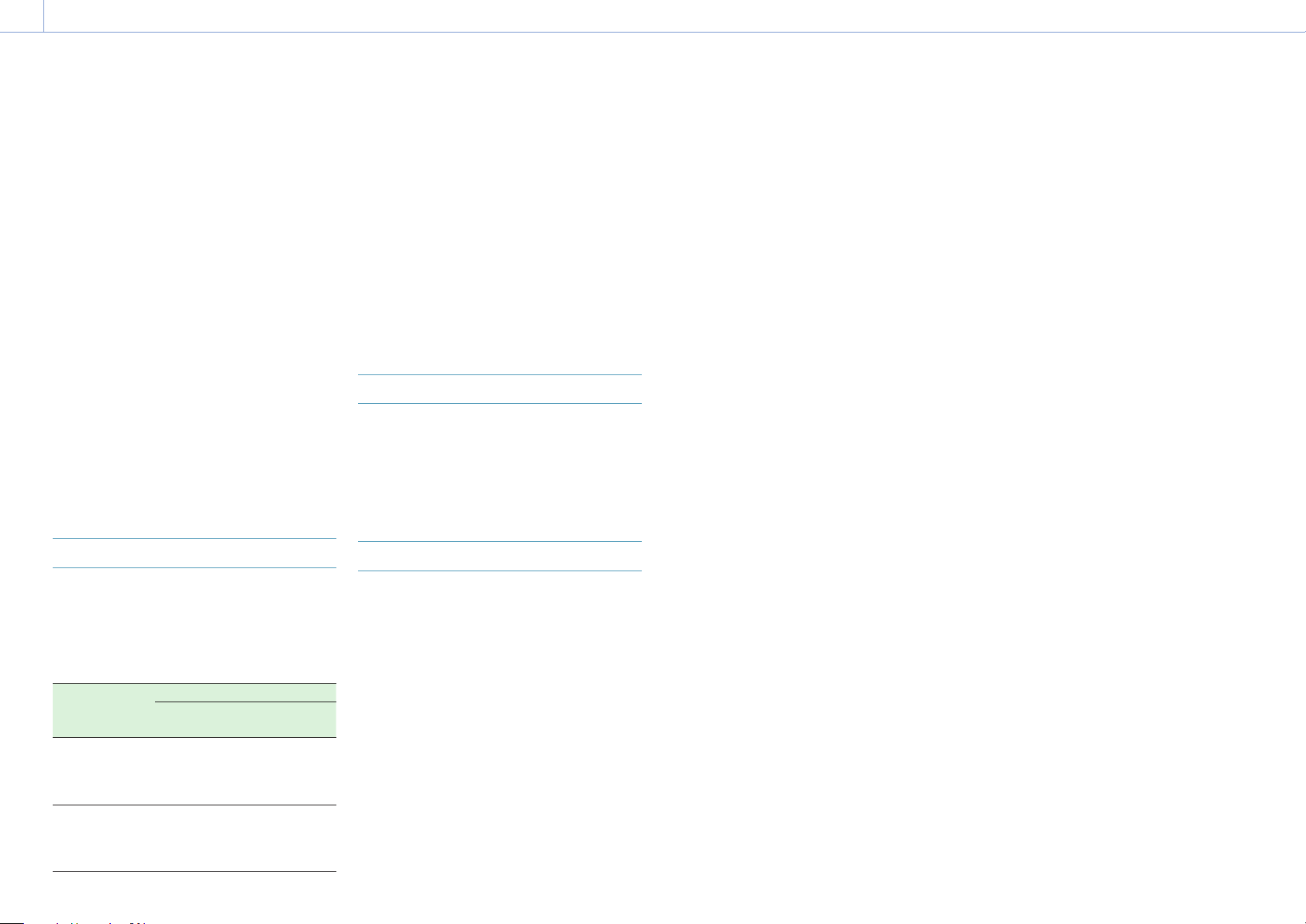
HR
3. Shooting
36
Namještanje zuma
Zum možete namjestiti u skladu s uvjetima
snimanja.
Kada je postavljen objektiv s električnim
zumom, zum možete namjestiti s pomoću
poluge zuma na svakoj strani daljinskog
upravljača na drški ili ručki. Brzina zuma
razlikuje se ovisno o pritisku na polugu.
Videokamera je opremljena funkcijom zuma
koja upotrebljava funkciju obrade signala
slike pod nazivom Clear Image Zoom.
Kada je omogućena funkcija Clear Image
Zoom, zum je podržan čak i kod objektiva
sfiksnom fokalnom duljinom (glavni).
Možeseupotrebljavati i za proširenje raspona
izvan optičkog raspona na objektivu s
električnim zumom.
Maksimalan omjer zuma s pomoću funkcije
Clear Image Zoom varira ovisno o rezoluciji
snimanja.
Za rezoluciju snimanja QFHD/4K: 1,5×
Za rezoluciju snimanja HD: 2×
Odabir vrste zuma
[Napomene]
Funkcija zum za jasnu sliku nije podržana u sljedećim
slučajevima.
– Kada je funkcija S&Q Motion >Frame Rate
(stranica 76) u izborniku Shooting cijelog
izbornika viša od 60 fps
– Kada je funkcija Rec Format >Codec (stranica 77)
uizborniku Project cijelog izbornika postavljena
naRAW ili na opciju koja uključuje RAW
Rad sklopke za odabir SERVO/MANUAL na objektivu
ponovno postavlja povećanje funkcije Clear Image
Zoom na 1×.
Tijekom rada funkcije Clear Image Zoom područje
izoštravanja postavljeno je na Wide i funkcija Face/
Eye Detection AF je onemogućena.
Postavljanje zumiranja s pomoću ručke
Postavite postavku zumiranja ručkom
spomoću funkcije Handle Zoom
(stranica 93) u izborniku Technical
cijelogizbornika.
Postavljanje smjera prstena za zum
Postavite vrstu zumiranja s pomoću funkcije
Zoom >Zoom Type (stranica 93) u izborniku
Technical cijelog izbornika.
Vrsta zumiranja varirat će ovisno
opostavljenom objektivu.
Postavljeni
objektiv
Glavni objektiv /
objektiv s
ručnim
zumiranjem
Objektiv s
električnim
zumom
Postavka vrste zumiranja
Samo
optički zum
Nije podržan
rad zuma
spomoću
poluge.
Samo optički
zum
On(Clear
Image Zoom)
Funkcija zuma
za jasnu sliku
nije podržana.
Podržane su
funkcije optički
zum i zum za
jasnu sliku.
Na nekim E-mount objektivima smjer rotacije
prstena za zum može biti obrnut.
Postavite smjer rotacije s pomoću funkcije
Lens >Zoom Ring Direction (stranica 94)
uizborniku Technical cijelog izbornika.

HR
3. Shooting
37
Prilagodba fokusa
Uvjetima snimanja fokus je moguće prilagoditi
automatski ili ručno.
Ručna prilagodba fokusa
(Manual Focus)
Za ručno prilagođavanje fokusa sklopku
FOCUS (stranica 4) postavite u položaj
"MAN".
To omogućuje ručno prilagođavanje fokusa
uvjetima snimanja.
Ručno fokusiranje korisno je za sljedeće vrste
objekata.
Objekti na udaljenoj strani prozora
prekrivenog kapljicama vode
Objekti sa slabim kontrastom u odnosu
napozadinu
Objekti udaljeniji od bliskih objekata
[Savjet]
U sljedećim slučajevima možete upotrebljavati
iautomatsko fokusiranje kada je ručno namještanje
uglavnom načinu rada.
Kada je osjetljivost na zamjenu objekta pri
automatskom fokusiranju postavljena na 1
(Zaključano)
Kada je sklopka FOCUS postavljena na položaj „AF”
Pri radu prstena za fokusiranje (AF Assist,
stranica 39)
Automatska prilagodba fokusa
(Auto Focus)
Videokamera primjenjuje AF otkrivanje
otklona za vrlo brzo fokusiranje te AF kontrast
zafokusiranje velike točnosti.
Kombinacija ove dvije metode za AF osigurava
veliku brzinu i visoku točnost automatskog
fokusiranja.
Za automatsko prilagođavanje fokusa sklopku
FOCUS (stranica 4) na videokameri
postavite u položaj „AUTO”. Ako je objektiv
opremljen sklopkom za odabir fokusiranja,
postavite je u položaj "AF/MF" ili "AF". Ako
je sklopka postavljena u položaj "Full MF" ili
"MF", fokusiranjem objektivom nije moguće
upravljati na videokameri (stranica 23).
[Savjet]
Kada je funkcija Focus >AF Assist (stranica 75)
uizborniku Shooting cijelog izbornika uključena s
On,tijekom automatskog fokusiranja i dalje je moguće
namještati fokus prstenom za fokusiranje na objektivu.
[Napomene]
Potreban je objektiv koji podržava automatsko
fokusiranje.
Ovisno o uvjetima snimanja, možda nije moguće
postići točnost.
Na objektivu A-mount fokus je nemoguće podešavati
automatski.
Postavljanje područja/položaj
automatskog fokusiranja (Focus Area)
Možete postaviti ciljno područje za
automatsko fokusiranje s pomoću funkcije
Focus >Focus Area (stranica 75) u izborniku
Shooting cijelog izbornika.
Fleksibilni spot:
fokusiranje u određenu točku na slici.
Kada je odabrana, odredite položaj s pomoću
višestrukog birača (stranica 7).
Možete se vratiti u središnji položaj pritiskom
idržanjem višestrukog birača.
Zone:
automatski pretražuje položaj za fokusiranje
unutar određene zone.
Kada je odabrana, odredite položaj s pomoću
višestrukog birača (stranica 7).
Možete se vratiti u središnji položaj pritiskom
idržanjem višestrukog birača.
Široko:
pri fokusiranju traži objekt kroz široki kut slike.
Okvir se ne prikazuje.
[Savjet]
Istu radnju podržava dodjeljivi gumb (stranica 48)
kojem je dodijeljena funkcija Focus Area.
Možete prikazati/sakriti okvir područja fokusiranja s
pomoću funkcije Display On/Off >Focus Area Indicator
(stranica 87) u izborniku Monitoring cijelog izbornika.
[Napomene]
Okvir područja fokusiranja nije sakriven kada
primjenjujete gumb DISPLAY.
Područje fokusiranja postavljeno je na Wide tijekom
rada funkcije zuma za jasnu sliku.
Brza promjena područja fokusiranja
(Focus Setting)
Položaj i veličinu područja automatskog
fokusiranja tijekom snimanja moguće je brzo
promijeniti dodjelom funkcije Focus Setting
jednom od dodjeljivih gumba (stranica 48).
Radnja se razlikuje ovisno o postavci područja
fokusiranja.
Kada je funkcija Focus >Focus Area
(stranica 75) u izborniku Shooting cijelog
izbornika postavljena na Flexible Spot ili Zone
Položaj područja fokusiranja mijenja
sepritiskom dodjeljivog gumba kojemu
je dodijeljena funkcija Focus Setting
inamještanjem s pomoću višestrukog
birača(stranica 7).
Možete vratiti položaj područja fokusiranja
u središnji položaj namještanjem položaja
pritiskom višestrukog birača.
Veličina područja fokusiranja mijenja se
pritiskanjem i zadržavanjem dodjeljivog
gumba kojem je dodijeljena funkcija Focus
Setting.
Nakon promjene veličine postavite područje
fokusiranja pritiskom višestrukog birača.
Nakon dovršetka pritisnite dodjeljivi gumb
sfunkcijom Focus Setting kako biste se vratili
na početni zaslon.

HR
3. Snimanje: Prilagodba fokusa
38
Kada je funkcija Focus >Focus Area
(stranica 75) u izborniku Shooting cijelog
izbornika postavljena na Wide
Veličinu područja fokusiranja moguće
promijeniti samo pritiskanjem i zadržavanjem
dodjeljivog gumba kojem je dodijeljena
funkcija Focus Setting. Položaj je također
moguće promijeniti tako da najprije vrstu
promijenite iz Flexible Spot u Zone.
[Savjeti]
Kada je funkcija Focus >Push AF Mode (stranica 75)
u izborniku Shooting cijelog izbornika postavljena
naSingle-shot AF(AF-S) i sklopka FOCUS
(stranica 4) je u položaju MF, možete promijeniti
položaj područjafokusiranja Focus Area(AF-S)
(stranica 75).
Kada upotrebljavate funkciju zuma za jasnu sliku,
postavka veličine područja fokusiranja onemogućena
je i aktivira se rad funkcije automatskog fokusiranja
sprioritetom na središnji položaj.
Okvir područja fokusiranja prikazan je narančastom
bojom kada se područje fokusiranja može promijeniti.
Pomicanje okvira područja fokusiranja
s pomoću rada dodirom (dodir područja
fokusiranja)
Položaj područja fokusiranja možete
promijeniti pritiskom dodjeljivog gumba
(stranica 48) kojemu je dodijeljena funkcija
Focus Setting kako biste promijenili prikaz
područja fokusiranja na narančastu boju
izatim ga možete pomicati s pomoću rada
dodirom.
Dodirnite zaslon za pomicanje područja
fokusiranja tako da je područje fokusiranja
centrirano na položaj koji ste dodirnuli.
Povucite po zaslonu kako biste pomaknuli
područje fokusiranja u položaj koji pratite
prstom (stranica 10).
[Savjet]
Rad fokusiranja dodirom možete omogućiti/
onemogućiti na zaslonu snimanja s pomoću dodjeljivog
gumba kojemu je dodijeljena funkcija Focus Setting.
Dodirnite bilo koji položaj
Područje fokusiranja se pomiče, a područje
fokusiranja centrirano je na dodirnuti
položaj.
Povucite za pomicanje područja
fokusiranja, prateći položaj prsta
[Napomene]
Ako dodirnete položaj ili povučete područje
fokusiranja u položaj koji premašuje raspon postavke,
područje fokusiranja postavlja se na gornji/donji/
lijevi/desni rub raspona fokusiranja.
Ova funkcija ne radi u sljedećim okolnostima.
– Kada je funkcija Touch Operation (stranica 93)
uizborniku Technical cijelog izbornika postavljena
na Off
– Kada je područje fokusiranja prikazano sivom
bojom ili se uopće ne prikazuje
Namještanje funkcije Auto Focus Action
(brzina prijelaza pri automatskom
fokusiranju, osjetljivost na zamjenu
objekta pri automatskom fokusiranju)
Brzina prijelaza pri automatskom fokusiranju
Brzinu otvora fokusiranja kada se objekt
mijenja možete postaviti s pomoću funkcije
Focus >AF Transition Speed (stranica 75)
uizborniku Shooting cijelog izbornika.
Kada je postavljen na nisku brzinu, fokus
se polako pomiče kada se fokusirani
objekt mijenja, što omogućuje snimanje
dojmljivihslika.
Kada je postavljen na visoku brzinu, fokus se
brzo mijenja između objekata. Objekt koji uđe
u kadar trenutačno se fokusira, što postavku
čini idealnom za dokumentarističko snimanje
koje zahtijeva brzo fokusiranje.
Fokusiranje na udaljeni objekt
Tijekom promjene:
1 (sporo): Fokusiranje se
provodisporo
.
.
.
7 (brzo): Fokusiranje se
provodibrzo
Fokusiranje na bliski objekt

HR
3. Snimanje: Prilagodba fokusa
39
AF osjetljivost na zamjenu objekta
Osjetljivost za zamjenu objekata možete
postaviti s Focus >AF Subj. Shift Sens.
(stranica 75) u izborniku Shooting cijelog
izbornika.
Kada je postavljena na malu osjetljivost,
fokus se ne mijenja lako čak ni kada se ispred
fokusiranog objekta pomakne drugi objekt.
Kada je postavljena na veliku osjetljivost, fokus
se mijenja i dodjeljuje prioritet objektu koji
sepomiče ispred.
[Savjet]
Ako je funkcija AF Speed/Sens. dodijeljena dodjeljivom
gumbu, stupci razine za namještanje vrijednosti
prikazuju se sljedećim redoslijedom svaki put kada
pritisnete gumb zbog čega možete promijeniti
postavke brzine prijelaza pri automatskom fokusiranju
i osjetljivosti na zamjenu objekta pri automatskom
fokusiranju.
Brzina prijelaza pri automatskom fokusiranju
Osjetljivost na zamjenu objekta pri automatskom
fokusiranju Bez prikaza…
AF Subj. Shift Sens.: 1 (zaključano) AF Subj. Shift Sens.: 5(osjetljivo)
Ručna promjena mete fokusiranja
(AF Assist)
Kada je funkcija Focus >AF Assist
(stranica 75) u izborniku Shooting cijelog
izbornika uključena s On, tijekom automatskog
fokusiranja i dalje je moguće namještati
fokusna objekt.
Kada prestanete upotrebljavati rad prstena za
fokusiranje, funkcija automatskog fokusiranja
i dalje fokusira na objekt s pomoću prstena
zafokusiranje (stanje AF Assist).
Nakon upravljanja prstenom za fokusiranje,
pomicanje fokusa na drugi objekt malo je teže,
bez obzira na postavku Focus >AF Subj. Shift
Sens. (stranica 75) u izborniku Shooting
cijelog izbornika.
Stanje AF Assist prekida se kada dođe do
sljedećeg:
Kada objekt koji je fokusiran s pomoću
prstena za fokusiranje više nije vidljiv
Pri prebacivanju na ručno fokusiranje
Kada je otkriveno lice
[Savjeti]
Stanje AF Assist može se otkazati upotrebom
dodjeljivog gumba (stranica 48) kojemu je
dodijeljena funkcija Push AF/Push MF.
Upravljanjem prstenom za fokusiranje čisti se odabir
registriranog lica.
U načinu Face/Eye Only AF automatsko fokusiranje
fokusira se na lice najbliže položaju fokusiranja
prstena za fokusiranje.
Sporo premještanje fokusa na drugi objekt Brzo premještanje fokusa na drugi objekt

HR
3. Snimanje: Prilagodba fokusa
40
Privremena primjena ručnog
fokusiranja (Push Manual Focus)
U načinu za automatsko fokusiranje pritisnite
gumb PUSH AUTO FOCUS (stranica 4) kako
biste uz pritisnut gumb mogli ručno fokusirati.
Po otpuštanju gumba fokusiranje se vraća na
automatsko.
To omogućuje privremeno zaustavljanje
automatskog fokusiranja te ručno fokusiranje
kada nešto što nije objekt prođe ispred
objekta.
[Savjet]
Istu radnju podržava dodjeljivi gumb (stranica 48)
kojem je dodijeljena funkcija Push AF/Push MF.
Privremena primjena
automatskog fokusiranja (Push
Auto Focus)
Kada je način Focus >Push AF mode
(stranica 75) u izborniku Shooting cijelog
izbornika postavljen na AF, za automatsko
fokusiranje u načinu ručnog fokusiranja
pritisnite gumb PUSH AUTO FOCUS
(stranica 4).
Do fokusiranja dolazi unutar područja
fokusiranja postavljenog s pomoću funkcije
Focus >Focus Area (stranica 75) u izborniku
Shooting cijelog izbornika.
Po otpuštanju gumba fokusiranje se vraća na
ručno.
To je praktično kada tijekom ručnog
fokusiranja fokus želite polako pomaknuti s
jednog objekta na drugi.
[Savjet]
Istu radnju podržava dodjeljivi gumb (stranica 48)
kojem je dodijeljena funkcija Push AF/Push MF.
[Napomena]
Funkcija Push Auto Focus ne radi ako je objektiv
postavljen na ručno fokusiranje.
Upotreba automatskog fokusiranja
za pojedinačno snimanje (Push
Auto Focus (AF-S))
Postavite funkciju Focus >Push AF Mode
(stranica 75) u izborniku Shooting
cijelog izbornika na Single-shot AF(AF-S),
zatim postavite područje fokusiranja s
pomoću funkcije Focus >Focus Area(AF-S)
(stranica 75) u izborniku Shooting cijelog
izbornika.
U načinu za ručno fokusiranje pritisnite gumb
PUSH AUTO FOCUS kako biste automatski
fokusirali velikom brzinom. Fokusiranje se
prekida po otpuštanju gumba.
Status fokusiranja prikazuje indikator
fokusiranja.
Uključeno: fokus je nepromjenjiv u položaju
fokusiranja.
Treperi: izvan fokusa. Budući da fokusiranje
nije automatsko, promijenite kompoziciju
i postavke fokusiranja kako biste postigli
fokus.
Po otpuštanju gumba fokusiranje se vraća
naručno.
To je praktično kada prije početka snimanja
želite brzo fokusirati objekt.
[Savjeti]
Istu radnju podržava dodjeljivi gumb (stranica 48)
kojem je dodijeljena funkcija Push AF/Push MF.
Funkciju Push AF Mode možete dodijeliti i dodjeljivom
gumbu (stranica 48).
Funkciju Focus Area(AF-S) također možete dodijeliti
idodjeljivom gumbu (stranica 48).
Možete prikazati/sakriti okvir područja fokusiranja
s pomoću funkcije Display On/Off >Focus Area Ind.
(AF-S) (stranica 87) u izborniku Monitoring cijelog
izbornika.
Tijekom povećavanja fokus se prilagođava
povećanom dijelu zaslona.
[Napomene]
Funkcija Push Auto Focus ne radi ako je objektiv
postavljen na ručno fokusiranje.
Okvir područja fokusiranja nije sakriven
kadaprimjenjujete gumb DISPLAY.
Fokusiranje s povećanim
pregledom (Focus Magnifier)
Po tvorničkim postavkama funkcija Focus
Magnifier ×3/×6 dodijeljena je gumbu ASSIGN
4 na daljinskom upravljaču na drški i gumbu
ASSIGN 7 na ručki (stranica 48).
Pritisnite gumb ASSIGN 4 ili gumb ASSIGN
7za prebacivanje tražila na zaslon povećanja
za fokusiranje, pri čemu je sredina povećana
otprilike tri puta. Ponovno pritisnite gumb
kako biste povećanje povećali na približno
šest puta. Funkcija je praktična pri provjeri
fokusa.
Ponovno pritisnite gumb za povratak
nanormalan zaslon.
Možete pomicati položaj koji želite povećati
tijekom povećanja fokusiranja s pomoću
višestrukog birača (stranica 7). Pritiskom
višestrukog birača vraćate se na sredinu slike.
Kada se tijekom povećanja fokusiranja
upotrebljava funkcija Push Auto Focus (AF), do
fokusiranja dolazi unutar područja fokusiranja
postavljenog s pomoću funkcije Focus >Focus
Area (stranica 75) u izborniku Shooting
cijelog izbornika.
Ako tijekom povećanja za fokusiranje
pritisnete automatsko fokusiranje (AF),
fokusiranje se prilagođava povećanom
položaju zaslona.
[Napomene]
Snimana slika ili slika koja se izvozi priključkom SDI/
HDMI nije povećana pri povećanju fokusa.
Tijekom povećanja fokusa onemogućeni su gumb
MENU i druge radnje.
Pri isključenju videokamere povećani položaj vraća se
u sredinu zaslona.

HR
3. Snimanje: Prilagodba fokusa
41
Fokusiranje s pomoću funkcije
otkrivanja lica i oka (Face/Eye
Detection AF)
Videokamera može otkriti lica i oči ljudi i zatim
namjestiti fokus na lica i oči u okviru područja
fokusiranja.
Ova je funkcija dostupna samo kada je
prilagodba fokusa u načinu AF ili tijekom
automatskog fokusiranja pritiskanjem.
Kada se otkriju lica, prikazuju se sivi okviri
otkrivanja lica/oka. Kada je moguće
automatsko fokusiranje, okviri postaju bijeli.
Kada su otkrivene oči i fokus je namješten,
okvir otkrivanja lica/oka prikazuje se na očima.
Kada se otkrije više pojedinaca, glavni objekt
određuje se automatski.
[Savjeti]
Kada je područje fokusiranja postavljeno na Zone ili
Flexible Spot i lica ili oči preklapaju se s određenim
područjem fokusiranja, okviri otkrivanja lica/oka
postaju bijeli, a videokamera se fokusira na ta lica/oči.
Kada se primjenjuje automatsko fokusiranje
pritiskanjem (AF-S), okviri otkrivanja lica/oka na
fokusiranim licima postaju zeleni.
Postavite radnju Face/Eye Detection AF
spomoću funkcije Focus >Face/Eye Detection
AF (stranica 75) u izborniku Shooting.
Face/Eye Only AF:
Kamera otkriva lica/oči objekata (ljudi)
ifokusira samo njihova lica/oči. Dok lice
ili oko nije otkriveno, AF se privremeno
zaustavlja (MF) i prikazuje se ikona pauziranja
automatskog fokusiranja za način Face/
Eye Only AF
se primjenjuje samo kada želite automatski
fokusirati isključivo lica/oči.
(stranica 11). Ovaj način
Face/Eye Priority AF:
Kamera otkriva lica/oči objekata (ljudi) i
dodjeljuje prioritet fokusiranju samo njihovih
lica/očiju. Kada lice ili oči nisu otkriveni,
fokusiranje je u načinu AF (zadana postavka).
Isključeno:
Funkcija Face/Eye Detection AF je
onemogućena.
[Napomene]
Tijekom rada funkcije automatskog fokusiranja
pritiskanjem funkcija Face/Eye Priority AF aktivirana
je čak i ako je trenutačno odabrana funkcija Face/Eye
Only AF.
Kada je sklopka FOCUS postavljena na MAN,
automatsko fokusiranje s otkrivanjem lica/oka
onemogućeno je (osim tijekom rada automatskog
fokusiranja pritiskanjem).
Ako isključite videokameru dok je odabrana
funkcija Face/Eye Only AF, pri sljedećem uključenju
videokamere način automatski prelazi na Face/Eye
Priority AF.
Funkcija Face/eye AF nije podržana tijekom rada
funkcije zuma za jasnu sliku. Aktivirana je funkcija
Normal AF.
Skrivanje okvira otkrivanja lica/oka
Možete prikazati/sakriti okvire otkrivanja
lica/oka s pomoću funkcije Display On/Off
>Face/Eye Detection Frame (stranica 87)
uizborniku Monitoring cijelog izbornika.
[Napomena]
Zeleni okviri otkrivanja lica/oka prikazuju se za lica
ioči koji su u fokusu s pomoću funkcije automatskog
fokusiranja pritiskanjem (AF-S) i nisu skriveni s pomoću
gumba DISPLAY ili kada je funkcija Face/Eye Detection
Frame postavljena na Off.
Fokusiranje na registrirano lice
Tijekom rada funkcije automatskog fokusiranja
s otkrivanjem lica/oka za objekt (osobu)
moguće je registrirati lice za fokusiranje.
Moguće je registrirati samo jedno lice.
Registriranjem lica prebrisuje se postojeća
registracija.
Kada je lice registrirano, okvir otkrivanja
lica/oka mijenja se u dvostruki okvir (okvir
registriranog lica) i prikazuje se ikona
registriranog lica (stranica 11).
Ovisno o kombinaciji registriranog lica
iradnog načina automatskog fokusiranja
sotkrivanjem lica/oka, u načinu automatskog
fokusiranja s otkrivanjem lica provode
sesljedeće radnje.
U načinu Face/Eye Priority AF:
Ako kamera otkrije registrirano lice, kamera
fokusira to lice. Ako registrirano lice nije otkriveno,
aktivira se automatsko fokusiranje s otkrivanjem
lica.
U načinu Face/Eye Only AF:
Ako kamera otkrije samo registrirano lice,
kamera fokusira to lice/oko. Dok registrirano
lice nije otkriveno, AF se privremeno
zaustavlja (MF) i prikazuje se ikona pauziranja
automatskog fokusiranja za način Face/
Eye Only AF
(stranica 11). Ovaj način
se primjenjuje samo kada želite automatski
fokusirati registriranu osobu.
Postavljanje registriranog lica
Pomaknite pokazivač za odabir lica
(narančasta crta) na lice koje želite registrirati
s pomoću višestrukog birača (stranica 7)
ipritisnite višestruki birač.
Drugi okviri otkrivanja lica/oka
(sivo)
Okvir
registriranog
lica (dvostruki
bijeli okvir)
Pokazivač za odabir lica
(narančasti)
Brisanje registriranog lica
Pomaknite pokazivač za odabir lica na
registrirano lice s pomoću višestrukog birača
(stranica 7) i pritisnite višestruki birač.
Registrirano lice je izbrisano, okvir otkrivanja
lica/oka postaje jedan okvir, a ikona
registriranog lica uklanja se.
Kada se otkrivaju lica/oči bez prikaza okvira
registriranog lica i pokazivača za odabir lica
(narančasto), registrirano lice može se izbrisati
s dva pritiska višestrukog birača.
[Napomene]
U načinu AF Assist (stranica 39) odabir registriranog
lica je očišćen.
Pri upotrebi funkcije zuma za jasnu sliku, nije moguće
upotrebljavati funkciju Face/Eye Detection AF.
Ovisno o okruženju snimanja, stanju objekta ili
postavkama, otkrivanje lica/oka može biti nemoguće.
U nekim okruženjima snimanja možda nećete dobiti
odgovarajući učinak ili se drugi objekti mogu otkrivati kao
ljudska lica. U tom slučaju funkciju automatskog fokusiranja
s otkrivanjem lica/oka isključite postavljanjem na Off.
Preporučuje se prije snimanja registrirati lice
pojedinca kojeg želite fokusirati.
Ovisno o frizuri, ukrasima lica, ili ako nije usmjereno izravno
u kameru, registracija lica može biti neuspješna. U tom
slučaju okvir otkrivanja lica/oka može se udvostručiti, no ne
prikazuje se ikona registriranog lica i lice nije registrirano.
Ako je lice već bilo registrirano, preporučuje se
izbrisati postojeće lice i tada registrirati novo lice.
Zamjena rada funkcije automatskog
fokusiranja s otkrivanjem lica/oka s
dodjeljivim gumbom
Funkciju Face/Eye Detection AF dodijelite
dodjeljivom gumbu (stranica 48). Zatim
možete prebaciti rad funkcije automatskog
fokusiranja s otkrivanjem lica/oka
redoslijedom Face/Eye Priority Af, Face/Eye
Only AF i Off svaki put kada pritisnete gumb.
Postavljanje u izravnom izborniku
Rad funkcije automatskog fokusiranja
sotkrivanjem lica/oka možete postaviti
iuizravnom izborniku (stranica 48).

HR
B
C
D
H
A
3. Shooting
42
Podešavanje svjetline
Odabir temeljne osjetljivosti
Možete birati između dvije vrste temeljne
osjetljivosti na videokameri.
U načinu Custom možete postaviti temeljnu
E
F
I
Svjetlinu možete prilagoditi podešavanjem
irisa, razine signala, brzine zatvarača
ipodešavanjem razine svjetline filtrima ND.
Podešavanja je također moguće provesti
automatski.
Ciljna razina za automatsko namještanje
svjetline postavljena je s pomoću funkcije
Auto Exposure (stranica 73) >Level u
izborniku Shooting cijelog izbornika. Funkciju
Auto Exposure Level također možete dodijeliti
dodjeljivom gumbu ili dodjeljivom kotačiću
(stranica 48).
[Napomena]
Razinu signala nije moguće podešavati u načinu Cine
EI. Temeljna osjetljivost je fiksna. Također, svjetlinu nije
moguće automatski podešavati brzinom zatvarača.
Automatsko podešavanje svjetline s iris i filtrom ND
jepodržano.
osjetljivost na High ili Low s pomoću funkcije
Base ISO/Sensitivity na zaslonu Main Status
(stranica 13) ili zaslonu Camera Status
(stranica 14) ili funkciju ISO/Gain/EI>Base
Sensitivity (stranica 72) u izborniku
Shooting cijelog izbornika.
U načinu Cine EI možete postaviti temeljni ISO
na ISO 12800 ili ISO 800 s pomoću funkcije
Base ISO/Sensitivity na zaslonu Main Status
(stranica 13) ili zaslonu Camera Status
(stranica 14) ili funkciju ISO/Gain/EI>Base
ISO (stranica 72) u izborniku Shooting
cijelog izbornika.
Preporučuje se odabir Low ili ISO 800 tijekom
uvjeta normalne osvijetljenosti i odabir High ili
ISO 12800 u uvjetima slabije osvijetljenosti.
* Može se konfigurirati i na zaslonu statusa.
[Savjet]
Funkciju Base ISO/Sensitivity možete dodijeliti i
dodjeljivom gumbu (stranica 48).
Podešavanje irisa
Podešavanjem irisa možete prilagoditi
svjetlinu.
Automatsko podešavanje irisa
Ova funkcija podešava svjetlinu prema
objektu. Potreban je objektiv koji podržava iris.
1 Ako je postavljen objektiv s funkcijom
Auto Iris, sklopku postavite na AUTO.
2 Pritisnite i zadržite gumb funkcije IRIS (E)
kako biste prikazali izravni izbornik
(stranica 48) te odaberite Auto.
[Savjet]
Funkciju Auto Iris također možete dodijeliti
dodjeljivom gumbu (stranica 48).
[Napomena]
Na objektivu A-mount iris je nemoguće
podešavatiautomatski.
Ručno podešavanje irisa
1 Pritisnite i zadržite gumb funkcije IRIS (E)
kako biste prikazali izravni izbornik
(stranica 48) te odaberite Manual.
2 Pritisnite gumb funkcije IRIS (E) kako biste
vrijednost irisa prikazali na bijeloj
pozadini.
3 Okrećite višenamjenski kotačić kako biste
podesili vrijednost.
[Savjeti]
Višenamjenski kotačić također možete
primjenjivati kao kotačić za IRIS (stranica 48)
dodjelom funkcije IRIS višenamjenskom
kotačiću.
Funkciju IRIS također možete dodijeliti
dodjeljivom kotačiću (stranica 48).
Privremeno automatsko podešavanje
Pritisnite dodjeljivi gumb (stranica 48)
kojemu je dodijeljena funkcija Push Auto
Iris za privremeno automatsko namještanje
irisadokje gumb pritisnut.
Po otpuštanju gumba iris se vraća
naprethodnu postavku.
[Napomena]
Kada je sklopka za Auto Iris postavljena na MANUAL,
funkcije videokamere Auto Iris i Push Auto Iris nemaju
učinak. Ručno podešavanje irisa na videokameri nema
učinak.
Podešavanje razine signala
U ručnom načinu rada Custom podešavanjem
jačine signala možete prilagoditi svjetlinu.
Automatsko podešavanje jačine signala
Pritisnite i zadržite gumb funkcije ISO/
GAIN (H) kako biste prikazali izravni izbornik
(stranica 48) te odaberite Auto.
[Savjeti]
Istu radnju možete provesti u izborniku Shooting
uključenjem funkcije Auto Exposure (stranica 73)
>AGC postavljanjem na On.
Funkciju AGC također možete dodijeliti dodjeljivom
gumbu (stranica 48).
Ručno podešavanje jačine signala
Jačinom signala možete upravljati kada
želite podesiti ekspoziciju uz fiksnu postavku
ekspozicije ili kada želite spriječiti porast jačine
signala zbog funkcije AGC.
1 Pritisnite i zadržite gumb funkcije ISO/
GAIN (H) kako biste prikazali izravni
izbornik (stranica 48) te odaberite
Manual.
2 Prekidač za ISO/GAIN (I) postavite na H,
Mili L.
[Savjeti]
Funkciju Push AGC također možete dodijeliti
dodjeljivom gumbu, a funkciju AGC privremeno
postaviti na On pritiskom i zadržavanjem gumba.
Možete promijeniti unaprijed postavljenu vrijednost
položaja svake sklopke s pomoću funkcije ISO /
Gain<L>/<M>/<H> (stranica 14) na zaslonu Camera
Status ili funkcije ISO/Gain/EI >ISO/Gain<H>/<M>/<L>
(stranica 72) u izborniku Shooting cijelog izbornika.

HR
3. Snimanje: Podešavanje svjetline
43
Upravljanje jačinom signala (precizno
podešavanje)
1 Pritisnite gumb funkcije ISO/GAIN (H) kako
biste vrijednost jačine signala prikazali na
bijeloj pozadini.
2 Okrećite višenamjenski kotačić kako biste
podesili vrijednost.
[Savjet]
Promijenite tvornički zadanu vrijednost jačine signala
prema postavci sklopke ISO/GAIN (I).
Privremeno upravljanje jačinom signala
(precizno podešavanje)
Okrećite dodjeljivi kotačić (stranica 48)
kojemu je dodijeljena funkcija ISO/Gain/EI
kako biste namjestili vrijednost jačine signala
postavljenu sklopkom ISO/GAIN (I).
To je praktično kada želite podesiti ekspoziciju
za jedan korak bez promjene dubine polja.
Namještena vrijednost jačine signala prekida
se uklopom sklopke ISO/GAIN (I), promjenom
temeljne osjetljivosti, uključenjem funkcije
AGC postavljanjem na On ili isključenjem
napajanja.
[Savjeti]
Ovu funkciju također možete dodijeliti
višenamjenskom kotačiću (stranica 48).
Funkciju Push AGC također možete dodijeliti
dodjeljivom gumbu, a funkciju AGC privremeno
postaviti na On pritiskom i zadržavanjem gumba.
Podešavanje razine ekspozicije
U načinu Cine EI pretpostavlja se kako se
video ulaz s funkcijom MLUT isključenom
s Off snima kao glavni signal. Promjenom
svjetline slike s funkcijom MLUT uključenom
s on za podudaranje s vrijednosti EI, rezultat
postprodukcijskog podešavanja osjetljivosti
ekspozicije može se provjeriti tijekom
snimanja.
Vrijednost EI možete promijeniti postavljanjem
sklopke ISO/GAIN (I) na H, M ili L.
[Savjet]
Možete promijeniti unaprijed postavljenu vrijednost
EI svake sklopke s pomoću funkcije ISO/Gain/
EI (stranica 14) na zaslonu Camera Status ili
funkcije ISO/Gain/EI >Exposure Index<H>/<M>/<L>
(stranica 72) u izborniku Shooting cijelog izbornika.
Precizno podešavanje razine ekspozicije
1 Pritisnite gumb funkcije ISO/GAIN (H) kako
biste vrijednost EI prikazali na bijeloj
pozadini.
2 Okrećite višenamjenski kotačić kako biste
podesili vrijednost.
[Savjet]
Promijenite tvornički zadanu vrijednost EI prema
postavci sklopke ISO/GAIN (I).
Podešavanje zatvarača
Podešavanjem zatvarača možete prilagoditi
svjetlinu.
Automatsko podešavanje zatvarača
Pritisnite i zadržite gumb funkcije SHUTTER (F)
za prikaz izravnog izbornika (stranica 48)
iodaberite Auto kako biste brzinu zatvarača ili
kut zatvarača automatski odzivno namještali
prema svjetlini slike.
[Savjet]
Istu radnju možete provesti u izborniku Shooting cijelog
izbornika uključenjem funkcije Auto Exposure >Auto
Shutter (stranica 74) postavljanjem na On.
Ručno podešavanje zatvarača
1 Pritisnite i zadržite gumb funkcije
SHUTTER (F) kako biste prikazali izravni
izbornik (stranica 48) te odaberite
Speed ili Angle.
2 Pritisnite gumb funkcije SHUTTER (F) kako
biste vrijednost zatvarača prikazali na
bijeloj pozadini.
3 Okrećite višenamjenski kotačić kako biste
podesili brzinu zatvarača.
[Savjeti]
Za podešavanje vremena ekspozicije prema intervalu
kadra odaberite Off u 1. koraku.
Također možete postaviti kut te podesiti frekvenciju
(stranica 72).
Podešavanje razine svjetline (filtar ND)
U uvjetima u kojima je svjetlo prejako,
odgovarajući svjetlinu možete postaviti
promjenom filtra ND.
Videokamera ima dva načina za filtre ND. Dva
načina možete mijenjati sklopkom ND PRESET/
VARIABLE.
Podešavanje u tvornički postavljenom
načinu
Sklopku ND PRESET/VARIABLE (A) postavite
upoložaj PRESET, a gumbe gore/dolje funkcije
ND FILTER POSITION (B) na jednu od sljedećih
postavki.
Clear: bez filtra ND
1: Prozirnost postavljena funkcijom ND Filter
>Preset1 (stranica 72) u izborniku Shooting
cijelog izbornika.
2: Prozirnost postavljena funkcijom ND Filter
>Preset2 (stranica 72) u izborniku Shooting
cijelog izbornika.
3: Prozirnost postavljena funkcijom ND Filter
>Preset3 (stranica 72) u izborniku Shooting
cijelog izbornika.
Podešavanje u varijabilnom načinu
Sklopku ND PRESET/VARIABLE (A) postavite
u položaj VARIABLE. Gumbe gore/dolje (B)
funkcije ND FILTER POSITION preklapajte
između CLEAR i On.
Automatsko podešavanje razine svjetline
Filtar Auto ND Filter možete uključiti
postavljanjem na On kako biste omogućili
automatsko podešavanje ekspozicije filtrom
ND.
1 Pritisnite gumb [+] među gumbima gore/
dolje (B) za ND FILTER POSITION kako biste
uključili filtar ND.

HR
3. Snimanje: Podešavanje svjetline
44
2 Pritisnite i zadržite gumb (C) za ND
VARIABLE AUTO dok ne odaberete Auto.
Ručno podešavanje razine svjetline
1 Pritisnite gumb [+] među gumbima gore/
dolje (B) za ND FILTER POSITION kako biste
uključili filtar ND.
2 Pritisnite i zadržite gumb (C) za ND
VARIABLE AUTO dok ne odaberete Manual.
3 Okrećite kotačić (D) za ND VARIABLE kako
biste podesili filtar prozirnosti.
[Savjet]
Filtar ND Filter također možete dodijeliti dodjeljivom
kotačiću (stranica 48).
Privremeno automatsko podešavanje
Funkciju Push Auto ND možete dodijeliti
dodjeljivom gumbu (stranica 48) i filtar Auto
ND Filter privremeno uključiti postavljanjem
na On pritiskanjem i zadržavanjem gumba.
Otpuštanjem gumba filtar Auto ND ponovno
se postavlja na Off.
Pritisnite gumb [+] među gumbima gore/dolje
(B) za ND FILTER POSITION kako biste uključili
filtar ND.
[Napomena]
Kada se tijekom snimanja uklopi ili isklopi funkcija CLEAR
filtra ND, okvir filtra ND prikazuje se na slici, a u zvuk se
dodaje zvuk rada.
[Savjeti]
Funkciju CLEAR možete postaviti okretanjem kotačića
ND VARIABLE (D) prema dolje od ND1/4. Okretanjem
kotačića sa CLEAR prema gore postavlja se ND1/4.
Tu radnju možete onemogućiti s pomoću funkcije
ND Dial >CLEAR with Dial (stranica 93) u izborniku
Technical cijelog izbornika.
Funkciju ND Filter Position također možete dodijeliti
dodjeljivom gumbu (stranica 48) te za promjenu
postavke umjesto gumba gore/dolje za ND FILTER
POSITION primijeniti taj gumb.
Unaprijed postavljeni način: Clear Preset1
Preset2 Preset3 Clear…
Varijabilni način: Clear On Clear…
Filtar Auto ND Filter također možete dodijeliti
dodjeljivom gumbu (stranica 48) te pritiskom
gumba filtar Auto ND Filter uključivati i isključivati
postavljanjem na On i Off.
Pri snimanju jako osvijetljenog objekta prejako
zatvaranje irisa može uzrokovati zamućenje zbog
prelamanja, zbog čega slika gubi fokus (uobičajena
pojava na videokamerama). Suzbijanjem ovog efekta
primjenom filtra ND možete ostvariti bolje rezultate
snimanja.
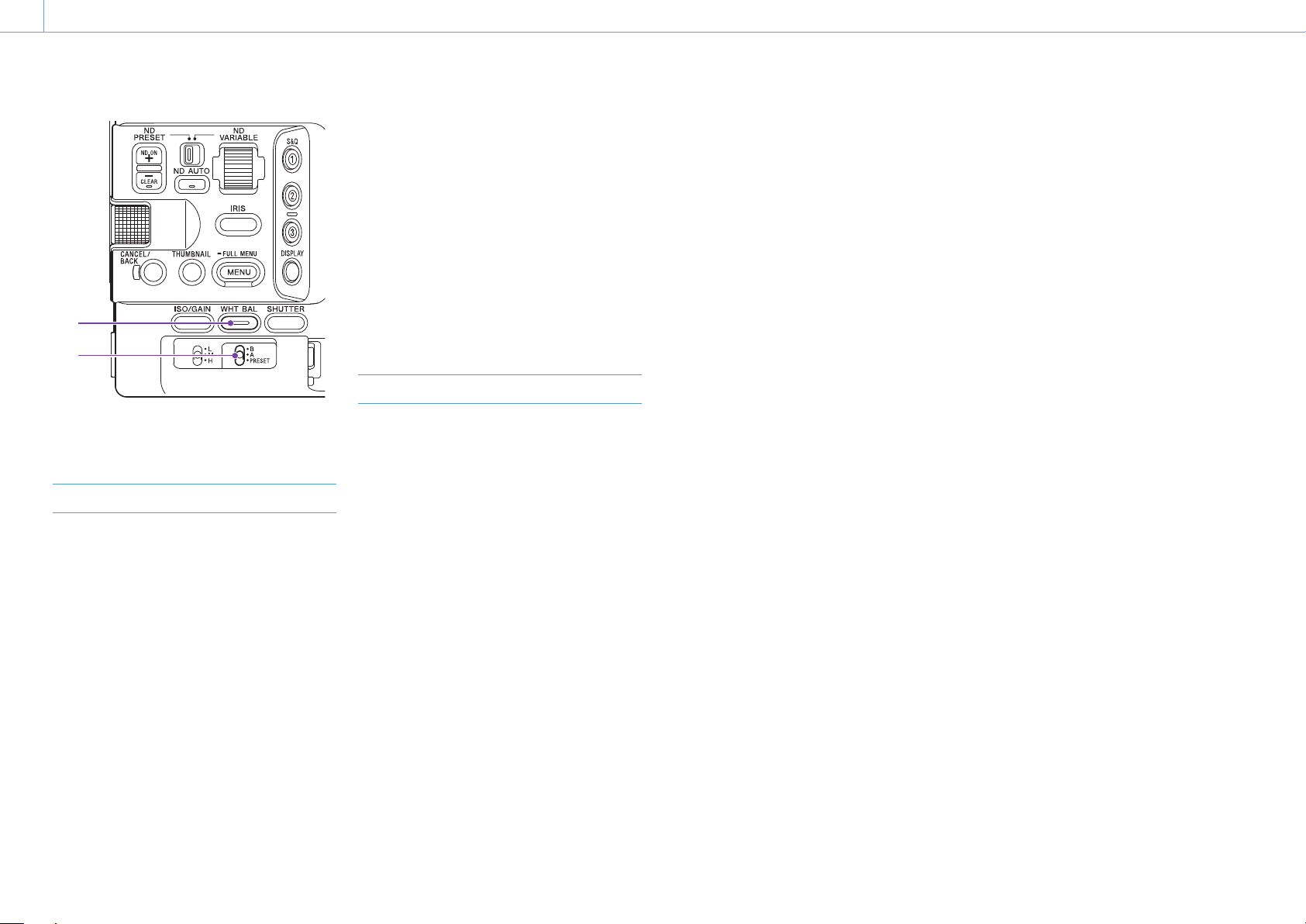
HR
G
3. Shooting
45
Podešavanje za prirodne boje (White Balance)
J
Način podešavanja možete odabrati tako
daodgovara uvjetima snimanja.
ATW (Auto Tracing White Balance)
Ovom funkcijom balans bijele boje automatski
se podešava na odgovarajuću razinu.
Balans bijele boje automatski se prilagođava
promjeni temperature boje izvora svjetlosti.
Pritisnite i zadržite gumb funkcije WHT
BAL (G) kako biste prikazali izravni izbornik
(stranica 48) te odaberite ATW.
Možete odabrati brzinu namještanja (pet
koraka) s pomoću funkcije White Setting
>ATWSpeed (stranica 74) u izborniku
Shooting cijelog izbornika.
[Savjet]
Trenutačnu postavku balansa bijele možete zamrznuti
postavljanjem funkcije ATW dodjeljivom gumbu
(stranica 48) te pritiskom dodjeljivog gumba
privremeno pauzirati način ATW.
[Napomene]
Funkciju ATW nije moguće upotrebljavati u načinu
Cine EI.
Ovisno o osvjetljenju i uvjetima objekta, podešavanje
na odgovarajuću boju funkcijom ATW može biti
nemoguće.
Primjeri:
– Ako jedna boja dominira objektom, poput neba,
mora, tla ili cvijeća.
– Kada je temperatura boje iznimno visoka ili
iznimno niska.
Ako odgovarajući efekt nije moguće postići zbog
preniske brzine automatskog praćenja funkcijom
ATWili drugih razloga, izvedite automatski balans
bijele boje.
Ručno podešavanje balansa bijele boje
1 Kada je balans bijele boje postavljen
nanačin ATW, pritisnite i držite gumb
funkcije WHT BAL (G) kako biste prikazali
izravni izbornik (stranica 48) i odaberite
W:P, W:A ili W:B.
2 Sklopkom WHT BAL (J) odaberite B,
AiliPRESET.
B: Način za Memory B
A: Način Memory A
PRESET: Unaprijed postavljeni način
[Savjet]
Funkciju ATW moguće je omogućiti za način Memory
Bpostavljanjem funkcije White Setting >White
Switch<B> (stranica 74) u izborniku Shooting cijelog
izbornika na ATW.
Način Memory A/Memory B
U ovom načinu balans bijele podešava se
spremljenu u memoriju A, odnosno memoriju B.
Unaprijed postavljeni način
U ovom načinu temperatura boje prilagođava
se na unaprijed postavljenu vrijednost
(tvornička postavka je 3200 K).
Promjena zadane unaprijed postavljene
vrijednosti
U unaprijed postavljenom načinu izravno
možete promijeniti postojeću unaprijed
postavljenu vrijednost.
Pritisnite i zadržite gumb funkcije WHT BAL
(G) i u izravnom izborniku odaberite jedno
odsljedećeg.
Način Custom: 3200K, 4300K,
5600K, 6300K
Način Cine EI: 3200K, 4300K, 5500K
[Savjet]
Funkciju Preset White Select također možete dodijeliti
dodjeljivom gumbu (stranica 48) te pritiskom gumba
mijenjati postavku.
Način Custom: 3200K 4300K 5600K 6300K
3200K…
Način Cine EI: 3200K 4300K 5500K 3200K…
Promjena temperature boje
1 Pritisnite gumb funkcije WHT BAL (G) kako
biste vrijednost temperature boje prikazali
na bijeloj pozadini.
2 Okrećite višenamjenski kotačić kako biste
podesili vrijednost.
[Savjeti]
U unaprijed postavljenom načinu vrijednost možete
postaviti u jedinicama od 100 K.
U načinu rada za memoriju vrijednost možete
postaviti u koracima od 20 K u rasponu od 2000 K do
5600 K. Vrijednosti iznad 5600 K mogu se postaviti u
intervalima jednakima iznosu promjene boje (mired)
od 5580 K do 5600 K. Možete namjestiti i vrijednost
nijanse tint s pomoću funkcije White (stranica 74)
>Tint u izborniku Shooting cijelog izbornika.
Izvođenje automatskog balansa
bijele boje
Balans bijele boje koji se sprema u memoriju
A/memoriju B konfigurira se automatski.
1 Odaberite način za memoriju A ili način za
memoriju B.
2 Postavite bijeli papir (ili drugi predmet) na
lokaciju s izvorom svjetlosti i uvjetima
jednakima onima kojima je izložen objekt,
a zatim zumirajte papir kako biste
prikazali bijelu na zaslonu.
3 prilagodba svjetline.
Podesite iris prateći postupak pod “Ručno
podešavanje irisa” (stranica 42).
4 Pritisnite gumb WB SET (stranica 4).
Ako se automatski balans bijele boje
izvodi u načinu za memoriju, namještena
vrijednost sprema se u memoriju (A ili B)
odabranu u 1. koraku.
Ako se automatski balans bijele boje
izvodi u načinu ATW, po završetku
podešavanja podešenost balansa bijele
boje vraća se na balans bijele boje
unačinu ATW.
[Napomena]
Ako je podešavanje neuspješno, na zaslonu se na oko
tri sekunde prikazuje poruka o pogrešci. Ako se poruka
o pogrešci nastavlja pojavljivati nakon uzastopnih
pokušaja postavljanja balansa bijele boje, obratite
seservisnom predstavniku tvrtke Sony.

HR
3. Shooting
46
Postavljanje zvuka za snimanje
Ulaznim priključnicama, sklopkama
ikotačićima na videokameri možete odrediti
koji će se zvuk snimati.
Ulazne priključnice za vanjski zvuk
i sklopke za odabir
Priključnica INPUT1 (stranica 7)
Priključnica INPUT2 (stranica 7)
Nosač za više sučelja (stranica 7)
Sklopka INPUT1 (LINE/MIC/MIC+48V)
(stranica 7)
Sklopka INPUT2 (LINE/MIC/MIC+48V)
(stranica 7)
Sklopke za postavljanje razine zvuka
Sklopka CH1 (AUTO/MAN) (stranica 6)
Sklopka CH2 (AUTO/MAN) (stranica 6)
Kotačić AUDIO LEVEL (CH1) (stranica 6)
Kotačić AUDIO LEVEL (CH2) (stranica 6)
Zaslon Audio Status
Odabir uređaja za unos zvuka
1 Postavite unos zvuka s pomoću funkcije
CH1/CH2/CH3/CH4 >Source
(stranica 14) na zaslonu Audio Status ili
funkcije Audio Input >CH1 Input Select na
CH4 Input Select (stranica 90) u
izborniku Audio cijelog izbornika.
Ako upotrebljavate nosač za mikrofon,
XLR adapter ili uređaj UWP (UHF bežični
mikrofon), odredite funkciju Shoe CH1 ili
Shoe CH2. Detalje a adapteru XLR
potražite pod “Dodavanje priključnica za
unos zvuka” (stranica 47).
[Napomene]
Zvuk se ne snima u načinu Interval Rec ili načinu
Slow & Quick Motion.
Videokamera ima ugrađeni mikrofon za pričanje
za snimanje zvukova iz okoline. Može se
upotrebljavati za vremensku sinkronizaciju s
drugom opremom. U takvim slučajevima odredite
Internal MIC.
Samo unutarnji mikrofon ručke (stranica 7)
postaje aktivan za snimanje zvuka kada je
ručka pričvršćena. Kada ručka nije pričvršćena,
za snimanje zvukova iz okoline može
se upotrebljavati mikrofon za pričanje
(stranica 6).
Kada su CH1 Input Select i CH2 Input Select
postavljeni na Internal MIC, razina snimanja zvuka
i za CH1 i CH2 namješta se s pomoću kotačića
AUDIO LEVEL(CH1) (stranica 6). Kada su CH3
Input Select i CH4 Input Select postavljeni na
Internal MIC, razina snimanja zvuka i za CH3 i CH4
namješta se s pomoću kotačića CH3 Input Level
(stranica 90).
2 Odaberite izvor za unos zvuka.
Sklopke INPUT1/INPUT2 (LINE/MIC/
MIC+48V) postavite na uređaje priključene
na priključnice INPUT1/INPUT2.
Priključeni uređaj Položaj
sklopke
Izvor vanjskog zvuka
(npr.mikser)
Dinamični mikrofon,
baterijski mikrofon
Mikrofon s +48 V fantom
napajanjem
Odabirom MIC+48V i povezivanjem
mikrofona nekompatibilnog s izvorom
od 48 V možete oštetiti priključeni
uređaj. Prije priključenja uređaja
provjerite postavku.
Ako na priključnicama na koje nisu
priključeni uređaji šum stvara problem,
odgovarajuće sklopke INPUT1/INPUT2
(LINE/MIC/MIC+48V) postavite na LINE.
Automatsko podešavanje razine
snimanja zvuka
Sklopke CH1/CH2 (AUTO/MAN) za kanale
postavite na AUTO za automatsko
podešavanje.
Kod sklopki CH3/CH4 kontrolu razine zvuka
nazaslonu Audio Status (stranica 14)
ili funkciju Audio Input >CH3 Level Control
iCH4 Level Control u izborniku Audio cijelog
izbornika postavite na Auto (stranica 90).
LINE
MIC
MIC+48V
Ručno podešavanje razine
snimanja zvuka
Razina snimanja zvuka za CH1/CH2 podešava
se sljedećim postupkom.
1 Sklopke CH1/CH2 (AUTO/MAN) za kanale
postavite na MAN za ručno podešavanje.
2 Tijekom snimanja ili stanja pripravnosti
okrećite kotačiće AUDIO LEVEL (CH1)/(CH2)
za odgovarajuće kanale kako biste
prilagodili razinu zvuka.
Kod sklopki CH3/CH4 kontrolu razine
zvuka CH3/CH4 (stranica 14) na
zaslonu Audio Status ili funkciju Audio
Input >CH3 Level Control ili CH4 Level
Control u izborniku Audio cijelog
izbornika postavite na Manual te zatim
namjestite razinu snimanja zvuka s
pomoću funkcije CH3 Input Level ili CH4
Input Level.
Razine za od CH1 do CH4 možete
podesiti kao grupu. Razinu snimanja
možete namjestiti s pomoću dodjeljivog
kotačića (stranica 48) kojemu je
dodijeljena funkcija Audio Input Level,
zaslona Audio Status ili s pomoću
funkcije Audio Input >Audio Input Level
u izborniku Audio cijelog izbornika.
[Savjet]
Zaslon Audio Status pogodan je za provjeru razine
ulaznog zvuka (stranica 14).
[Napomene]
Ovisno o kombinaciji postavki u izborniku Audio,
postavke Audio Input Level mogu biti onemogućene.
Detalje potražite u dijagramu na stranica 124.
Videokamera podržava kombinacije različitih postavki.
Detalje potražite u dijagramu na stranica 124.

HR
3. Snimanje: Postavljanje zvuka za snimanje
47
Dodavanje priključnica za unos zvuka
Adapterom XLR-K2M XLR (nije obuhvaćen
isporukom) ili adapterom XLR-K3M XLR
(nijeobuhvaćen isporukom) na videokameru
istovremeno možete priključiti do četiri kanala
audio uređaja XLR.
Postavite adapter XLR na podnožje za više
sučelja i postavite funkciju CH3 >Source na
Shoe CH1 i CH4 >Source na Shoe CH2 na
zaslonu Audio Status (stranica 14). Ili
postavite funkciju Audio Input >CH3 Input
Select na Shoe CH1 i CH4 Input Select na Shoe
CH2 uizborniku Audio cijelog izbornika.
Na kanalima za koje je adapter XLR
postavljen za unos onemogućuju se funkcije
videokamere koje se preklapaju. Podešavanje
provedite sklopkama i kotačićima na
adapteruXLR.
[Napomene]
Videokamera podržava digitalno audio sučelje od
2kanala adaptera XLR-K3M.
Ako su funkcije Audio Input >CH3 Level i CH4 Level u
izborniku Audio postavljene na Audio Input Level, tada
je funkcija Audio Input Level na videokameri umnožena
razinom koja je namještena na adapteru XLR.
Funkcija Audio Input Level također je onemogućena
kada je adapter XLR postavljen na AUTO.
Kada je odabrana opcija "Through", zvuk se snima na
razini podešenoj adapterom XLR (stranica 125).

HR
3. Shooting
48
Korisne funkcije
Upotreba izbornika Direct Menu
Možete provjeriti status i postavke
videokamere prikazane za zaslonu tražila
teizravno odabrati i promijeniti postavke.
Moguće je konfigurirati sljedeće stavke.
Face/Eye Detection AF
SteadyShot
White Mode
Color Temp
Scene File
ND Filter Position / Auto ND Filter
ND Filter Value
Auto Iris
Iris Value
AGC
Gain Value
ISO Value
EI Gain Value
Auto Shutter
Shutter Value
Auto Exposure Mode
Auto Exposure Level
S&Q Motion Frame Rate
1 Pritisnite višenamjenski kotačić ili
dodjeljivi gumb kojem je dodijeljena
funkcija Direct Menu.
Samo stavke na zaslonu moguće je
konfigurirati i odabrati narančastim
pokazivačem u izravnom izborniku.
2 Okrećite višenamjenski kotačić kako biste
pokazivač pomaknuli na stavku s kojom
želite raditi, a potom pritisnite
višenamjenski kotačić.
Prikazuje se izbornik ili se stavka
prikazujena bijeloj pozadini.
3 Okrećite višenamjenski kotačić za odabir
postavke, a potom ga pritisnite.
Izbornik ili bijela pozadina nestaju,
aprikazuje se nova postavka
snarančastim pokazivačem.
Za napuštanje izravnog izbornika pritisnite
dodjeljivi gumb kojemu je dodijeljena
funkcija Direct Menu ili pričekajte tri
sekunde bez provođenja radnji.
[Savjeti]
Izravne postavke također je moguće konfigurirati
pritiskanjem i zadržavanjem pojedinih gumba
funkcija (stranica 5).
Kada se stavke prikazuju na bijeloj pozadini,
višenamjenski kotačić može se upotrebljavati
kao dodjeljivi kotačić.
Za odabir također se može primijeniti višestruki
birač (stranica 9).
Dodjeljivi gumbi/kotačići
Na videokameri se nalazi devet dodjeljivih
gumba (stranica 6, 7, 9) kojima
možete dodijeliti funkcije.
Funkcije možete dodijeliti i višenamjenskom
kotačiću na videokameri (stranica 5),
dodjeljivom kotačiću na ručki (stranica 7) i
dodjeljivom kotačiću na daljinskom upravljaču
na drški (stranica 9).
Promjena funkcije gumba
Upotrijebite funkciju Assignable Button
(stranica 79) u izborniku Project cijelog
izbornika.
Na zaslonu Assignable Button Status
(stranica 15) možete pregledati dodijeljene
funkcije.
Funkcije tvornički dodijeljene pojedinom
gumbu
Gumb 1 S&Q Motion
Gumb 2 AF Speed/Sens.
Gumb 3 Focus Setting
Gumb 4 Focus Magnifier x3/x6
Gumb 5 Direct Menu
Gumb 6 Off
Gumb 7 Focus Magnifier x3/x6
Gumb 8 Direct Menu
Gumb 9 Video Signal Monitor
Gumb Focus Hold Focus Hold
Funkcije koje se mogu dodijeliti
Off
Base ISO/Sensitivity
AGC
Push AGC
ND Filter Position
Auto ND Filter
Push Auto ND
Auto Iris
Push Auto Iris
Auto Shutter
Auto Exposure Level
Backlight
Reflektor
Preset White Select
ATW
ATW Hold
AF Speed/Sens.
Focus Setting
Focus Area
Focus Area(AF-S)
Face/Eye Detection AF
Push AF Mode
Push AF/Push MF
Focus Hold
Focus Magnifier x3/x6
Focus Magnifier x3
Focus Magnifier x6
S&Q Motion
SteadyShot
Rec
Rec Review
Clip Flag OK
Clip Flag NG
Clip Flag Keep
Color Bars
Tally [Front]
DURATION/TC/U-BIT
Display
Lens Info
Video Signal Monitor
Marker
VF Adjust
VF Mode
Gamma Display Assist
Peaking
Zebra
Volume
Thumbnail (Sličica)
Touch Operation
Handle Zoom
NFC
Auto Upload (Proxy)
Direct Menu
User Menu
Menu
Promjena funkcije kotačića
Možete promijeniti funkciju višenamjenskog
kotačića na videokameri, dodjeljivog kotačića
na drški ili dodjeljivog kotačića na ručki.
Za višefunkcijski kotačić postavite s Multi
Function Dial (stranica 81) >Default Function
uizborniku Project.
Tvornički postavljena opcija je Off.
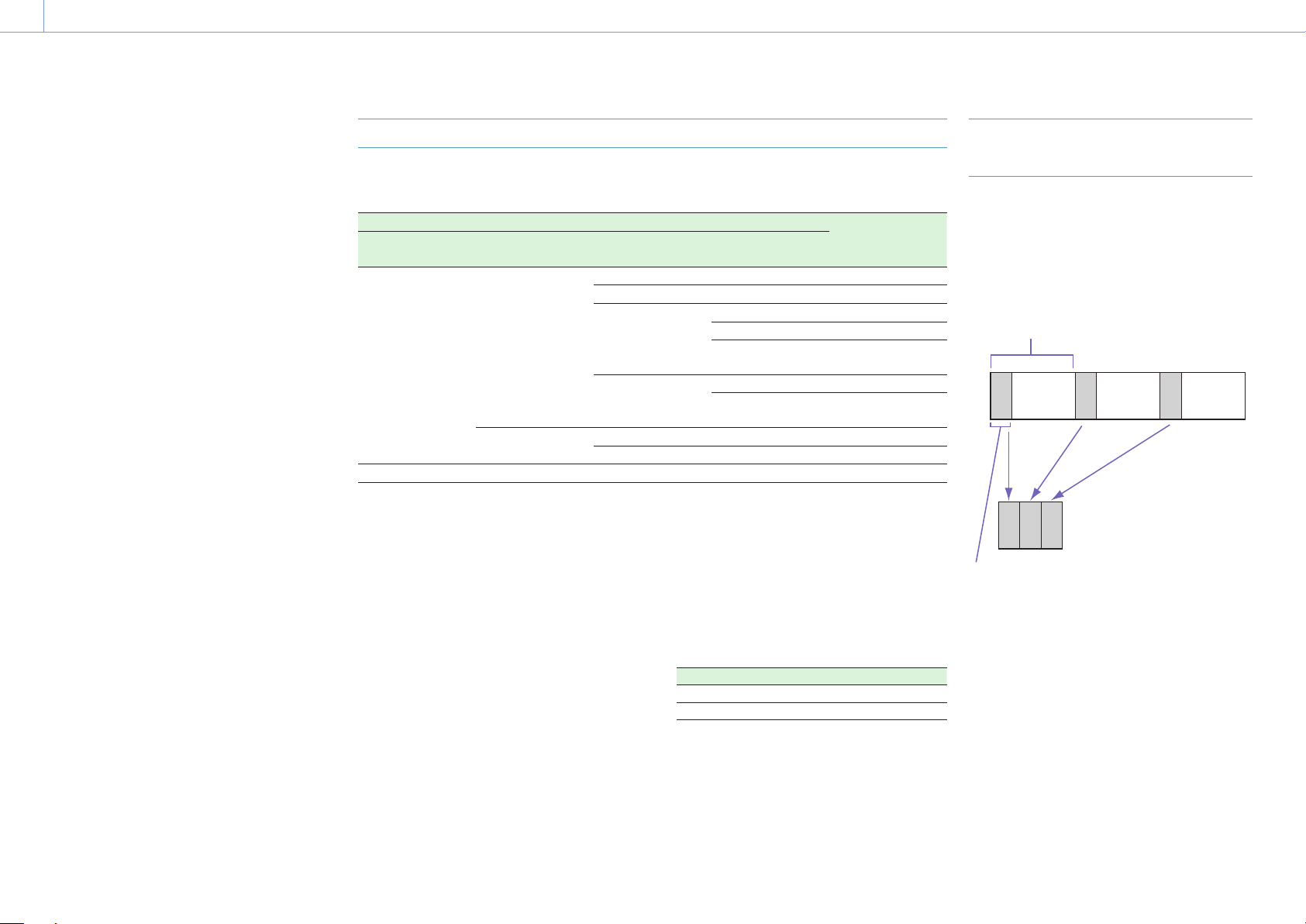
HR
3. Snimanje: Korisne funkcije
49
Funkcije dodjeljive višefunkcijskom kotačiću
Off
ISO/Gain/EI
IRIS
Auto Exposure Level
Audio Input Level
[Napomena]
Postavka ne onemogućena dok se prikazuje izbornik.
Za dodjeljivi kotačić postavite s pomoću
funkcije Assignable Dial (stranica 81)
uizborniku Project cijelog izbornika.
Tvornički postavljena funkcija za sve je IRIS.
[Savjet]
Dodjeljivi kotačić RM-30BP (nije obavezno) slijedi
postavku Grip/Remote Dial.
Funkcije dodijeljene dodjeljivom kotačiću
na ručki
Off
ISO/Gain/EI
ND Filter
IRIS
Auto Exposure Level
Audio Input Level
Multi Function Dial
Funkcije dodijeljene dodjeljivom kotačiću
na drški
Off
ISO/Gain/EI
ND Filter
IRIS
Auto Exposure Level
Audio Input Level
Na zaslonu Assignable Button Status
(stranica 15) možete pregledati dodijeljene
funkcije.
Slow & Quick Motion
Kada je format snimanja (stranica 77) postavljen na sljedeće vrijednosti, broj sličica u sekundi
zasnimanje i broja sličica u sekundi za reprodukciju.
Format snimanja Brzina prijenosa
Frekvencija
sustava
59.94/50/29.97/
25/23.98
24 FF XAVC-I 4096×2160P 1 – 60
Način Slow & Quick Motion možete uključiti/
isključiti pritiskanjem dodjeljivog gumba
(stranica 48) kojem je dodijeljena funkcija
S&Q Motion.
Broj sličica u sekundi za snimanje možete
postaviti pritiskanjem i zadržavanjem gumba.
Način skeniranja
pretražnika
FF RAW 3840×2160P 1 – 60
S35 XAVC-I 1920×1080P 1 – 60, 100, 120
Kodek Format
videozapisa
RAW i XAVC-I 3840×2160P 1 – 60
XAVC-I 4096×2160P 1 – 60
3840×2160P 1 – 60, 100, 120
1920×1080P 1 – 60, 100, 120,
150, 180, 200, 240
XAVC-L 3840×2160P 1 – 60, 100, 120
1920×1080P 1 – 60, 100, 120,
150, 180, 200, 240
XAVC-L 1920×1080P 1 – 60, 100, 120
[Napomene]
Način Slow & Quick Motion nije moguće postaviti
tijekom snimanja, reprodukcije ili tijekom prikaza
zaslona s minijaturama.
U načinu Slow & Quick Motion snimanje zvuka nije
podržano.
Funkcija automatskog fokusiranja, funkcija
automatskog irisa i funkcija automatskog zatvarača
onemogućena je u načinu Slow & Quick Motion.
Međutim, funkcija automatskog fokusiranja može se
upotrebljavati kada je broj sličica u sekundi postavljen
na sljedeće.
Frekvencija sustava Brzina prijenosa
59,94/29,97/23,98 30, 60, 120, 240
50/25 25, 50, 100, 200
Detalje o upotrebi izlaza RAW potražite pod
stranica 55.
Snimanje videozapisa s prekidima
(Interval Rec)
Funkcija videokamere Interval omogućuje
snimanje ubrzanih videozapisa u internu
memoriju videokamere. Funkcija predstavlja
učinkovit način snimanja sporih objekata.
Po pokretanju snimanja videokamera
automatski snima određeni broj sličica
uodređenom vremenskom intervalu.
Interval snimanja (Interval Time)
Broj okvira u jednoj snimci
(Number of Frames)
Kada je omogućena funkcija Interval Rec, prije
početka snimanja automatski se uključuje
svjetlo za videozapis HVL-LBPC (u opciji)
koje omogućuje snimanja slika u uvjetima
stabilnog svjetla i temperature boje (funkcija
prethodnog osvjetljavanja).
[Napomene]
Različite posebne funkcije snimanja, kao što je
Interval Rec, nije moguće primjenjivati istovremeno.
Ako se tijekom primjene funkcije Interval Rec
omogući drugi poseban način snimanja, Interval Rec
automatski se otpušta.
Način Interval Rec automatski se otpušta nakon promjena
postavki sustava, primjerice formata videozapisa.
Postavke za Interval Rec nije moguće promijeniti
tijekom snimanja, reprodukcije ili tijekom prikaza
zaslona s minijaturama.
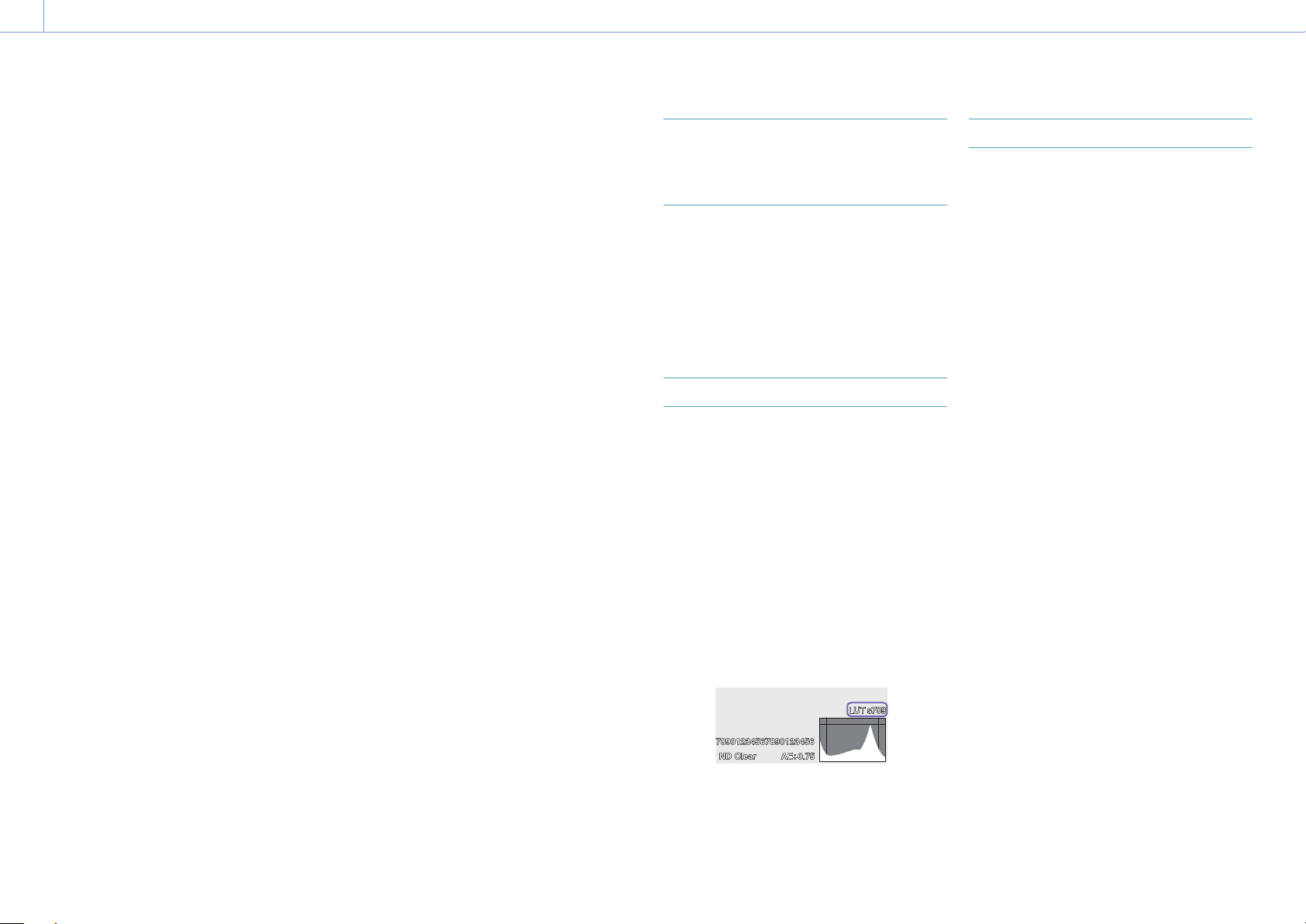
HR
3. Snimanje: Korisne funkcije
50
Postavljanje načina Interval Rec
Postavite način Interval Rec (stranica 78)
>Setting u izborniku Project cijelog izbornika na
On i postavite Number of Frames i Interval Time.
Ako upotrebljavate svjetlo za videozapis
HVL-LBPC (u opciji), prije početka snimanja po
potrebi s Interval Rec >Pre-Lighting uizborniku
Project postavite vremenski interval za
uključenje svjetla za videozapis.
[Napomene]
Ako svjetlo za videozapis želite uključiti prije početka
snimanja, sklopku za svjetlo za videozapis postavite
na AUTO. Svjetlo za videozapis uključuje se i isključuje
automatski sukladno postavci za Video Light Set
(stranica 94) u izborniku Technical.
Ako uključite sklopku svjetla za videozapis, svjetlo
za videozapis uvijek svijetli (svjetlo za videozapis ne
uključuje/isključuje se automatski).
Ako je svjetlo za videozapis konfigurirano tako da
se isključuje na pet sekundi ili manje, svjetlo za
videozapis ne isključuje se.
Videokamera izlazi iz načina Interval Rec mode
kada je isključite, no postavke za Number of
Frames, Interval Time i Pre-lighting zadržavaju
se. Pri sljedećem snimanju u načinu Interval
Rec nije ih potrebno ponovno postavljati.
Snimanje s načinom Interval Rec
Pritisnite gumb za snimanje START/STOP za
početak snimanja. Alternativno, u tražilu se
prikazuje „Int Rec” i „Int Stby”.
Ako upotrebljavate funkciju prethodnog
osvjetljavanja, svjetlo za videozapis uključuje
se prije početka snimanja.
Izlaz iz načina Interval Rec
Učinite jedno od sljedećeg.
Sklopka POWER postavite na Off.
U načinu stanja pripravnosti za snimanje
isključite Interval Rec >Setting u izborniku
Project postavljanjem na Off.
Način Interval Rec također se otpušta pri
ponovnom pokretanju videokamere.
Ograničenja tijekom snimanja
Zvuk se ne snima.
Pregled snimke (Rec Review) nije moguć.
Ako je videokamera isključena tijekom
snimanja
Ako je sklopka POWER na videokameri
postavljena u položaj Off, mediju se pristupa
na nekoliko sekundi radi snimanja slika
spremljenih u memoriju do tog trenutka,
azatim se napajanje isključuje automatski.
Ako dođe do gubitka napajanja zbog
uklanjanja baterije, odspajanja kabela
istosmjernog napajanja ili isključenja
napajanja na izmjeničnom adapteru,
podaci videozapisa i zvuka snimaju se
do mogućnosti njihova gubitka (najviše
10sekundi). Budite pažljivi pri zamjeni
baterije.
Istovremeno snimanje na
memorijsku karticu A i B
(2-slot Simul Rec)
Možete istovremeno snimati i na memorijsku
karticu A i memorijsku karticu B postavljanjem
funkcije Simul Rec (stranica 14) na zaslonu
Project status ili funkcije Simul Rec >Setting
(stranica 78) u izborniku Project cijelog
izbornika na On.
Video Signal Monitor
Vrstu videosignala za prikaz na zaslonu tražila
možete postaviti na valni oblik, vektroskop
ili histogram s Display On/Off >Video
Signal Monitor (stranica 88) u izborniku
Monitoring.
Narančasta linija prikazuje postavljenu
vrijednost funkcije zebra.
Zaslon za praćenje mete
U načinu Cine EI postavka informacije
oprostoru boje (stranica 24) ili postavci LUT
monitora (stranica 76) u gornjem desnom
dijelu monitora za videosignal za prikaz
metenadzora.
Zastavice za isječak
Isječku možete dodati zastavicu za isječak
OK pritiskom gumba Clip Flag (stranica 5)
iodabirom funkcije Add OK.
Zastavicu za isječak možete izbrisati pritiskom
gumba dva puta i odabirom funkcije
DeleteClip Flag.
[Savjeti]
Za dodavanje zastavica za isječak možete upotrijebiti
i dodjeljivi gumb kojemu je dodijeljena funkcija
zastavice za isječak (stranica 48).
Možete dodati i zastavicu za isječak s pomoću
funkcije Set Clip Flag (stranica 92) u izborniku
Thumbnail cijelog izbornika (stranica 65).
Prekidanje snimanja
Prekinite snimanje.
Po završetku snimanja podaci videozapisa, koji
su se do tada zapisivali u memoriju, zapisuju
se na medij.

HR
3. Shooting
51
Snimanje proxyja
Ova funkcija omogućuje vam da istovremeno
snimate proxy podatke niske rezolucije
i izvorne podatke videozapisa u visokoj
rezoluciji.
Detalje o podržanim memorijskim karticama, formatiranju
memorijskih kartica i provjeri preostalog kapaciteta
pogledajte u odjeljku “Upotreba memorijskih kartica”
(stranica 26).
Konfiguriranje prije snimanja
1 Postavite funkciju Proxy Rec
(stranica 14) na zaslonu Project ili Proxy
Rec >Setting (stranica 78) u izborniku
Project cijelog izbornika na On.
2 Umetnite memorijsku karticu u utor za
CFexpress Type A karticu / SD karticu
(stranica 6).
Kod CFexpress kartica naljepnica
jeokrenuta na lijevu stranu.
Kod SD kartica naljepnica je okrenuta
na desnu stranu s nakošenim rubom
nadnu.
[Napomena]
Funkciju Proxy Rec nije moguće postaviti na On u
isto vrijeme kao i funkciju S&Q Motion ili Interval Rec.
Kada se funkcija Proxy Rec uključi postavljanjem na
On, ovi drugi načini snimanja prisilno se isključuju
postavljanjemna Off.
Snimanje proxyja
Pritisnite gumb za snimanje START/STOP za
početak snimanja nakon dovršetka potrebne
postavke za snimanje.
[Napomene]
Ako se tijekom pristupa memorijskoj kartici isključi
videokamera ili ukloni memorijska kartica, nije
moguće zajamčiti cjelovitost podataka na kartici.
Svipodaci snimljeni na memorijsku karticu mogu biti
odbačeni. Prije isključenja videokamere ili uklanjanja
memorijske kartice obavezno provjerite je li indikator
pristupa memorijskoj kartici isključen.
Provjerite da memorijska kartica ne iskače kad je
umećete ili uklanjate.
Za izlaz zaustavite snimanje.
Postavljanje funkcije Audio
Channel za snimanje proxyja
Odaberite funkciju Proxy Rec >Audio Channel
(stranica 78) u izborniku Project cijelog
izbornika i postavite kanal za zvuk za snimanje
proxy podataka.
O snimljenoj datoteci
Odredište za spremanje snimljene
datoteke
Snimljena datoteka sprema se u sljedeći
direktorij.
Mediji za snimanje Put mape
SDXC /PRIVATE/XDROOT/Sub
CFexpress Type A /XDROOT/Sub
O nazivu datoteke
Naziv datoteke sastoji se od naziva isječka
snimljenog na memorijsku karticu i sufiksa
„S03”.
Pojedinosti o nazivima isječaka pogledajte
pod Clip Name Format (stranica 86)
izbornika TC/Media cijelog izbornika.
Nastavak naziva datoteke je ".mp4".
Istovremeno se snima i vremenski kod.

HR
3. Shooting
52
Snimanje sa željenim izgledom
Kada je videokamera u načinu Custom,
možete namještati crnu boju, matricu i druge
parametre za stvaranje „izgleda” na temelju
temeljnog izgleda.
Matrix
:
Izgled
Možete i brzo odabrati drugačiji izgled
spremanjem različitih kombinacija postavki
udatotekama kadra.
Videokamera dolazi s ukupno šest unaprijed
postavljenih izgleda.
Crni
Temeljni izgled
Odabir izgleda
1 Kada se prikazuje zaslon za snimanje,
pritisnite višenamjenski kotačić.
2 Odaberite ikonu SCN.
3 Pritisnite višenamjenski kotačić.
4 Odaberite željeni izgled s izbornika
ipritisnite višenamjenski kotačić.
[Savjeti]
Tvornički su postavljene i konfigurirane sljedeće
unaprijed postavljene postavke.
Shooting Mode Custom
Target Display SDR(BT.709) HDR(HLG)
Datoteka kadra 1 S-Cinetone HLG Live
Datoteka kadra 2 Standard HLG Natural
Datoteka kadra 3 Still (Nije
registrirano
Datoteka kadra 4 ITU709 (Nije
registrirano
Datoteke kadra
od 5 do 16
Izgled možete odabrati i s pomoću funkcije Scene File
(stranica 13) na zaslonu Main Status ili Scene File
>Recall (stranica 83) u izborniku Paint/Look cijelog
izbornika. Možete i opozvati prethodno postavljeni
izgled s pomoću funkcije Scene File >Preset Recall.
(Nije
registrirano
(Nije
registrirano
Uvoz željenog temeljnog izgleda
Možete uvesti 3D LUT datoteku stvorenu na
računalu ili drugom uređaju kao temeljni
izgled. Moguće je uvesti do 16 datoteka.
Format datoteke: Datoteka CUBE (*.cube)
za 3D LUT datoteku od 17 točaka ili 33
točke s pomoću aplikacija Catalyst Browse,
RAW Viewer ili DaVinci Resolve* (tvrtka
Blackmagic Design Pty. Ltd.).
* Provjereno u skladu s Resolve V9.0, V10.0 i V11.0.
Ulazni prostor boja / gama: S-Gamut3.
Cine/S-Log3 ili S-Gamut3/S-Log3
1 Na računalu ili drugom uređaju spremite
3D LUT datoteku u posebnu mapu ili
medij za snimanje.
Mediji za
snimanje
SDXC /PRIVATE/SONY/PRO/LUT/
CFexpress
Type A
Put mape
/SONY/PRO/LUT/
2 Umetnite medij za snimanje na koji su
spremljene 3D LUT datoteke u utor za
CFexpress Type A karticu / SD karticu (B).
3 Odaberite funkciju Base Look >Import
(stranica 83) u izborniku Paint/Look
cijelog izbornika.
4 Odaberite odredište za uvoz.
7 Konfigurirajte funkciju Base Look >Input
and Output (stranica 83) u izborniku
Paint/Look cijelog izbornika kako biste
uskladili atribute uvezene 3D LUT
datoteke.
Namještanje nedovoljne ekspozicije
Ako postoji tendencija za nedovoljnu
ekspoziciju kada je odabrana automatska
ekspozicija pri upotrebi uvezenog temeljnog
izgleda, namjestite funkciju Base Look >AE
Level Offset (stranica 83) u izborniku
Paint/Look.
[Napomene]
Sami uvoz 3D LUT datoteke ne utječe na sliku. Učitajte
3D LUT datoteku s pomoću funkcije Base Look
>Select (stranica 83) u izborniku Paint/Look cijelog
izbornika.
Ako funkcija Input nije ispravno postavljena, nećete
dobiti odgovarajući izgled.
Postavke stavki izbornika Input, Output i AE Level
Offset primjenjuju se na temeljni izgled s pomoću
funkcije Select. Ako se uveze više 3D LUT datoteka,
odaberite Select za svaku 3D LUT datoteku i
konfigurirajte funkcije Input, Output i AE Level Offset
pojedinačno za svaku datoteku.
Konfigurirane postavke Input, Output i AE Level Offset
spremljene su za svaku 3D LUT datoteku.
Opcije odabira temeljnog izgleda / LUT-a za uvezene
3D LUT datoteke zajedničke su za načine SDR(BT.709)
/ HDR(HLG) / Cine EI, ali konverzija prostora boja
igame ne obavljaju se u skladu s tim načinima.
3D LUT datoteke nisu izbrisane kada je u izborniku
Maintenance odabrana funkcija All Reset >Reset.
5 Odaberite 3D LUT datoteku za uvoz.
Slijedite upute na zaslonu. Videokamera
upravlja 3D LUT datotekom kao temeljnim
izgledom.
6 Odaberite 3D LUT datoteku s pomoću
funkcije Base Look >Select (stranica 83)
uizborniku Paint/Look cijelog izbornika.

HR
3. Snimanje: Snimanje sa željenim izgledom
53
Prilagođavanje izgleda
Izgled možete prilagoditi na temelju
temeljnog izgleda s pomoću funkcije Matrix
i drugih stavki za postavljanje u izborniku
Paint/Look cijelog izbornika. Pojedinosti
osvakoj stavci za postavljanje potražite pod
stranica 83.
Povežite videokameru s TV-om ili monitorom
inamjestite kvalitetu slike dok gledate sliku
naTV-u ili zaslonu monitora.
[Napomena]
Kada uvozite 3D LUT datoteku i primijenite je na sliku,
željeni izgled definiran u 3D LUT datoteci neće biti
moguće ostvariti ako su postavke funkcije Matrix i druge
postavke osim postavki temeljnog izgleda u izborniku
Paint/Look promijenjene. Možete ponovno postaviti
sve prilagođene postavke s pomoću funkcije Reset
Paint Settings >Reset without Base Look (stranica 83)
uizborniku Paint/Look cijelog izbornika.
Spremanje izgleda
Trenutačni izgled možete spremiti kao
datoteku kadra u internu memoriju s pomoću
funkcije Scene File >Store (stranica 83)
uizborniku Paint/Look cijelog izbornika.
Možete brzo spremiti s pomoću operacija
uizravnom izborniku sa zaslona za snimanje.
[Napomena]
Ako odaberete drugi izgled bez spremanja trenutačnog
izgleda, trenutačni izgled se odbacuje.
[Savjet]
Možete prepisati unaprijed postavljene datoteke kadra.
Za obnovu unaprijed postavljene datoteke kadra učitajte
izgled koji želite obnoviti s pomoću funkcije Scene File
>Preset Recall (stranica 83) u izborniku Paint/Look
cijelog izbornika i zatim spremite datoteku kadra s
pomoću funkcije Scene File >Store.
Brisanje spremljenog izgleda
Datoteku kadra spremljenu u internu memoriju
možete izbrisati s pomoću funkcije Scene File
>Delete (stranica 83) u izborniku Paint/Look
cijelog izbornika.
[Savjet]
Kada je izbrišete, više se neće prikazivati u izravnom
izborniku.
Brisanje temeljnog izgleda
Uvezenu 3D LUT datoteku možete izbrisati
s pomoću funkcije Base Look >Delete
(stranica 83) u izborniku Paint/Look cijelog
izbornika.
Sve uvezene 3D LUT datoteke možete izbrisati
s pomoću funkcije Base Look >Delete All
(stranica 83) u izborniku Paint/Look cijelog
izbornika.
[Napomene]
Prije brisanja provjerite da se temeljni izgled ne
upotrebljava u bilo kojim datotekama kadra. Ako se
izbriše temeljni izgled koji se upotrebljava, izgled
odgovarajućih datoteka kadra neće biti točan.
Uvezene 3D LUT datoteke nisu izbrisane kada je
odabrana funkcija All Reset >Reset (stranica 99)
uizborniku Maintenance cijelog izbornika.
Izbrisani temeljni izgled više se ne može
upotrebljavati kao LUT u načinu Cine EI
(stranica 54).

HR
3. Shooting
54
Snimanje s pomoću namještanja izgleda u postprodukciji
Upotrebom videokamere u načinu Cine
EI i ravnomjernim snimanjem gradacija
od tamnih područja do svijetlih područja
možete napraviti fine izmjene poput lokalnog
obnavljanja gradacije tamnih područja
isvijetlih područja u postprodukciji.
Međutim, kada gledate snimljene slike na
konvencionalnom monitoru, cjelokupni
kontrast bit će nizak zbog čega će namještanje
fokusa i ekspozicije biti teže.
LUT možete primijeniti na metu praćenja na
videokameri kako bi vam pomogao u raznim
namještanjima tijekom snimanja. LUT možete
primijeniti i na reprodukciju videozapisa kako
biste provjerili konačan rezultat.
LUT-ove primjenjuju sljedeći sustavi. Međutim,
moguće je primijeniti samo jedan LUT.
Izlaz za SDI i izlaz za HDMI
Tražilo i proxy slike, emitiranje
Videozapis snimljen na mediju za snimanje
Primjena LUT-a na sliku tražila
1 Pritisnite gumb MENU za prikaz zaslona
Monitoring Status.
[Napomene]
Postavka LUT On/Off funkcije VF primjenjuje se
inaproxy datoteku i videozapis za emitiranje.
Funkcija Gamma Display Assist dostupna je tijekom
rada povećala za fokusiranje.
[Savjeti]
Možete namjestiti i s pomoću funkcije LUT On/
Off >VF/Proxy/Stream (stranica 76) u izborniku
Shooting cijelog izbornika.
SDI/HDMI može biti postavljen slično kao i VF.
Kod videozapisa na mediju za snimanje možete
postaviti s pomoću funkcije LUT On/Off >Internal Rec
(stranica 76) u izborniku Shooting cijelog izbornika.
Promjena LUT-a
1 Pritisnite gumb MENU za prikaz zaslona
Monitoring Status.
2 Odaberite polje Base Look/LUT.
Promjena distribucije tamnih
i svijetlih područja u snimljenom
videozapisu
Možete promijeniti distribuciju tamnih
isvijetlih područja, primjerice, ako želite
prioritet dati tonu tamnih područja u odnosu
na svijetla područja promjenom funkcije
Exposure Index iz osnovne osjetljivosti.
1 Primijenite LUT na sliku tražila
(stranica 54).
2 Pritisnite gumb MENU za prikaz zaslona
Camera Status.
3 Postavite polja L/M/H funkcije Exposure
Index.
Pojedinačne postavke dodijeljene su
položajima L/M/H sklopke ISO/GAIN
(stranica 5).
4 Odaberite vrijednost funkcije Exposure
Index koju ćete primijeniti s pomoću
sklopke ISO/GAIN.
To možete upotrebljavati i kao vodič za provjeru
tona tamnih i svijetlih područja tijekom snimanja.
Primjerice, ako je M položaj temeljna osjetljivost,
L položaj iznosi minus 2 koraka, a položaj H plus 2
koraka, možete provjeriti prebacivanjem sklopke ISO/
GAIN. Zapamtite da se trebate vratiti u M položaj
nakon provjere ekspozicije.
2 Odaberite stupac Gamut/Gamma
ureduVF.
3 Odaberite On ili Off.
3 Odaberite LUT koji će se primjenjivati s
popisa temeljnog izgleda.
[Savjeti]
Možete uvesti i primijeniti i 3D LUT datoteku. Moguće
je odabrati s709, 709(800%) ili S-Log3 za temeljni
izgled. Pojedinosti potražite u odjeljku “Uvoz željenog
temeljnog izgleda” (stranica 52) i “Brisanje
temeljnog izgleda” (stranica 53).
Temeljni izgled možete postaviti i s pomoću funkcije
Base Look >Select (stranica 83) u izborniku Paint/
Look cijelog izbornika.
5 Namjestite ekspoziciju slike tražila kako
vam odgovara.
[Napomena]
Funkcija Gamma Display Assist dostupna je tijekom rada
povećala za fokusiranje. Postavka Exposure Index ne
primjenjuje se na funkciju Gamma Display Assist.
[Savjeti]
Ekspozicija se može namjestiti i s pomoću funkcije
ISO/Gain/EI >Exposure Index (stranica 72)
uizborniku Shooting cijelog izbornika.
Druga numerička vrijednost postavke navodi koliko
je koraka informacija o svjetlini dodijeljeno za svijetla
područja (svjetlina viša od 18% sive boje). Područja
svjetlija od ovih imaju prejaku ekspoziciju.
Primjer: U postavki „400EI/5.0E,” koraci od 0,5
dodjeljuju se svijetloj strani.

HR
3. Shooting
55
Snimanje RAW videozapisa
Možete snimiti RAW videosignal iz priključnice
SDI OUT videokamere na podržani vanjski snimač.
1 Spojite vanjski RAW snimač na priključnicu
SDI OUT videokamere.
2 Postavite način snimanja s pomoću
zaslona Project status (stranica 14) ili
funkcije Base Setting >Shooting Mode
(stranica 77) u izborniku Project cijelog
izbornika na način Cine EI.
3 Postavite način skeniranja (samo FF)
spomoću funkcije Imager Scan na
zaslonu Project status ili s pomoću
funkcije Rec Format >Imager Scan
Mode(stranica 77) u izborniku Project
cijelog izbornika.
4 Postavite kodek s pomoću zaslona Project
status ili funkcije Rec Format >Codec
(stranica 77) u izborniku Project cijelog
izbornika na kodek koji uključuje RAW.
Odabirom funkcije RAW & XAVC-I
istovremeno će se snimati RAW
videozapis na vanjski RAW snimač
ivideozapis na memorijske kartice
uvideokameri.
5 Postavite rezoluciju s pomoću zaslona
Project status ili funkcije Rec Format >RAW
Output Format (stranica 77) u izborniku
Project cijelog izbornika.
Podržani RAW izlazni formati prikazani
suunastavku.
Frekvencija
sustava
59,94/
50/
29,97/
25/
23,98
24 RAW 4096×2160
Kodek RAW izlazni
format
RAW 4096×2160
3840 × 2160
RAW i XAVC-I 4096×2160
3840 × 2160
RAW i XAVC-I 4096×2160
Indikator statusa snimanja
Kada je funkcija Display On/Off (stranica 87)
>RAW Output Control Status u izborniku
Monitoring cijelog izbornika postavljena na
On, status RAW snimanja naveden je ikonom
koja se prikazuje na zaslonu tražila.
[Napomena]
Kontrolni signal snimanja jest izlaz iz priključnice
SDI OUT videokamere, no nije moguće dobiti status
vanjskog snimača. U skladu s navedenim, na videozapisu
može biti navedeno da je snimanje RAW videozapisa
utijeku kada vanjski snimač ustvari ne snima. Provjerite
indikatore na vanjskom snimaču kako biste dobili točan
status rada.
[Savjet]
Prikazuje se i vrijednost postavke RAW izlaznog formata.
Usporene i ubrzane snimke
Ako je funkcija S&Q Motion >Setting
uizborniku Shooting postavljena na On,
RAWvideozapis snima se u načinu Slow &
Quick Motion.
Pojedinosti o podržanim brzinama sličica
u sekundi za snimanje potražite ovdje
stranica 49.
6 Provjerite je li vanjski snimač uključen i
zatim pritisnite gumb za snimanje START/
STOP na videokameri.
[Napomena]
Nakon početka snimanja na vanjski snimač, bez
upotrebe gumba za snimanje START/STOP na
videokameri, isječci možda neće biti ispravno
snimljeni.

HR
4. Mrežne funkcije
56
Povezivanje s drugim uređajima putem mreže LAN
Videokameru je vezom LAN moguće povezati
s pametnim telefonima, tabletima i drugim
uređajima.
Stvaranje veze LAN između uređaja
ivideokamere s pomoću aplikacije „Content
Browser Mobile” omogućuje sljedeće.
Daljinsko upravljanje putem mreže LAN
Videokamerom možete upravljati
spametnim telefonom, tabletom
iliračunalom povezanim s videokamerom
putem mreže LAN.
Prijenos datoteka putem mreže LAN
Možete prenositi proxy datoteke (niska
rezolucija) ili originalne datoteke (visoka
rezolucija) koje su snimljene na memorijsku
karticu u videokameri na server putem
mreže LAN.
Praćenje videozapisa putem mreže LAN
Možete stvoriti usmjeravanje (H.264)
s kamere ili reproducirati videozapis
videokamere te pratiti videozapis
aplikacijom "Content Browser Mobile"
nauređaju putem mreže LAN.
Aplikacija "Content Browser Mobile"
Videokamerom možete upravljati daljinski
na zaslonu uređaja dok pratite videozapis
svideokamere s aplikacijom "Content Browser
Mobile".
Za detalje o aplikaciji "Content Browser Mobile" obratite
seprodajnom ili servisnom predstavniku tvrtke Sony.
Postavljanje korisničkog imena
User Name i lozinke Password
Za primjenu mrežne funkcije postavite
korisničko ime i lozinku.
1 Postavite funkciju Access Authentication
>User Name (stranica 95) u izborniku
Network cijelog izbornika.
2 Postavite funkciju Access Authentication
>Password (stranica 95) u izborniku
Network cijelog izbornika.
Povezivanje s Wireless LAN Access
Point Mode
Videokamera radi kao pristupna točka
ipovezuje se s uređajem putem bežične
mreže LAN.
Pametni telefon/tablet
Povezivanje s uređajem kompatibilnim s
tehnologijom s jednim dodirom
Tehnologija BFC omogućuje povezivanje
uređaja koji podržavaju NFC (povezivanje
dodirom).
1 Otvorite [Settings] na uređaju, odaberite
[More] i u potvrdni okvir za NFC postavite
kvačicu.
3 Uključite funkciju NFC.
Pritisnite i zadržite (na 3 sekunde)
dodjeljivi gumb kojem je dodijeljena
funkcija NFC ili odaberite Wireless LAN
>NFC u izborniku Network kako biste
uključili način za povezivanje
tehnologijom NFC.
Funkcija NFC dostupna je samo dok
senazaslonu prikazuje
.
4 Uređajem dodirnite videokameru.
Uređaj se povezuje s videokamerom
ipokreće se aplikacija "Content Browser
Mobile".
[Napomene]
Prethodno onemogućite način za automatsko
isključivanje i zaključavanje zaslona.
Dodirnite i držite uređaj dok se ne pokrene
aplikacija "Content Browser Mobile" (od 1 do 2
sekunde).
2 Uključite videokameru.

HR
4. Mrežne funkcije: Povezivanje s drugim uređajima putem mreže LAN
57
Povezivanje s uređajem kompatibilnim s
protokolom WPS
Protokol WPS omogućuje povezivanje uređaja
koji podržavaju protokol WPS.
1 Odaberite funkciju Wireless LAN >Setting
>Access Point Mode u izborniku Network
cijelog izbornika.
2 Odaberite funkciju Wireless LAN >WPS
>Execute u izborniku Network cijelog
izbornika.
3 Otvorite mrežne postavke uređaja ili
postavke za Wi-Fi na uređaju i uključite
Wi-Fi.
4 S popisa identifikatora SSID pod Wi-FI
Network na uređaju odaberite SSID
videokamere, a zatim pod Option na
uređaju odaberite WPS Push Button
kakobiste se povezali.
[Napomene]
Metode rada razlikuju se ovisno o uređaju.
SSID i lozinku videokamere potražite pod AP
Mode Settings >Camera SSID & Password
(stranica 95) u izborniku Network cijelog
izbornika.
5 Povežite putem aplikacije Content
Browser Mobile.
Povezivanje unosom identifikatora SSID
i lozinke u uređaj
2 Otvorite mrežne postavke uređaja
ilipostavke za Wi-Fi na uređaju
iuključiteWi-Fi.
3 Povežite uređaj s videokamerom
odabirom identifikatora SSID videokamere
na popisu identifikatora SSID pod Wi-Fi
Network i unosom lozinke.
SSID i lozinku videokamere potražite pod
AP Mode Settings >Camera SSID &
Password (stranica 95) u izborniku
Network.
[Napomena]
Metode rada razlikuju se ovisno o uređaju.
4 Povežite putem aplikacije Content
Browser Mobile.
Povezivanje s Wireless LAN Station
Mode
Videokamera se kao klijent povezuje
spostojećom pristupnom točkom bežične
mreže LAN. Videokamera i uređaj povezuju
seputem pristupne točke.
U povijesti se prikazuje 10 pristupnih točki
skojima je ostvarena veza.
Povijest veza sprema se u datoteci ALL,
no pristupne lozinke ne spremaju se. Pri
sljedećem povezivanju nakon unosa datoteke
ALL nužno je unijeti lozinku.
Pametni
telefon/tablet
Pristupna točka
Računalo
Povezivanje s pristupnom točkom
funkcijom WPS
Ako je pristupna točka kompatibilna
sfunkcijom WPS, s pristupnom točkom
povezuje se s jednostavnim postavkama.
1 Uključite pristupnu točku.
2 Uključite videokameru.
3 Odaberite funkciju Wireless LAN >Setting
> Station Mode u izborniku Network
cijelog izbornika.
4 Odaberite funkciju ST Mode Settings
>Camera Remote Control (stranica 95)
>Enable u izborniku Network cijelog
izbornika.
5 Odaberite funkciju Wireless LAN >WPS
>Execute u izborniku Network cijelog
izbornika.
6 Pritisnite gumb WPS na pristupnoj točki.
Više detalja o radu s gumbom WPS
potražite u uputama za upotrebu
pristupne točke.
Nakon uspješnog povezivanja ikona
indikatora statusa mreže na zaslonu
tražila prikazuje 1 ili više.
[Napomena]
Ako povezivanje ne uspije, ponovno provedite
korake od prvog koraka.
Videokameru možete povezati s uređajem
unosom identifikatora SSID i lozinke u uređaj.
1 Odaberite funkciju Wireless LAN >Setting
>Access Point Mode u izborniku Network
cijelog izbornika.
7 Povežite uređaj s pristupnom točkom.
Pojedinosti o povezivanju potražite
uuputama za upotrebu uređaja.
8 Povežite putem aplikacije Content
Browser Mobile.

HR
4. Mrežne funkcije: Povezivanje s drugim uređajima putem mreže LAN
58
Povezivanje s pristupnom točkom
5 Konfigurirajte sljedeće mrežne postavke.
automatskim ili ručnim otkrivanjem
mreže
Vezu za povezivanje sa željenom pristupnom
točkom moguće je konfigurirati u cijelom
izborniku.
Vezu za povezivanje sa željenom pristupnom
točkom moguće je konfigurirati funkcijom
automatskog otkrivanja mreže.
Povezivanje funkcijom automatskog otkrivanja
mreže
1 Provedite korake od 1 do 3 pod
“Povezivanje s pristupnom točkom
funkcijom WPS” (stranica 57).
2 Odaberite funkciju ST Mode Settings
>Scan Networks (stranica 96) >Execute
uizborniku Network cijelog izbornika.
Videokamera počinje tražiti odredišta
zapovezivanje.
Pronađena moguća odredišta prikazuju
sena popisu.
3 Odaberite odredište s popisa.
Prikazuje se zaslon se detaljima o mreži
(pristupnoj točki). Odabrana veza
prikazuje se pod SSID.
4 Odaberite Password i postavite lozinku
nazaslonu za unos lozinke.
Odabirom identifikatora SSID u povijesti
veza automatski se konfiguriraju postavke,
uključujući lozinku.
Odaberite lozinku za povratak na zaslon
se detaljima o mreži (pristupnoj točki).
6 Po dovršetku odaberite Connect kako
DHCP
Postavite postavke za DHCP.
Kada uključite postavljanjem na On,
IP adresa automatski se dodjeljuje
videokameri.
Za ručnu dodjelu IP adrese videokameri
isključite postavljanjem na Off.
IP Address
Unesite IP adresu jedinice.
Postavka je dostupna samo kada
jeDHCP isključen s Off.
Subnet Mask
Unesite masku podmreže jedinice.
Postavka je dostupna samo kada
jeDHCP isključen s Off.
Gateway
Unesite pristupnik za pristupnu točku.
Postavka je dostupna samo kada je
DHCP isključen s Off.
DNS Auto
Postavljanje automatskog dohvata
sustava DNS.
Kada uključite postavljanjem na
On, adresa poslužitelja sustava DNS
automatski se dohvaća. Postavka je
dostupna samo kada je DHCP uključen
s On.
Primary DNS Server
Unesite primarni poslužitelj sustava
DNSza pristupnu točku.
Postavka je dostupna samo kada je
funkcija DNS Auto isključena s Off.
Secondary DNS Server
Unesite sekundarni poslužitelj sustava
DNS za pristupnu točku.
Postavka je dostupna samo kada je
funkcija DNS Auto isključena s Off.
biste se povezali s pristupnom točkom.
Ručno povezivanje
1 Provedite korake od 1 do 3 pod
“Povezivanje s pristupnom točkom
funkcijom WPS” (stranica 57).
2 Odaberite funkciju ST Mode Settings
>Manual Register (stranica 96)
>Execute uizborniku Network cijelog
izbornika.
Trenutačno se prikazuje se zaslon se
detaljima o mreži (pristupnoj točki).
3 Konfigurirajte sljedeće mrežne postavke.
SSID
Unesite SSID za pristupnu točku veze.
Security
Odaberite metodu šifriranja.
Password
Unesite lozinku za pristupnu točku veze.
DHCP
Postavite postavke za DHCP.
Kada uključite postavljanjem na On,
IP adresa automatski se dodjeljuje
videokameri.
Za ručnu dodjelu IP adrese videokameri
isključite postavljanjem na Off.
IP Address
Unesite IP adresu jedinice.
Postavka je dostupna samo kada je
DHCP isključen s Off.
Subnet Mask
Unesite masku podmreže jedinice.
Postavka je dostupna samo kada je
DHCP isključen s Off.
Gateway
Unesite adresu pristupnika.
Postavka je dostupna samo kada je
DHCP isključen s Off.
DNS Auto
Postavljanje automatskog dohvata
sustava DNS.
Kada uključite postavljanjem na
On, adresa poslužitelja sustava DNS
automatski se dohvaća. Postavka je
dostupna samo kada je DHCP uključen
s On.
Primary DNS Server
Unesite adresu primarnog poslužitelja
sustava DNS.
Postavka je dostupna samo kada je
funkcija DNS Auto isključena s Off.
Secondary DNS Server
Unesite adresu sekundarnog poslužitelja
sustava DNS.
Postavka je dostupna samo kada je
funkcija DNS Auto isključena s Off.
4 Po dovršetku odaberite Connect kako
biste se povezali s pristupnom točkom.

HR
4. Mrežne funkcije: Povezivanje s drugim uređajima putem mreže LAN
59
Povezivanje s uređajem s kabelom
za LAN
Povezivanje s uređajem možete napraviti
povezivanjem žične priključnice za LAN žičnog
adaptera za LAN (nije obavezno) koja je
spojena na USB-C priključnicu (stranica 7)
videokamere s Wi-Fi usmjerivačem (nije
obavezno) s pomoću kabela za LAN.
Pametni telefon/tablet
Wi-Fi usmjerivač
2 Uključite videokameru.
3 Postavite funkciju Wired LAN >Setting
4 Konfigurirajte postavke veze s Wired LAN
Veze kabelom za LAN i postavke žične
mreže LAN
1 Povežite žičnu priključnicu za LAN žičnog
adaptera za LAN s Wi-Fi usmjerivačem
spomoću kabela za LAN.
(stranica 97) u izborniku Network
cijelog izbornika na On.
>Detail Settings (stranica 97) u
izborniku Network.
DHCP
Postavite postavke za DHCP.
Kada uključite postavljanjem na On,
IP adresa automatski se dodjeljuje
videokameri.
Za ručnu dodjelu IP adrese videokameri
isključite postavljanjem na Off.
IP Address
Unesite IP adresu jedinice.
Postavka je dostupna samo kada je
DHCP isključen s Off.
Subnet Mask
Unesite masku podmreže jedinice.
Postavka je dostupna samo kada je
DHCP isključen s Off.
Gateway
Unesite adresu pristupnika.
Postavka je dostupna samo kada
jeDHCP isključen s Off.
DNS Auto
Postavljanje automatskog dohvata
sustava DNS.
Kada uključite postavljanjem na On, adresa
poslužitelja sustava DNS automatski se
dohvaća. Postavka je dostupna samo kada
je DHCP uključen s On.
Primary DNS Server
Unesite adresu primarnog
poslužiteljasustava DNS.
Postavka je dostupna samo kada je
funkcija DNS Auto isključena s Off.
Secondary DNS Server
Unesite adresu sekundarnog
poslužiteljasustava DNS.
Postavka je dostupna samo kada je
funkcija DNS Auto isključena s Off.
5 Po dovršetku odaberite Set za primjenu
postavki.
[Napomene]
Nakon promjena postavki veze uvijek odaberite Set.
Postavke se ne primjenjuju ako ne odaberete Set.
Upotrijebite žični adapter za LAN USB Type C.
Preporučuje se upotreba kompatibilnog adaptera
Gigabit Ethernet. Međutim, rad nije zajamčen sa svim
uređajima.
Može utjecati na funkciju Wi-Fi komunikacije, ovisno
omodelu žičnog adaptera za LAN (nije obavezno).

HR
4. Mrežne funkcije
60
Povezivanje s internetom
Videokameru s internetom možete povezati
dijeljenjem putem USB-a, žičnom mrežom LAN
ili bežičnom mrežom LAN.
Povezivanje dijeljenjem putem USB-a
Jedinicu možete spojiti s pametnim telefonom
putem USB kabela i zatim je povezati na
internet s pomoću pametnog telefona.
Konfiguracija komunikacije s pametnim
telefonom
Omogućavanje dijeljenja komunikacije
napametnom telefonu.
Pojedinosti potražite u uputama za upotrebu
pametnog telefona.
Postavljanje pametnog telefona na
videokameru
Spojite USB kabel na priključnicu USB-C
(stranica 7) videokamere i zatim spojite
pametni telefon.
[Napomene]
Pametni telefon postavite/uklonite dok je
videokamera isključena.
Dijeljenje putem USB-a nije moguće ako je pametni
telefon spojen putem USB koncentratora.
Dijeljenje putem USB-a nije moguće ako je računalo
postavljeno na priključnicu USB/multi (stranica 7).
Omogućavanje rada s pametnog telefona
Za upravljanje videokamerom na daljinu
spomoću aplikacije Content Browser Mobile na
pametnom telefonu postavite funkciju Modem
>Camera Remote Control (stranica 95) u
izborniku Network cijelog izbornika na Enable.
Povezivanje s Wireless LAN Station
Mode
Videokameru možete povezati s internetom u
načinu za stanicu za Wi-Fi s opcionalnim Wi-Fi
usmjerivačem ili dijeljenjem s drugim uređajem.
Pametni
telefon/tablet
Wi-Fi usmjerivač
Računalo
Internet
Pametni
telefon/tablet
Internet
Povežite s Wi-Fi usmjerivačem ili uređajem
kako je opisano u odjeljku “Povezivanje s
Wireless LAN Station Mode” (stranica 57).
Povezivanje s kabelom za LAN
Povezivanje na internet možete napraviti
povezivanjem žične priključnice za LAN žičnog
adaptera za LAN (nije obavezno) koja je
spojena na USB-C priključnicu (stranica 7)
videokamere s Wi-Fi usmjerivačem (nije
obavezno) s pomoću kabela za LAN.
Pametni
telefon/tablet
Wi-Fi usmjerivač
Računalo
Internet
Spajanje s mrežom
1 Uključite videokameru.
2 Postavite funkciju Modem >Setting
(stranica 97) izbornika Network cijelog
izbornika na On.
Povežite s Wi-Fi usmjerivačem ili uređajem
kako je opisano u odjeljku “Povezivanje s
uređajem s kabelom za LAN” (stranica 59).
[Napomene]
Nije moguće upotrebljavati žični USB adapter za LAN
ako je računalo postavljeno na priključnicu USB/multi
(stranica 7).
Može utjecati na funkciju Wi-Fi komunikacije, ovisno
omodelu žičnog adaptera za LAN (nije obavezno).

HR
4. Mrežne funkcije
61
Prijenos datoteka
Datoteku proxy ili originalnu datoteku snimljenu
na videokameru možete prenijeti na poslužitelj
na internetu ili poslužitelj u lokalnoj mreži putem
pametnog telefona ili pristupne točke.
Pripreme
Spajanje s mrežom
Povežite videokameru s internetom ili lokalnom
mrežom prateći upute pod “Povezivanje s
internetom” (stranica 60) ili “Povezivanje
s drugim uređajima putem mreže LAN”
(stranica 56).
Registriranje odredišta za prijenos
datoteke
Unaprijed registrirajte poslužitelj za prijenos.
1 Odaberite funkciju File Transfer >Server
Settings1 (ili Server Settings2, Server
Settings3) u izborniku Network cijelog
izbornika.
Prikazuje se zaslon za postavljanje
odredišta prijenosa.
2 Postavite svaku stavku na zaslonu za
postavljanje odredišta prijenosa.
Display Name
Unesite naziv poslužitelja koji se prikazuje
u popisu za odredište prijenosa.
Service
Prikazuje vrstu poslužitelja.
“FTP”: Poslužitelj FTP
Host Name
Unesite adresu poslužitelja.
Port
Unesite broj ulaza na koji se priključuje
poslužitelj.
User Name
Unesite korisničko ime.
Password
Unesite lozinku.
Passive Mode
Uključite/isključite pasivni način rada.
Destination Directory
Unesite naziv mape na odredišnom
poslužitelju.
[Napomene]
Pri uređivanju, "" označava znakove koje nije
moguće mijenjati. Pri uređivanju naziva mape koji
sadrži te znakove ispravan rad nije zajamčen.
Ako trebate urediti, izbrišite sve znakove
iponovno unesite vrijednost.
Ako pod Destination Directory unesete znakove
koji nisu valjani na odredišnom poslužitelju,
datoteke se prenose u početnu mapu korisnika.
Znakovi koji nisu valjani razlikuju se ovisno
oposlužitelju.
Using Secure Protocol
Postavljanje provedbe sigurnog prijenosa
FTP.
Root Certificate
Učitavanje/brisanje certifikata.
Load
U 3. koraku odaberite Set za uvoz
certifikata CA.
* Certifikat koji treba učitati mora biti u PEM
formatu s nazivom datoteke „certification.pem”
i treba biti zapisan u korijenskom direktoriju
memorijske kartice umetnute u utor za CFexpress
Type A karticu / SD karticu (B).
Clear
U 3. koraku odaberite Set za brisanje
certifikata CA.
None
Bez učitavanja ili brisanja certifikata.
[Napomene]
Prije uvoza certifikata CA sat videokamere
postavite na točno vrijeme.
Pri snimanju u formatu XAVC-I 4096×2160P/
3840×2160P 59.94/50P funkciju Load nije
moguće odabrati.
U stanju slabog napajanja za certifikat CA nije
moguće odabrati funkcije Load/Clear.
Root Certificate Status
Prikazuje status učitavanja certifikata.
Reset
Postavke pod Server Settings ponovno
postavlja na zadane vrijednosti.
3 Po dovršetku odaberite Set za primjenu
postavki.
Nakon promjena postavki uvijek odaberite
Set. Postavke se ne primjenjuju ako ne
odaberete Set.
Odabir datoteke i prijenos
Možete odabrati proxy datoteke ili originalne
datoteke snimljene na memorijske kartice za
prijenos na server.
Učitavanje proxy datoteke na memorijsku
karticu sa zaslona s minijaturama
1 Povežite videokameru i uređaj vezom LAN
(stranica 56).
2 Odaberite funkciju Transfer Clip (Proxy)
>Select Clip u izborniku Thumbnail cijelog
izbornika.
Zaslon s prikaza cijelog izbornika prelazi
na zaslon s minijaturama.
Isječke je moguće prenositi sa zaslona s
minijaturama ili zaslona s minijaturama
filtriranih isječaka.
3 Odaberite isječak koji želite prenijeti, a
zatim pritisnite gumb MENU.
Na zaslonu se prikazuje potvrda za
prijenos.
4 Odaberite Execute.
Datoteka proxy koja odgovara odabranoj
datoteci registrira se kao zadatak
prijenosa i započinje prijenos.
Po uspješnoj registraciji zadatka prijenosa
prikazuje se zaslon s rezultatima prijenosa.
5 Odaberite OK.
Prijenos svih datoteka
U 2. koraku umjesto Select Clip odaberite All
Clips kako biste prenijeli sve datoteke proxy
koje odgovaraju svim datotekama.
[Napomena]
Moguće je prenijeti do 200 datoteka.

HR
4. Mrežne funkcije: Prijenos datoteka
62
Učitavanje originalne datoteke na
memorijsku karticu sa zaslona
s minijaturama
1 Povežite videokameru i uređaj vezom
LAN(stranica 56).
2 Odaberite funkciju Transfer Clip >Select Clip
u izborniku Thumbnail cijelog izbornika.
Zaslon s prikaza cijelog izbornika prelazi
na zaslon s minijaturama.
Isječke je moguće prenositi sa zaslona s
minijaturama ili zaslona s minijaturama
filtriranih isječaka.
3 Odaberite isječak koji želite prenijeti,
azatim pritisnite gumb MENU.
Na zaslonu se prikazuje potvrda
zaprijenos.
4 Odaberite Execute.
Odabrana datoteka registrira se kao
zadatak prijenosa te započinje prijenos.
Po uspješnoj registraciji zadatka prijenosa
prikazuje se zaslon s rezultatima
prijenosa.
Provjera prijenosa datoteka
Status datoteke možete provjeriti odabirom
funkcije File Transfer >View Job List
(stranica 97) u izborniku Network cijelog
izbornika.
Možete i provjeriti status prijenosa datoteke
na zaslonu aplikacije Content Browser Mobile.
[Savjet]
Ako je funkcija File Transfer >Auto Upload (Proxy)
(stranica 97) u izborniku Network cijelog izbornika
postavljena na On, a postoji mrežna veza, po dovršetku
snimanja datoteke proxy automatski se prenose
na poslužitelj naveden pod Default Upload Server
(stranica 97).
[Napomene]
Moguće je registrirati do 200 zadataka prijenosa.
Popis zadataka zadržava se nakon isključenja
videokamere, no do 10 minuta posljednjih informacija
o napretku može se izgubiti pri uklanjanju kompleta
baterija ili ako se videokamera isključi bez prethodnog
postavljanja sklopke napajanja na STANDBY.
Zadaci dodani nakon stanja niske napunjenosti
baterije ne spremaju se na popis zadataka.
Ako tijekom prijenosa datoteka dođe do pogreške,
ovisno o postavkama i statusu odredišnog poslužitelja
za prijenos, možda se neće nastaviti prijenos isječka
s nazivom jednakim onom prenošenog isječka. U
tom slučaju provjerite postavke i status odredišnog
poslužitelja za prijenos.
Prijenos sigurnim protokolom FTP
Primjenom funkcije FTPS u načinu Explicit
(FTPES) za vezu s odredišnim podatkovnim
poslužiteljem možete prenositi šifrirane
datoteke.
Postavljanje sigurnog prijenosa FTP
Za sigurni prijenos FTP funkciju Using Secure
Protocol na odredišnom podatkovnom
poslužitelju uključite postavljanjem na
ONiuvezite certifikat.
Detalje o konfiguraciji potražite pod
“Registriranje odredišta za prijenos datoteke”
(stranica 61).
5 Odaberite OK.
Prijenos svih datoteka
Za prijenos svih datoteka u 2. koraku umjesto
Select Clip odaberite All Clips.
[Napomena]
Moguće je prenijeti do 200 datoteka.

HR
5. Zaslon Thumbnail
63
Zaslon Thumbnail
Kada pritisnete gumb THUMBNAIL (stranica 5), isječci snimljeni na memorijsku karticu na zaslonu prikazuju se kao minijature.
Na zaslonu s minijaturama možete odabrati isječak i pokrenuti njegovu reprodukciju. Reproducirana slika može se prikazivati na tražilu i na vanjskom monitoru.
Ponovnim pritiskom gumba THUMBNAIL zatvara se zaslon s minijaturama i vraća na sliku kamere.
[Napomena]
Na zaslonu s minijaturama prikazuju se samo isječci snimljeni u trenutačno odabranom formatu snimanja. Ako se očekivani snimljeni isječak ne prikazuje, provjerite format snimanja. Posebnu pažnju na ovo obratite prije formatiranja
(inicijaliziranja) medija.
Raspored na zaslonu
Informacije o isječku u položaju pokazivača prikazuju se na dnu zaslona.
Trenutačno odabran indikator memorijske kartice
(Ako je kartica zaštićena, prikazuje se ikona lokota).
Broj isječka/ukupan broj isječaka
Pokazivač (žuti)
1. Minijatura (indeksna slika)
Prikaz indeksne slike isječka. Kada se snimi
isječak, prvi kadar automatski se odabire
zaindeksnu sliku.
Informacije o isječku/kadru prikazuju se
ispod minijature. Informacije koje se prikazuju
možete promijeniti s pomoću funkcije
Customize View (stranica 92) >Thumbnail
1
2
3
Caption u izborniku Thumbnails cijelog
izbornika.
2. Naziv isječka
Prikaz naziva odabranog isječka.
3. Format snimanja videozapisa
Prikaz formata datoteke odabranog isječka.
6
4 5
4. Posebne informacije o snimanju
Prikaz načina snimanja, samo ako je isječak
snimljen u posebnom načinu snimanja.
Brzina prijenosa u bitovima isječaka Slow &
Quick Motion prikazuje se na desnoj strani.
5. Trajanje isječka
6. Datum izrade

HR
5. Zaslon Thumbnail
64
Reprodukcija isječaka
Reprodukcija snimljenih isječaka
Snimljene isječke moguće je reproducirati
kada je videokamera u načinu pripravnosti
zasnimanje (Stby).
1
Umetnite memorijsku karticu
zareprodukciju.
2
Pritisnite gumb THUMBNAIL.
3
Primijenite višestruki birač (stranica 7)
ili višenamjenski kotačić (stranica 5) za
pomicanje pokazivača do minijature
isječka koji želite reproducirati.
4
Pritisnite gumb za primjenu višestrukog
birača ili višenamjenski kotačić.
Započinje reprodukcija od početka
odabranog isječka.
Reprodukcijom možete upravljati pritiskanjem
sljedećih gumba.
Pritisnite gumb za primjenu višestrukog
birača ili višenamjenski kotačić:
Pauzira reprodukciju.
Ponovno pritisnite za povratak na
normalnu reprodukciju.
Pritisnite gumbe za lijevo/desno višestrukog
birača:
skok na početak isječka/početak sljedećeg
isječka.
Pritisnite i držite gumbe za lijevo/desno
višestrukog birača:
brzo premotavanje natrag/naprijed.
Po otpuštanju gumba vraćate se na
normalnu reprodukciju.
Gumb CANCEL/BACK:
zaustavljanje reprodukcije i povratak
unačin pripravnosti za snimanje.
[Napomene]
Na granici između isječaka može doći do trenutnog
prekida slike ili prikaza fotografije. Tijekom tog
razdoblja nemoguće je upravljati videokamerom.
Kada odaberete isječak na zaslonu s minijaturama
i pokrenete reprodukciju, može doći do trenutnog
prekida slike na početku isječka. Za gledanje početka
isječka bez prekida, stavite videokameru u način rada
za reprodukciju, pauzirajte, upotrijebite gumb za lijevo
višestrukog birača za povratak na početak isječka
iponovno reproducirajte.

HR
5. Zaslon Thumbnail
65
Operacije s isječcima
Na zaslonu s minijaturama možete upravljati
isječcima ili provjeriti svojstva isječka s
pomoću izbornika Thumbnail cijelog izbornika.
Izbornik Thumbnail (stranica 92) pojavljuje
se kada pritisnete i držite gumb MENU
iodaberete Thumbnail.
Operacije u izborniku Thumbnail
Pritisnite višestruki birač (stranica 7) ili
višenamjenski kotačić (stranica 5) za
odabir funkcije, a zatim pritisnite gumb za
primjenu višestrukog birača ili višenamjenski
kotačić.
Pritisnite gumb CANCEL/BACK (stranica 5)
za povratak na prethodni zaslon.
[Napomena]
Ovisno o stanju pri prikazu izbornika, neke stavke
nemoguće je odabrati.
Stavke izbornika za operacije s isječcima
Display Clip Properties
Set Clip Flag
Lock/Unlock Clip
Delete Clip
Transfer Clip
Transfer Clip (Proxy)
Filter Clips
Customize View
Detalje o stavkama izbornika s operacije s
isječcima pogledajte u izborniku Thumbnail
(stranica 92).
Prikaz svojstava isječka
Za prikaz zaslona sa svojstvima isječka
odaberite Display Clip Properties
(stranica 92) u izborniku Thumbnail.
Dodavanje zastavica za isječak
Možete dodati zastavice za isječak (oznake OK,
NG ili KP) isječcima kako biste filtrirali prikaz
isječaka na temelju zastavica za isječak.
Odaberite minijaturu isječka kojemu želite
dodati zastavicu za isječak, a zatim odaberite
zastavicu za isječak s pomoću funkcije Set Clip
Flag (stranica 92) u izborniku Thumbnail
cijelog izbornika.
Setting Dodana zastavica za
isječak
Add OK U redu
Add NG NG
Add KEEP KP
[Savjeti]
Za dodavanje zastavica za isječak možete upotrijebiti
i dodjeljivi gumb kojemu je dodijeljena funkcija
zastavice za isječak (stranica 48).
Zastavicu za isječak OK možete dodati minijaturi
odabranog isječka (stranica 50) pritiskom gumba
Clip Flag (stranica 5).
Prikaz zaslona s minijaturama
s filtriranim isječcima
Odaberite funkciju Filter Clips (stranica 92)
u izborniku Thumbnail cijelog izbornika
iodaberite vrstu zastavice za isječak za prikaz
samo onih isječaka s tom zastavicom.
Za prikaz svih isječaka odaberite All.
[Savjet]
Također možete redom uklapati filtre gumbom DISPLAY.
Brisanje isječaka
S memorijske kartice moguće je izbrisati
isječke.
Odaberite funkciju Delete Clip >Odaberite
Clip ili All Clips u izborniku Thumbnail cijelog
izbornika.
Select Clip:
Brisanje odabranog isječka. Podržan
jeodabir više isječaka.
All Clips:
brisanje svih prikazanih isječaka.
Promjena informacija koje se prikazuju
na zaslonu s minijaturama
Informacije o isječku/kadru ispod minijature
moguće je promijeniti.
Odaberite funkciju Customize View
>Thumbnail Caption u izborniku Thumbnail
cijelog izbornika i odaberite informacije koje
želite prikazati.
Date Time:
prikaz datuma i vremena nastanka
iposljednje izmjene isječka.
Time Code:
prikaz vremenskog koda.
Trajanje:
prikaz trajanja isječka.
Sequential Number:
prikaz rednog broja na svakoj minijaturi.

HR
6. Prikaz i postavke izbornika
66
Konfiguracija i hijerarhija cijelog izbornika
Pritisnite i držite gumb MENU kako biste na
tražilu prikazali cijeli izbornik i odabrali različite
stavke za snimanje, spremanje i reprodukciju
(izbornik je također moguće prikazati na
vanjskom monitoru). Cijeli izbornik sastoji se
od sljedećih izbornika.
Konfiguracija izbornika
Izbornik User
Obuhvaća stavke izbornika koje
konfigurira korisnik izbornikom Edit User
Menu.
Izbornik Edit User
Obuhvaća stavke izbornika za uređivanje
izbornika User.
Izbornik Shooting
Obuhvaća postavke za snimanje.
Izbornik Project
Obuhvaća osnovne postavke projekta.
Izbornik Paint/Look
Obuhvaća postavke za kvalitetu slike.
Izbornik TC/Media
Obuhvaća postavke za vremenske kodove
i medije za snimanje.
Izbornik Monitoring
Obuhvaća postavke za unos videozapisa i
prikaz na tražilu.
Izbornik Audio
Obuhvaća postavke za zvuk.
Izbornik Thumbnail
Obuhvaća postavke za prikaz minijatura.
Izbornik Technical
Obuhvaća postavke za tehničke stavke.
Izbornik Network
Obuhvaća postavke za mreže.
Izbornik Maintenance
Obuhvaća postavke uređaja, primjerice sat
i jezik.
Hijerarhija cijelog izbornika
User
(tvorničke
postavke)
Izbornik Edit User Add Item
Shooting ISO/Gain/EI
Base Setting
Focus
S&Q Motion
LUT On/Off
Simul Rec
Proxy Rec
Interval Rec
Gumb za dodjelu
Assignable Dial
Multi Function Dial
All File
Clip Name Format
Format Media
VF Setting
Zebra
Zum
Menu Settings
Customize Reset
ND Filter
Shutter
Auto Exposure
Bijeli
White Setting
Offset White
Focus
S&Q Motion
LUT On/Off
Noise Suppression
Flicker Reduce
SteadyShot
Project Base Setting
Rec Format
Cine EI Setting
Simul Rec
Proxy Rec
Interval Rec
SDI/HDMI Rec Control
Gumb za dodjelu
Assignable Dial
Multi Function Dial
User File
All File
Paint/Look Scene File
Base Look
Ponovno postavljanje
postavki boje
Crni
Komprimiranje
Detalj
Matrix
Multi Matrix
TC/Media Timecode
TC Display
Users Bit
HDMI TC Out
Clip Name Format
Update Media
Format Media
Monitoring Output On/Off
Output Format
Output Display
Prikaz - uključeno/
isključeno
Marker
VF Setting
Gamma Display Assist
Peaking
Zebra
Audio Audio ulaz
Audio Output
Thumbnail
(Sličica)
Technical Color Bars
Network Access Authentication
Display Clip Properties
Set Clip Flag
Lock/Unlock Clip
Delete Clip
Transfer Clip
Transfer Clip (Proxy)
Filter Clips
Customize View
ND Dial
Tally
HOLD Switch Setting
Touch Operation
Rec Review
Zum
Handle Zoom
Menu Settings
Fan Control
Objektiv
Video Light Set
APR
Camera Battery Alarm
Camera DC IN Alarm
Bežični LAN
AP Mode Settings
ST Mode Settings
Wired LAN
Modem
File Transfer
Network Reset

HR
6. Prikaz i postavke izbornika: Konfiguracija i hijerarhija cijelog izbornika
67
Održavanje Language
Clock Set
All Reset
Hours Meter
Verzija

HR
6. Prikaz i postavke izbornika
68
Operacije cijelog izbornika
Pritisnite i držite gumb MENU kako biste
na tražilu prikazali cijeli izbornik i odabrali
detaljne postavke (izbornik je također moguće
prikazati na vanjskom monitoru).
Komande izbornika
Gumb MENU (stranica 5)
Pritisnite i držite za prikaz cijelog
izbornika. Pritisnite ponovno dok je
prikazan cijeli izbornik kako biste sakrili
izbornik.
Višestruki birač (osmosmjerni D-upravljač
igumbi za primjenu) (stranica 7)
Pritisnite gumbe D-upravljača kako biste
pokazivač pomaknuli gore/dolje/lijevo/
desno za odabir stavki ili postavki
uizborniku.
Za primjenu odabrane stavke pritisnite
gumb za primjenu višestrukog birača.
Višenamjenski kotačić (stranica 5)
Okrećite višenamjenski kotačić kako biste
pokazivač pomaknuli gore/dolje za odabir
stavki ili postavki u izborniku.
Za primjenu odabrane stavke pritisnite
višenamjenski kotačić.
Gumb CANCEL/BACK (stranica 5)
Pritisnite za povratak na prethodni
izbornik. Nedovršena promjena se
odbacuje.
[Napomene]
Cijeli izbornik nije moguće primijeniti u načinu
povećanja za fokusiranje (stranica 40).
Ovisno o stanju pri prikazu izbornika, neke stavke
nemoguće je odabrati.
Stavke izbornika za postavljanje
Pritišćite gumbe D-upravljača ili okrećite
višenamjenski kotačić za pomicanje
pokazivača do stavke koju želite postaviti,
a zatim pritisnite gumb za primjenu ili
višenamjenski kotačić za odabir stavke.
U području za odabir stavki izbornika
prikazuje se do osam redaka.
Akoistovremeni prikaz dostupnih opcija
za stavku nije moguć, listajte kroz prikaz
pomicanjem pokazivača gore/dolje.
Za podstavke s velikim rasponom
postavljanja (primjerice od -99 do +99),
područje za postavljanje ne prikazuje se.
Trenutačna postavka istaknuta je kako bi se
prikazala mogućnost promjene vrijednosti.
Odabirom [Execute] za funkciju izvodi se
odgovarajuća funkcija.
Pri odabiru stavke koju je potrebno potvrditi
prije izvođenja privremeno se sakriva
izbornik i prikazuje potvrdna poruka.
Provjerite poruku i zatim odaberite želite
liizvesti ili odbaciti funkciju.
Unos niza znakova
Kada odaberete stavku koja zahtjeva unos
znakova, primjerice naziv datoteke, prikazuje
se zaslon sa znakovima.
1
2 3
1 Pritišćite gumbe D-upravljača ili okrećite
višenamjenski kotačić za odabir vrste
znakova, a zatim primijenite postavku.
ABC: velika slova
abc: mala slova
123: numerički znakovi
!#$: posebni znakovi
2 Odaberite znak iz odabrane vrste znakova
i primijenite postavku.
Pokazivač prelazi na sljedeće polje.
Space: unos znaka razmaka u položaj
pokazivača.
/: Promjena položaja pokazivača.
BS: brisanje znaka lijevo od pokazivača
(backspace).
3 Po dovršetku odaberite [Done]
zaprimjenu postavki.
Niz znakova potvrđuje se i uklanja
sezaslon za unos znakova.
Zaključavanje i otključavanje izbornika
Cijeli izbornik moguće je zaključati tako
daseprikazuje samo izbornik User.
U ovom stanju postavke nije moguće mijenjati
s pomoću zaslona sa statusom.
Zaključavanje izbornika
1 Pritisnite i zadržite višenamjenski kotačić,
a zatim pritisnite i držite gumb MENU.
2 Odaberite Menu Settings >User Menu with
Lock u izborniku Technical.
[Napomena]
Kada pritisnete i držite samo gumb MENU za prikaz
normalnog cijelog izbornika, prikaz User Menu
Only prikazuje se u funkciji Menu Settings izbornika
Technical. Pritisnite i zadržite višenamjenski kotačić,
a zatim pritisnite i držite gumb MENU za prikaz User
Menu with Lock.
3 Uključite postavljanjem na On, a zatim
pritisnite gumb za primjenu ili
višenamjenski kotačić.
Prikaz na zaslonu tražila prelazi na zaslon
za unos broja pristupnog koda.
4 Unesite proizvoljni broj.
Unesite četveroznamenkasti broj iz raspona
od 0000 do 9999. Zadana vrijednost je 0000.
Unesite broj i pritisnite gumb za primjenu ili
višenamjenski kotačić kako biste pokazivač
pomaknuli na sljedeću znamenku.
Nakon unosa svih znamenki pomaknite
pokazivač na SET.
5 Pritisnite gumb za primjenu ili
višenamjenski kotačić.
Unos se primjenjuje.
Prikazuje se potvrdna poruka, a zaslon
prelazi na izbornik User.

HR
6. Prikaz i postavke izbornika: Operacije cijelog izbornika
69
Otključavanje izbornika
1 Pritisnite i zadržite višenamjenski kotačić,
a zatim pritisnite i držite gumb MENU.
2 Odaberite Menu Settings >User Menu with
Lock u izborniku User.
[Napomena]
Kada pritisnete i držite samo gumb MENU za prikaz
normalnog cijelog izbornika, prikaz User Menu
Only prikazuje se u funkciji Menu Settings izbornika
Technical. Pritisnite i zadržite višenamjenski kotačić,
a zatim pritisnite i držite gumb MENU za prikaz
User Menu with Lock.
3 Isključite postavljanjem na Off, a zatim
pritisnite gumb za primjenu ili
višenamjenski kotačić.
Prikaz na zaslonu tražila prelazi na zaslon
za unos broja pristupnog koda.
4 Unesite broj pristupnog koda kojim se
zaključava izbornik.
Unesite broj i pritisnite gumb za primjenu ili
višenamjenski kotačić kako biste pokazivač
pomaknuli na sljedeću znamenku.
Nakon unosa svih znamenki pomaknite
pokazivač na Set.
5 Pritisnite gumb za primjenu
ilivišenamjenski kotačić.
Unos se primjenjuje.
Ako uneseni broj pristupnog koda
odgovara broju pristupnog koda kojim
seizbornik zaključava, izbornik
seotključava i prikazuje.
[Napomene]
Ako uneseni broj pristupnog koda ne odgovara broju
pristupnog koda kojim se izbornik zaključava, izbornik
se ne otključava.
Preporučuje se da u blizini zabilježite pristupni kod,
u slučaju da ga zaboravite. Ako zaboravite broj
pristupnog koda, obratite se servisnom predstavniku
tvrtke Sony.
Ako se izbornik zaključa bez registriranja stavki cijelog
izbornika iz sljedeće tablice u izborniku User, te
funkcije nemoguće je dodijeliti dodjeljivim gumbima.
Ako su te funkcije već dodijeljene dodjeljivim
gumbima, dodjeljiva postavka prisilno se
onemogućuje u trenutku zaključavanja izbornika.
Stavke cijelog
izbornika
Shooting >ISO/Gain/EI
>Base Sensitivity,
Shooting >ISO/Gain/EI>
Base ISO
Shooting >Auto
Exposure >AGC
— Auto ND Filter
Shooting >Auto
Exposure >Auto Shutter
Shooting >Auto
Exposure >Level
Shooting >Auto
Exposure >Mode
Shooting >Auto
Exposure >Mode
Shooting >White >
Preset White
Shooting >Focus >
AF Transition Speed,
Shooting >Focus >
AF Subj. Shift Sens.
Shooting >Focus >
Focus Area
Shooting >Focus >
Focus Area(AF-S)
Shooting >Focus >
Face/Eye Detection AF
Shooting >Focus >
Push AF Mode
Shooting >S&Q Motion
>Setting
Shooting >SteadyShot
>Setting
Technical >Rec Review
>Setting
Odabir dodjeljivog
gumba
Base ISO/Sensitivity
AGC
Auto Shutter
Auto Exposure Level
Backlight
Reflektor
Preset White Select
AF Speed/Sens.
Focus Area
Focus Area(AF-S)
Face/Eye Detection
AF
Push AF Mode
S&Q Motion
SteadyShot
Rec Review
Stavke cijelog
izbornika
Thumbnail >Set Clip
Flag >Add OK
Thumbnail >Set Clip
Flag >Add NG
Thumbnail >Set Clip
Flag >Add KEEP
Technical >Color Bars
>Setting
Monitoring >Display
On/Off >Lens Info
Monitoring >Display
On/Off >Video Signal
Monitor
Monitoring >Marker
>Setting
Monitoring >VF Setting
>Color Mode
Monitoring >Gamma
Display Assist >Setting
Monitoring >Peaking
>Setting
Monitoring >Zebra
>Setting
Audio >Audio Output
>Volume
Technical >Touch
Operation >Setting
Technical >Handle
Zoom >Setting
Network >Wireless LAN
>NFC
Network >File Transfer
>Auto Upload (Proxy)
User User Menu
Odabir dodjeljivog
gumba
Clip Flag OK
Clip Flag NG
Clip Flag Keep
Color Bars
Lens Info
Video Signal
Monitor
Marker
VF Mode
Gamma Display
Assist
Peaking
Zebra
Volume
Touch Operation
Handle Zoom
NFC
Auto Upload (Proxy)

HR
6. Prikaz i postavke izbornika
70
Izbornik User
U ovom odjeljku opisana je funkcija i postavke za svaku stavku izbornika.
User
Stavka Opis
Base Setting Stavka Project >Base Setting
Focus Stavka Shooting >Focus
S&Q Motion Stavka Shooting >S&Q Motion
LUT On/Off Shooting >LUT On/Off item
Simul Rec Stavka Project >Simul Rec
Proxy Rec Stavka Project >Proxy Rec
Interval Rec Project >Interval Rec item
Gumb za dodjelu Stavka Project >Assignable Button
Assignable Dial Stavka Project >Assignable Dial
Multi Function Dial Stavka Project >Multi Function Dial
All File Stavka Project >All File
Clip Name Format Stavka TC/Media >Clip Name Format
Format Media Stavka TC/Media >Format Media
VF Setting Stavka Monitoring >VF Setting
Zebra Monitoring >Zebra item
Zum Technical >Zoom item
Menu Settings Stavka Technical >Menu Settings
Izbornik Edit User Prikaz zaslona izbornika Edit User.
[Napomena]
S izbornikom Edit User u izbornik User možete dodavati iz njega uklanjati stavke izbornika. Moguće je konfigurirati do
20 stavki.

HR
6. Prikaz i postavke izbornika
71
Izbornik Edit User
Kada se u izborniku User odabere Edit User Menu, izbornik Edit User prikazuje se na gornjoj
razini.
Edit User
Stavka Postavka podstavke Opis
Add Item
Dodaj stavku izborniku
User
Customize Reset
Ponovno postavlja
stavke u izborniku User
Stavka izbornika
odabrana tijekom
uređivanja
Delete Briše registriranu stavku izbornika
Move Mijenja raspored registriranih stavki
Edit Sub Item Uređuje (registriranje/brisanje)
Dodaje stavku izbornika u izbornik
User.
Vraća stavke izbornika registriranih
uizborniku User na tvorničke
postavke.
izizbornika User.
izbornika unutar izbornika User.
registriranih podstavki izbornika
uizborniku User.

HR
6. Prikaz i postavke izbornika
72
Izbornik Shooting
U ovom odjeljku opisana je funkcija i postavke za svaku stavku izbornika.
Tvornički zadane postavke prikazuju se podebljane (na primjer 18dB).
Shooting >ISO/Gain/EI
Postavljanje postavki jačine signala.
Stavka Postavka podstavke Opis
Mode ISO/dB Odabir načina za postavljanje jačine
signala.
ISO/Gain<H> Detalje o postavkama potražite pod
"Postavke i zadane vrijednosti ISO/Gain"
(stranica 100).
ISO/Gain<M> Detalje o postavkama potražite pod
"Postavke i zadane vrijednosti ISO/Gain"
(stranica 100).
ISO/Gain<L> Detalje o postavkama potražite pod
"Postavke i zadane vrijednosti ISO/Gain"
(stranica 100).
Exposure
Index<H>
Kada je Base ISO postavljen na ISO 800:
200EI / 4.0E
250EI / 4.3E
320EI / 4.7E
400EI / 5.0E
500EI / 5.3E
640EI / 5.7E
800EI / 6.0E
1000EI / 6.3E
1250EI / 6.7E
1600EI / 7.0E
2000EI / 7.3E
2500EI / 7.7E
3200EI / 8.0E
Kada je Base ISO postavljen na ISO 12800:
3200EI / 4.0E
4000EI / 4.3E
5000EI / 4.7E
6400EI / 5.0E
8000EI / 5.3E
10000EI / 5.7E
12800EI / 6.0E
16000EI / 6.3E
20000EI / 6.7E
25600EI / 7.0E
32000EI / 7.3E
40000EI / 7.7E
51200EI / 8.0E
Postavlja pojačanje signala <H> na
unaprijed postavljenu vrijednost.
Postavlja pojačanje signala <M> na
unaprijed postavljenu vrijednost.
Postavlja pojačanje signala <L> na
unaprijed postavljenu vrijednost.
Postavlja vrijednost razine ekspozicije
<H>.
Dostupno samo u načinu Cine EI.
Shooting >ISO/Gain/EI
Postavljanje postavki jačine signala.
Stavka Postavka podstavke Opis
Exposure
Index<M>
Exposure
Index<L>
Shockless
Gain
Base
Sensitivity
Base ISO
(Iste postavke kao pod Exposure Index<H>)
Kada je Base ISO postavljen na ISO 800:
1000EI / 6.3E
Kada je Base ISO postavljen na ISO 12800:
16000EI / 6.3E
(Iste postavke kao pod Exposure Index<H>)
Kada je Base ISO postavljen na ISO 800:
800EI / 6.0E
Kada je Base ISO postavljen na ISO 12800:
12800EI / 6.0E
On / Off Uključenje/isključenje funkcije
High / Low Postavlja temeljnu osjetljivost za način
ISO 12800 / ISO 800 Postavlja temeljnu ISO osjetljivost za
Postavlja vrijednost razine
ekspozicije<M>.
Postavlja vrijednost razine
ekspozicije<L>.
postupnog pojačanja signala.
SDR/HDR.
način Cine El.
Shooting >ND Filter
Postavlja unaprijed postavljenu vrijednost za filtar ND.
Stavka Postavka podstavke Opis
Preset1 1/4 / 1/8 / 1/16 / 1/32 / 1/64 / 1/128 Postavlja unaprijed postavljenu
vrijednost 1 za filtar ND.
Preset2
Preset3
1/4 / 1/8 / 1/16 / 1/32 / 1/64 / 1/128 Postavlja unaprijed postavljenu
vrijednost 2 za filtar ND.
1/4 / 1/8 / 1/16 / 1/32 / 1/64 / 1/128 Postavlja unaprijed postavljenu
vrijednost 3 za filtar ND.
Shooting >Shutter
Postavljanje postavki za uvjete rada elektroničkog zatvarača.
Stavka Postavka podstavke Opis
Mode Speed / Angle Odabir načina rada elektroničkog
zatvarača.
Upotrebljava se za jasno za snimanje brzih
objekata. Odabir načina za postavljanje
brzine zatvarača u sekundama (Speed) ili
kao kut zatvarača (Angle).
Shutter
Speed
On/Off
On / Off Postavlja prati li vrijeme ekspozicije kada
je odabran način Speed vrijednost
funkcije Shutter Speed ili je postavljena
na punu ekspoziciju.

HR
6. Prikaz i postavke izbornika: Izbornik Shooting
73
Shooting >Shutter
Postavljanje postavki za uvjete rada elektroničkog zatvarača.
Stavka Postavka podstavke Opis
Brzina
zatvarača
Shutter Angle
ECS On/Off
64F to 1/8000
Dostupne postavke razlikuju se ovisno
ofrekvenciji kadra odabranog formata
zavideozapis.
59.94P:
64F/ 32F/ 16F/ 8F/ 7F/ 6F/ 5F/ 4F/
3F/ 2F/ 1/50/ 1/60/ 1/100/ 1/120/
1/125/ 1/250/ 1/500/ 1/1000/
1/2000/ 1/4000/ 1/8000
50P:
64F/ 32F/ 16F/ 8F/ 7F/ 6F/ 5F/ 4F/
3F/ 2F/ 1/50/ 1/60/ 1/100/ 1/120/
1/125/ 1/250/ 1/500/ 1/1000/
1/2000/ 1/4000/ 1/8000
29.97P:
64F/ 32F/ 16F/ 8F/ 7F/ 6F/ 5F/ 4F/
3F/ 2F/ 1/30/ 1/40/ 1/50/ 1/60/
1/100/ 1/120/ 1/125/ 1/250/ 1/500/
1/1000/ 1/2000/ 1/4000/ 1/8000
25P:
64F/ 32F/ 16F/ 8F/ 7F/ 6F/ 5F/ 4F/
3F/ 2F/ 1/25/ 1/33/ 1/50/ 1/60/
1/100/ 1/120/ 1/125/ 1/250/ 1/500/
1/1000/ 1/2000/ 1/4000/ 1/8000
24P/23.98P:
64F/ 32F/ 16F/ 8F/ 7F/ 6F/ 5F/ 4F/
3F/ 2F/ 1/24/ 1/32/ 1/48/ 1/50/
1/60/ 1/96/ 1/100/ 1/120/ 1/125/
1/250/ 1/500/ 1/1000/ 1/2000/
1/4000/ 1/8000
64F/ 32F/ 16F/ 8F/ 7F/ 6F/ 5F/ 4F/
3F/ 2F/ 360.0°/ 300.0°/
270.0°/ 240.0°/ 216.0°/ 210.0°/
180.0°/ 172.8°/ 150.0°/ 144.0°/
120.0°/ 90.0°/ 86.4°/ 72.0°/ 45.0°/
30.0°/ 22.5°/ 11.25°/ 5.6°
On / Off Uključenje/isključenje funkcije External
Postavlja brzinu zatvarača kada je način
Mode postavljen na Speed.
Postavlja kut zatvarača kada je način
Mode postavljen na Angle.
Clear Scan.
Shooting >Shutter
Postavljanje postavki za uvjete rada elektroničkog zatvarača.
Stavka Postavka podstavke Opis
ECS
Frequency
od 23,99 do 8000
Dostupne postavke razlikuju se ovisno
ofrekvenciji kadra odabranog formata
zavideozapis.
Zadane vrijednosti navedene su u nastavku.
59.94P: 60.00
50P: 50.00
29.97P: 30.00
23.98P: 23.99
25P: 25.02
24P: 24,02
Postavlja frekvenciju ECS kada je način
Mode postavljen na ECS.
Shooting >Auto Exposure
Postavljanje postavki za prilagodbu automatske ekspozicije.
Stavka Postavka podstavke Opis
Level +3.0/ +2.75/ +2.5/ +2.25/ +2.0/ +1.75/
+1.5/ +1.25/ +1.0/ +0.75/ +0.5/ +0.25/
±0/ –0.25/ –0.5/ –0.75/ –1.0/ –1.25/
–1.5/ –1.75/ –2.0/ –2.25/ –2.5/ –2.75/ –3.0
Mode
Speed
AGC
Limit AGC-a Detalje o postavkama potražite pod
AGC Point
Backlight / Standard / Spotlight Postavlja način rada za automatsko
od -99 do +99 (±0) Postavlja brzinu podešavanja za
On / Off Uključenje/isključenje funkcije
"Postavke limita AGC-a i zadane
vrijednosti" (stranica 102).
F2.8 / F4 / F5.6 Postavlja vrijednost F-stop irisa kada
Postavlja razinu svjetline za automatski
otkrivenu ekspoziciju.
podešavanje ekspozicije.
Backlight:
Standardna:
Spotlight:
automatsko podešavanje ekspozicije.
automatskog pojačanja signala, (AGC,
auto gain control).
Postavlja maksimalno pojačanje signala
za funkciju AGC.
započinje operacija AGC uz funkciju AGC
uključenu postavljanjem na On.
način za pozadinsko osvjetljenje (način
za smanjeno zatamnjenje objekta kada
je objekt pozadinski osvijetljen)
standardni način rada
način za reflektor (način za smanjenu,
podrezanu bijelu boju kada je objekt
osvijetljen reflektorom)

HR
6. Prikaz i postavke izbornika: Izbornik Shooting
74
Shooting >Auto Exposure
Postavljanje postavki za prilagodbu automatske ekspozicije.
Stavka Postavka podstavke Opis
Auto Shutter On / Off Uključenje/isključenje funkcije
automatskog upravljanja zatvaračem.
A.SHT Limit
1/100 / 1/150 / 1/200 / 1/250 / 1/2000 Postavlja najveću brzinu zatvarača
zafunkciju automatskog zatvarača.
A.SHT Point
F5.6 / F8 / F11 / F16 Postavlja vrijednost F-stop irisa pri
pokretanju rada automatskog zatvarača.
Clip High
light
On / Off Uključenje/isključenje funkcije koja
zanemaruje najsvjetlije površine kako bi
se dobio plošniji odgovor na visoku
osvijetljenost.
Detect
Window
1 / 2 / 3 / 4 / 5 / 6 / Custom Postavlja raspon mjerenja svjetlosti
zaautomatsko podešavanje ekspozicije
sukladno svjetlini objekta. (Nedostupno
pri ručnom podešavanju ekspozicije)
Detect
Window
On / Off Uključenje/isključenje raspona mjerenja
svjetlosti.
Indication
Custom
Width
Custom
Height
Custom H
Position
Custom V
Position
od 40 do 999 (500) Postavlja širinu raspona za mjerenje
svjetlosti.
od 70 do 999 (500) Postavlja visinu raspona za mjerenje
svjetlosti.
od -479 do +479 (±0) Postavlja vodoravni položaj raspona za
mjerenje svjetlosti.
od -464 do +464 (±0) Postavlja okomiti položaj raspona za
mjerenje svjetlosti.
Shooting >White
Postavljanje postavki balansa bijele boje.
Stavka Postavka podstavke Opis
Preset White od 2000 K do 15.000 K (3200K) Postavlja zadanu vrijednost balansa bijele boje.
Color Temp
<A>
od 2000 K do 15.000 K (3200K) Postavlja temperaturu balansa bijele boje koja
se sprema u memoriju A.
[Napomena]
Budući da se temperatura boje Color Temp pri
operaciji R/B Gain podrezuje na 2000 K i 15.000 K,
za vrijednost R/B Gain može biti moguće prikazati
ispravnu vrijednost za Color Temp.
Shooting >White
Postavljanje postavki balansa bijele boje.
Stavka Postavka podstavke Opis
Tint<A> od -99 do +99 (±0) Postavlja vrijednost nijanse balansa bijele boje
koja se sprema u memoriju A.
[Napomena]
Budući da se nijansa Tint pri operaciji R/B Gain
podrezuje na ±99, za vrijednost R/B Gain može biti
moguće prikazati ispravnu vrijednost za Tint.
R Gain <A> od -99,0 do +99,0 (±0,0) Postavlja vrijednost pojačanja signala Rbalansa
bijele boje koja se sprema umemoriju A.
B Gain <A>
od -99,0 do +99,0 (±0,0) Postavlja vrijednost pojačanja signala Bbalansa
bijele boje koja se sprema umemoriju A.
Color Temp
<B>
od 2000 K do 15.000 K (3200K) Postavlja temperaturu balansa bijele bojekoja
se sprema u memoriju B.
[Napomena]
Budući da se temperatura boje Color Temp pri
operaciji R/B Gain podrezuje na 2000 K i 15.000 K,
za vrijednost R/B Gain može biti moguće prikazati
ispravnu vrijednost za Color Temp.
Tint<B> od -99 do +99 (±0) Postavlja vrijednost nijanse balansa bijele boje
koja se sprema u memoriju B.
[Napomena]
Budući da se nijansa Tint pri operaciji R/B Gain
podrezuje na ±99, za vrijednost R/B Gain može biti
moguće prikazati ispravnu vrijednost za Tint.
R Gain <B> od -99,0 do +99,0 (±0,0) Postavlja vrijednost pojačanja signala R balansa
bijele boje koja se sprema u memoriju B.
B Gain <B>
od -99,0 do +99,0 (±0,0) Postavlja vrijednost pojačanja signala B balansa
bijele boje koja se sprema u memoriju B.
Shooting >White Setting
Podešava postavke balansa bijele boje.
Stavka Postavka podstavke Opis
Shockless
White
Off / 1 / 2 / 3 Postavlja brzinu odziva balansa bijele boje pri
promjeni načina balansa bijele boje.
Isključeno: uklapa trenutačno.
od 1 do 3: uklapa sporije što je broj veći.
ATW Speed
1 / 2 / 3 / 4 / 5 Postavlja brzinu odziva u načinu ATW.
1: najveća brzina odziva
White
Switch<B>
Memory / ATW Odabir načina za podešavanje balansa bijele
boje koji se odabire pri postavljanju sklopke
WHT BAL na B.

HR
6. Prikaz i postavke izbornika: Izbornik Shooting
75
Shooting >White Setting
Podešava postavke balansa bijele boje.
Stavka Postavka podstavke Opis
Filter White
Memory
On / Off Uključenje/isključenje funkcije koja postavlja
područje memorije balansa bijele boje za svaki
filtar ND.
Uključeno: postavlja memoriju balansa bijele
[Savjet]
Isključeno: postavlja zajedničku memoriju
Shooting >Offset White
Postavljanje postavki pomaka balansa bijele boje.
Stavka Postavka podstavke Opis
Offset White
<A>
Offset Color
Temp<A>
Offset
Tint<A>
Offset White
<B>
Offset Color
Temp<B>
Offset
Tint<B>
Offset White
<ATW>
Offset Color
Temp<ATW>
On / Off Odabire treba li dodati (On) ili ne treba dodati
(Off) vrijednost pomaka balansu bijele boje
umemoriji A.
od -99 do +99 (±0) Postavlja pomak temperature boje koji se
dodaje balansu bijele boje u memoriji A kada je
funkcija Offset White <A> uključena s On.
od -99 do +99 (±0) Postavlja vrijednost nijanse Tint koja se dodaje
balansu bijele boje u memoriji A kada je
funkcija Offset White <A> uključena s On.
On / Off Odabire treba li dodati (On) ili ne treba dodati
(Off) vrijednost pomaka balansu bijele boje u
memoriji B.
od -99 do +99 (±0) Postavlja pomak temperature boje koji se
dodaje balansu bijele boje u memoriji B kada je
funkcija Offset White <B> uključena s On.
od -99 do +99 (±0) Postavlja vrijednost nijanse Tint koja se dodaje
balansu bijele boje u memoriji B kada je
funkcija Offset White <B> uključena s On.
On / Off Odabire treba li dodati (On) ili ne treba dodati
(Off) vrijednost pomaka balansu bijele boje
ATW.
od -99 do +99 (±0) Postavlja pomak temperature boje koji se
dodaje balansu bijele boje ATW kada je funkcija
Offset White <ATW> uključena s On.
boje za svaki filtar ND.
U unaprijed postavljenom načinu četiri su
postavke (CLEAR / 1 / 2 / 3). U promjenjivom
načinu dvije su postavke (CLEAR / On).
balansa bijele boje za sve filtre ND.
Shooting >Offset White
Postavljanje postavki pomaka balansa bijele boje.
Stavka Postavka podstavke Opis
Offset
Tint<ATW>
od -99 do +99 (±0) Postavlja vrijednost nijanse Tint koja se dodaje
balansu bijele boje ATW kada je funkcija Offset
White <ATW> uključena s On.
Shooting >Focus
Postavljanje postavki za fokusiranje.
Stavka Postavka podstavke Opis
AF Transition
Speed
AF Subj. Shift
Sens.
Područje
izoštrav.
Focus Area
(AF-S)
Face/Eye
Detection AF
Push AF
Mode
AF Assist
1(Slow) / 2 / 3 / 4 / 5 / 6 / 7(Fast) Postavlja brzinu pogona za fokusiranje za
promjene objekta tijekom automatskog
fokusiranja.
1(Locked On) / 2 / 3 / 4 /
5(Responsive)
Wide / Zone / Flexible Spot Postavlja ciljno područje automatskog
Fleksibilni spot Postavlja ciljno područje automatskog
Face/EyeOnlyAF/
Face/EyePriorityAF/ Off
AF / Single-shot AF(AF-S) Postavlja način za automatsko fokusiranje
On / Off Kada je funkcija postavljena na On, omogućuje
Postavlja osjetljivost za promjenjivo
izoštravanje objekta tijekom automatskog
fokusiranja.
fokusiranja i automatskog fokusiranja
pritiskanjem (AF) (stranica 37).
Široko:
Zone:
Fleksibilni spot:
fokusiranja pritiskanjem (AF-S).
Omogućivanje/onemogućivanje automatskog
fokusiranja s otkrivanjem lica.
pritiskanjem.
privremeno premoštenje automatskog
fokusiranja i ručno postavljanje fokusa.
pri fokusiranju traži objekt kroz široki kut
slike.
automatski pretražuje točku za fokusiranje
unutar određene zone.
fokusiranje u određenu točku na slici.
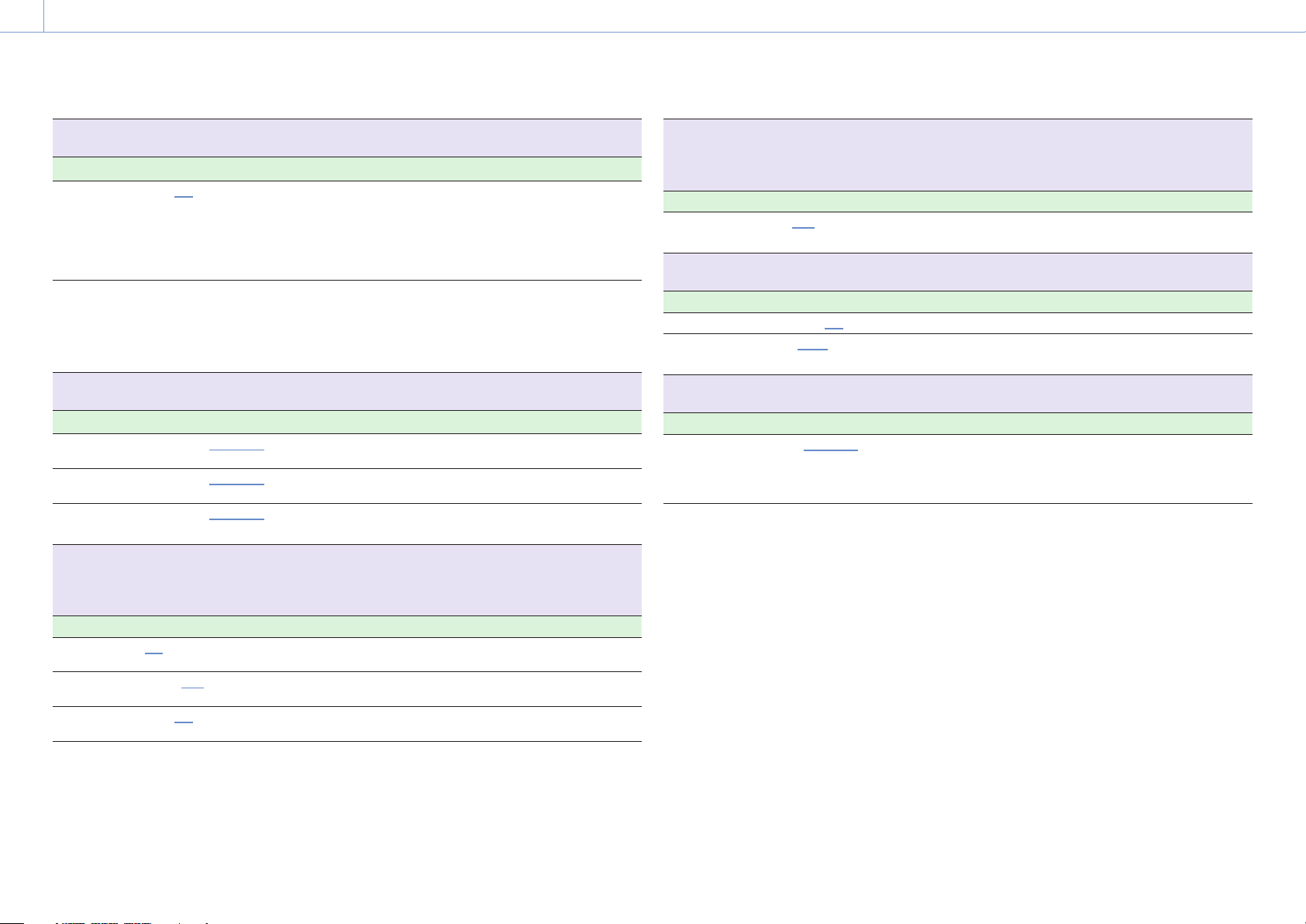
HR
6. Prikaz i postavke izbornika: Izbornik Shooting
76
Shooting >S&Q Motion
Postavljanje postavki načina Slow & Quick Motion (stranica 49).
Stavka Postavka podstavke Opis
Setting On / Off Uključenje/isključenje načina Slow & Quick
Motion.
Kada je način uključen s On, sljedeće funkcije su
onemogućene.
Automatski iris
Automatsko izoštravanje
Frekvencija
okvira
Od 1 fps do 60 fps/ 100 fps/ 120
fps/ 150 fps/ 180 fps/ 200 fps/
240 fps
Postavlja brzinu prijenosa za snimanja u načinu
Slow & Quick Motion.
[Napomena]
Dostupne postavke razlikuju se ovisno o odabranoj
frekvenciji sustava, kodeku i formatu videozapisa.
Shooting >LUT On/Off
Postavljanje postavki za LUT.
Stavka Postavka podstavke Opis
SDI/HDMI MLUT On / MLUT Off Odabire treba li primijeniti LUT monitor na video
izlaz za SDI i HDMI.
VF/Proxy/
Stream
Internal Rec
MLUT On / MLUT Off Odabire treba li primijeniti LUT monitor na
tražilo, proxy i video izlaz za emitiranje.
MLUT On / MLUT Off Odabire treba li primijeniti LUT monitor na
interno snimanje videozapisa.
Shooting >Noise Suppression
Postavljanje postavki za uklanjanje buke.
[Savjet]
Postavke Setting(Custom) i Level(Custom) odražavaju se u postavci Target Display (stranica 104).
Stavka Postavka podstavke Opis
Setting
(Custom)
Level
(Custom)
Setting
(Cine EI)
On / Off Uključenje/isključenje funkcije uklanjanja buke
u načinu Custom.
Low / Mid / High Postavlja razinu uklanjanja buke u načinu
Custom.
On / Off Uključenje/isključenje funkcije uklanjanja buke
u načinu Cine El.
Shooting >Noise Suppression
Postavljanje postavki za uklanjanje buke.
[Savjet]
Postavke Setting(Custom) i Level(Custom) odražavaju se u postavci Target Display (stranica 104).
Stavka Postavka podstavke Opis
Level
Low / Mid / High Postavlja razinu uklanjanja buke u načinu Cine El.
(Cine EI)
Shooting >Flicker Reduce
Postavljanje postavki za ispravljanje treperenja.
Stavka Postavka podstavke Opis
Mode Auto / On / Off Postavljanje načina za ispravljanje treperenja.
Frekvencija
50Hz / 60Hz Postavljanje frekvencije izvora napajanja za
svjetlo koje uzrokuje treperenje.
Shooting >SteadyShot
Postavljanje postavki stabilizacije.
Stavka Postavka podstavke Opis
Setting Active / Standard / Off Postavlja funkciju stabilizacije slike.
[Napomena]
Omogućuje se kada je priključen kompatibilan
objektiv.

HR
6. Prikaz i postavke izbornika
77
Izbornik Project
U ovom odjeljku opisana je funkcija i postavke za svaku stavku izbornika.
Tvornički zadane postavke prikazuju se podebljane (na primjer 18dB).
Project >Base Setting
Postavljanje osnovnih postavki.
Stavka Postavka podstavke Opis
Način
snimanja
Target
Display
Custom / Cine EI Postavljanje načina snimanja.
SDR(BT.709) / HDR(HLG) Postavlja prostor boja snimanja/izlaza
unačinu Cine EI.
Project >Rec Format
Postavljanje postavki za format snimanja.
Stavka Postavka podstavke Opis
Frekvencija 59,94 / 50 / 29.97 / 25 / 24 / 23.98 Odabir frekvencije sustava.
Imager Scan
Mode
Kodek
RAW Output
Format
FF / S35 Postavljanje kombinacije metode
očitavanja pretražnika (svi pikseli/spajanje
piksela) i postavke veličine pretražnika.
RAW/ RAW&XAVC-I/ XAVC-I/ XAVC-L Postavljanje načina snimanja/reprodukcije.
Dostupne postavke razlikuju se ovisno o
postavkama pod Frequency i Codec.
Frekvencija Kodek Opcije za odabir
59,94
50
29,97
25
23,98
24 RAW 4096×2160
RAW 4096×2160
3840 × 2160
RAW i
XAVC-I
RAW i
XAVC-I
4096×2160
3840 × 2160
4096×2160
Postavlja format snimanja za vanjski RAW
snimač.
[Napomena]
Kada je Codec postavljen na RAW & XAVC-I,
postavka Video Format prebacuje se u vezi s
postavkom RAW Output Format.
Project >Rec Format
Postavljanje postavki za format snimanja.
Stavka Postavka podstavke Opis
Video Format Dostupne postavke razlikuju se ovisno o
postavkama pod Frequency i Codec.
Frekvencija Kodek Opcije za odabir
59,94 RAW –
RAW i
XAVC-I
XAVC-I 4096×2160P
XAVC-L 3840×2160P
50 RAW –
RAW i
XAVC-I
XAVC-I 4096×2160P
XAVC-L 3840×2160P
29,97 RAW –
RAW i
XAVC-I
XAVC-I 4096×2160P
XAVC-L 3840×2160P
4096×2160P
3840×2160P
3840×2160P
1920×1080P
1920×1080P 50
1920×1080P 35
4096×2160P
3840×2160P
3840×2160P
1920×1080P
1920×1080P 50
1920×1080P 35
4096×2160P
3840×2160P
3840×2160P
1920×1080P
1920×1080P 50
1920×1080P 35
Postavljanje formata snimanja.

HR
6. Prikaz i postavke izbornika: Izbornik Project
78
Project >Rec Format
Postavljanje postavki za format snimanja.
Stavka Postavka podstavke Opis
Video Format 25 RAW –
RAW i
XAVC-I
XAVC-I 4096×2160P
XAVC-L 3840×2160P
23,98 RAW –
RAW i
XAVC-I
XAVC-I 4096×2160P
XAVC-L 3840×2160P
24 RAW –
RAW i
XAVC-I
XAVC-I 4096×2160P
4096×2160P
3840×2160P
3840×2160P
1920×1080P
1920×1080P 50
1920×1080P 35
4096×2160P
3840×2160P
3840×2160P
1920×1080P
1920×1080P 50
1920×1080P 35
4096×2160P
Project >Cine EI Setting
Postavljanje postavki za način Cine EI.
Stavka Postavka podstavke Opis
Color Gamut S-Gamut3/SLog3 / S-Gamut3.Cine/SLog3
Postavljanje prostora boje u načinu Cine El.
S-Gamut3/SLog3:
S-Gamut3.Cine/SLog3:
postavljanje prostora boje u načinu
Cine El na S-Gamut3.
postavljanje prostora boje u načinu
Cine El na S-Gamut3.Cine.
Project >Simul Rec
Postavljanje postavki za način za istovremeno snimanje (stranica 50).
Stavka Postavka podstavke Opis
Postavljanje On / Off Uključenje/isključenje funkcije
istovremenog snimanja i postavljanje
odredišnog medija za snimanje.
Project >Proxy Rec
Postavljanje postavki za način za snimanje proxy.
Stavka Postavka podstavke Opis
Postavljanje On / Off Uključenje/isključenje načina za snimanje
proxy.
Audio
Channel
CH1/CH2 / CH3/CH4 Odabir zvučnog kanala za snimanje
podataka proxy.
Project >Interval Rec
Postavljanje postavki za način snimanja s intervalima (stranica 49).
Stavka Postavka podstavke Opis
Postavljanje On / Off Uključenje/isključenje načina za snimanje
s intervalima. (Uključenjem ovog načina
postavljanjem na On svi drugi posebni
načini isključuju se postavljanjem na Off).
Interval Time
Number of
Frames
Pre-Lighting
1/ 2/ 3/ 4/ 5/ 6/ 7/ 8/ 9/ 10/ 15/
20/ 30/ 40/ 50 (sekunde)
1/ 2/ 3/ 4/ 5/ 6/ 7/ 8/ 9/ 10/ 15/ 20/
30/ 40 / 50 (minute)
1/ 2/ 3/ 4/ 6/ 12/ 24 (sati)
1frame/ 2frames/ 3frames/ 6frames/
9frames/ 12frames
Dostupne postavke razlikuju se ovisno o
frekvenciji kadra odabranog formata za
videozapis.
59.94P/50P:
2frames / 6frames / 12frames
29.97P/25P/24P/23.98P:
1frame / 3frames / 6frames / 9frames
Off / 2sec / 5sec / 10sec Postavljanje broja sekundi za koje
Postavljanje intervala između snimanja
unačinu snimanja Interval Rec recording
(kada je način Interval Rec uključen s On).
Postavljanje broja kadrova po snimanju
unačinu snimanja Interval Rec recording
(kada je način Interval Rec uključen s On).
sesvjetlo za videozapis uključuje prije
početka snimanja u načinu snimanja
Interval Rec.
[Savjet]
Dostupno samo pri upotrebi HVL-LBPC
(uopciji).

HR
6. Prikaz i postavke izbornika: Izbornik Project
79
Project >SDI/HDMI Rec Control
Postavljanje postavki za upravljanje snimanjem putem SDI/HDMI.
Stavka Postavka podstavke Opis
Postavljanje Off / SDI/HDMI Remote I/F / Parallel Rec Postavljanje upravljanja pokretanjem/
zaustavljanjem snimanja vanjskim
uređajem putem izlaznog signala
SDI/HDMI.
Isključeno:
nemojte upotrebljavati daljinski
upravljač.
SDI/HDMI Remote I/F:
upravljanje pokretanjem/
zaustavljanjem snimanja vanjskog
priključenog uređaja kada
uvideokameru nije umetnut medij.
Nije sinkronizirano s točnošću kadra
za medij videokamere.
Parallel Rec:
upravljanja pokretanjem/
zaustavljanjem snimanja vanjskog
priključenog uređaja kada je
uvideokameru umetnut medij.
Sinkronizirano s točnošću kadra
zamedij videokamere.
[Napomena]
Za kontrolu s pomoću izlaznog HDMI signala
postavite funkciju HDMI TC Out >Setting
(stranica 85) u izborniku TC/Media cijelog
izbornika na On.
Project >Assignable Button
Postavljanje dodjele funkcija dodjeljivim gumbima.
Stavka Postavka podstavke Opis
<1> to <9>,
Gumb za
zadržavanje
fokusa
Off/ Base ISO/Sensitivity/ AGC/
Push AGC/ ND Filter Position/
Auto ND Filter/ Push Auto ND/
Auto Iris/ Push Auto Iris/ Auto
Shutter/ Auto Exposure Level/
Dodjela funkcija dodjeljivim gumbima.
Base ISO/Sensitivity:
AGC:
Backlight/ Spotlight/ Preset
White Select/ ATW/ ATW Hold/
Push AGC:
AF Speed/Sens./ Focus Setting/
Focus Area/ Focus Area(AF-S)/
Face/Eye Detection AF/ Push AF
ND Filter Position:
Mode/ Push AF/Push MF/ Focus
Hold/ Focus Magnifier x3/x6/
Auto ND Filter:
Focus Magnifier x3/ Focus
Magnifier x6/ S&Q Motion/
SteadyShot/ Rec/ Rec Review/
Push Auto ND:
Clip Flag OK/ Clip Flag NG/ Clip
Flag Keep/ Color Bars/ Tally
[Front]/ DURATION/TC/U-BIT/
Auto Iris:
Display/ Lens Info/ Video Signal
Monitor/ Marker/ VF Adjust/ VF
Push Auto Iris:
Mode/ Gamma Display Assist/
Peaking/ Zebra/ Volume/
Thumbnail/ Touch Operation/
Auto Shutter:
Handle Zoom/ NFC/ Auto Upload
(Proxy)/ Direct Menu/ User
Menu/ Menu
Auto Exposure Level:
Backlight:
Spotlight:
Preset White Select:
ATW:
ATW Hold:
izmjena osnovne osjetljivosti slikovnog
senzora.
Uključenje/isključenje funkcije AGC.
omogućuje funkciju AGC dok je gumb
pritisnut.
zamjena filtara ND.
Uključenje/isključenje funkcije automatskog
filtra ND.
omogućuje funkciju automatskog filtra ND
dok je gumb pritisnut.
uključenje/isključenje funkcije irisa.
omogućuje funkciju automatskog irisa dok je
gumb pritisnut.
uključenje/isključenje funkcije automatskog
zatvarača.
prikaz/napuštanje izravnog izbornika Auto
Exposure Level.
zamjena Backlight i Standard.
zamjena između opcija Backlight i Standard.
promjena vrijednosti načina zadanog balansa
bijele boje.
uključenje/isključenje funkcije ATW.
pauzira rad funkcije ATW.

HR
6. Prikaz i postavke izbornika: Izbornik Project
80
Project >Assignable Button
Postavljanje dodjele funkcija dodjeljivim gumbima.
Stavka Postavka podstavke Opis
<1> to <9>,
Gumb za
zadržavanje
fokusa
AF Speed/Sens.:
Focus Setting:
Focus Area:
Focus Area(AF-S):
Face/Eye Detection AF:
Push AF Mode:
Push AF/Push MF:
Focus Hold:
Focus Magnifier x3/x6:
Focus Magnifier x3:
Focus Magnifier x6:
S&Q Motion:
SteadyShot:
Rec:
Rec Review:
Prebacuje postavku brzine prijelaza pri
automatskom fokusiranju i postavku
osjetljivosti na zamjenu objekta pri
automatskom fokusiranju.
postavljanje područja fokusiranja.
postavlja područje izoštravanja za automatsko
izoštravanje i automatsko izoštravanje
pritiskom.
postavljanje područja fokusiranja za
automatsko fokusiranje pritiskanjem (AF-S).
Prebacuje postavke otkrivanja lica/oka pri
automatskom fokusiranju.
zamjena postavke načina Push AF.
u načinu ručnog fokusiranja uključuje
automatsko fokusiranje dok je gumb pritisnut.
U načinu automatskog fokusiranja uključuje
ručno fokusiranje dok je gumb pritisnut.
u načinu automatskog fokusiranja fokus se
fiksira dok je gumb pritisnut.
uključenje/isključenje funkcije povećanja za
fokusiranje.
uključenje/isključenje načina Slow & Quick
Motion.
Postavlja brzinu snimanja sličica kada je
pritisnut i kada se drži.
zamjena između Active, Standard i Off.
pokretanje/zaustavljanje snimanja.
uključenje/isključenje funkcije Rec Review.
Project >Assignable Button
Postavljanje dodjele funkcija dodjeljivim gumbima.
Stavka Postavka podstavke Opis
<1> to <9>,
Gumb za
zadržavanje
fokusa
Clip Flag OK:
Clip Flag NG:
Clip Flag Keep:
Color Bars:
Tally [Front]:
DURATION/TC/U-BIT:
Zaslon:
Lens Info:
Video Signal Monitor:
Marker:
VF Adjust:
VF Mode:
Gamma Display Assist:
Peaking:
izvodi se funkcija Add OK.
Pritisnite dva puta za izvođenje Delete
ClipFlag.
izvodi se funkcija Add NG.
Pritisnite dva puta za izvođenje Delete
ClipFlag.
izvodi se funkcija Add Keep.
Pritisnite dva puta za izvođenje Delete
ClipFlag.
Uključenje/isključenje stupaca boje.
uključenje/isključenje funkcije svijetljenja/
treperenja lampice snimanja/signalizacije.
zamjena između Time Code, Users Bit
iDuration.
uključenje/isključenje indikatora na zaslonu.
uklapa indikator dubine polja.
uklapa monitor videosignala (poput monitora
za valne oblike).
uključenje/isključenje funkcije označavanja.
prikaz stupaca razine za prilagodbu svjetline
zaslona tražila.
zamjena prikaza u boji i crno-bijelog prikaza
na tražilu.
uklapa pomoćnu funkciju prikaza game.
Uključenje/isključenje funkcije naglašavanja.

HR
6. Prikaz i postavke izbornika: Izbornik Project
81
Project >Assignable Button
Postavljanje dodjele funkcija dodjeljivim gumbima.
Stavka Postavka podstavke Opis
<1> to <9>,
Gumb za
zadržavanje
fokusa
Zebra:
Uključenje/isključenje funkcije Zebra.
Volume:
Namještanje izlazne razine zvuka monitora na
priključak za slušalice i ugrađeni zvučnik.
Thumbnail:
prikaz/izlaz iz zaslona s minijaturama.
Rad dodirom:
Uključuje/isključuje rad dodirom.
Handle Zoom:
uklapa rad zumiranja s ručkom.
NFC:
Izvodi funkciju NFC.
Auto Upload (Proxy):
Uključenje/isključenje automatskog prijenosa
datoteke proxy.
Direct Menu:
prikaz/izlaz iz izravnog izbornika.
User Menu:
prikaz/izlaz iz izbornika User.
Menu:
Prikaz/izlaz iz cijelog izbornika.
Project >Assignable Dial
Postavljanje dodjela funkcije za dodjeljivi kotačić te postavljanje smjera vrtnje.
Stavka Postavka podstavke Opis
Grip/Remote
Dial
Smjer
kotačića na
drški
Off/ ISO/Gain/EI/ ND Filter/ IRIS/ Auto
Exposure Level/ Audio Input Level
Normal / Opposite Postavljanje smjera vrtnje dodjeljivog
Dodjela funkcija dodjeljivom kotačiću.
ISO/Gain/EI:
podešavanje pojačanja ili EI.
ND Filter:
podešavanje filtra ND.
IRIS:
podešavanje irisa.
Auto Exposure Level:
Namještanje automatske razine
ekspozicije.
Audio Input Level:
Podešava razinu snimanja zvuka.
kotačića na drški.
Normal: okretanje u normalnom smjeru.
Opposite: okretanje u suprotnom smjeru.
Project >Assignable Dial
Postavljanje dodjela funkcije za dodjeljivi kotačić te postavljanje smjera vrtnje.
Stavka Postavka podstavke Opis
Kotačić na
ručki
Smjer
kotačića na
ručki
Off/ ISO/Gain/EI/ ND Filter/ IRIS/ Auto
Exposure Level/ Audio Input Level/ Multi
Function Dial
Normal / Opposite Postavljanje smjera vrtnje dodjeljivog
Dodjela funkcija dodjeljivom kotačiću na
ručki.
ISO/Gain/EI:
podešavanje pojačanja ili EI.
ND Filter:
podešavanje filtra ND.
IRIS:
podešavanje irisa.
Auto Exposure Level:
Namještanje automatske razine
ekspozicije.
Audio Input Level:
Podešava razinu snimanja zvuka.
Višenamjenski kotačić:
Funkcionira kao višenamjenski kotačić.
kotačića na ručki.
Normal: okretanje u normalnom smjeru.
Opposite: okretanje u suprotnom smjeru.
Project >Multi Function Dial
Dodjela funkcija višenamjenskom kotačiću.
Stavka Postavka podstavke Opis
Default
Function
Off/ IRIS/ ISO/Gain/EI/ Auto Exposure
Level/ Audio Input Level
Dodjela zadane funkcije višenamjenskom
kotačiću.
IRIS:
podešavanje irisa.
ISO/Gain/EI:
podešavanje pojačanja ili EI.
Auto Exposure Level:
Namještanje automatske razine
ekspozicije.
Audio Input Level:
Podešava razinu snimanja zvuka.

HR
6. Prikaz i postavke izbornika: Izbornik Project
82
Project >User File
Postavljanje postavki za operacije s korisničkom datotekom.
Stavka Postavka podstavke Opis
Load
Media(B)
Save
Media(B)
File ID Prikaz zaslona za prikazivanje/uređivanje
Load
Customize
Data
Load White
Data
Execute / Cancel Učitava postavke datoteke korisnika
smemorijske kartice umetnute u utor za
CFexpress Type A karticu / SD karticu (B).
Execute: izvođenje funkcije.
Execute / Cancel Sprema postavke datoteke korisnika na
memorijsku karticu umetnutu u utor za
CFexpress Type A karticu / SD karticu (B).
Execute: izvođenje funkcije.
ID-ja datoteke za korisničke datoteke.
On / Off Postavljanje učitavanja prilagođenih
informacija izbornika User kada je
izvršena funkcija Load Media(B).
On / Off Postavljanje učitavanja informacija
obalansu bijele boje kada je izvršena
funkcija Load Media(B).
Project >All File
Postavljanje postavki za SVE datoteke.
Stavka Postavka podstavke Opis
Load
Media(B)
Save
Media(B)
File ID Dodjela naziva datoteci.
Load Network
Data
Execute / Cancel Učitavanje SVIH datoteka
Execute: izvođenje funkcije.
Execute / Cancel Spremanje SVIH datoteka.
Execute: izvođenje funkcije.
On / Off Postavljanje učitavanja postavki izbornika
Network kada je izvršena funkcija Load
Media(B).

HR
6. Prikaz i postavke izbornika
83
Izbornik Paint/Look
U ovom odjeljku opisana je funkcija i postavke za svaku stavku izbornika.
Tvornički zadane postavke prikazuju se podebljane (na primjer 18dB).
Paint/Look >Scene File
Postavljanje postavki za datoteke kadra.
Stavka Postavka podstavke Opis
Pozivanje Učitavanje datoteke kadra pohranjene u
internu memoriju i primjena postavki kao
trenutačnih postavki za kvalitetu slike.
Spremanje Sprema trenutačno stanje kvalitete slike
kao datoteku kadra u internu memoriju.
Brisanje Brisanje datoteke kadra pohranjene u
internu memoriju.
Pozivanje
unaprijed
postavljene
postavke
Kada je način snimanja postavljen na
Custom i funkcija Target Display je
postavljena na SDR(BT.709):
S-Cinetone/ Standard/ Still/ ITU709
Kada je način snimanja postavljen na
Custom i funkcija Target Display je
postavljena na HDR(HLG):
HLG Live/ HLG Natural
Primjenjuje unaprijed postavljene
postavke kvalitete slike (ponovno
ispisivanje nije moguće) kao trenutačne
postavke kvalitete slike.
Paint/Look >Base Look
Postavljanje postavki povezanih s temeljnim izgledom.
Stavka Postavka podstavke Opis
Select Kada je način snimanja postavljen na
Custom i funkcija Target Display je
postavljena na SDR(BT.709):
S-Cinetone/ Standard/ Still/
ITU709/ od User1 do User16
Kada je način snimanja postavljen na
Custom i funkcija Target Display je
postavljena na HDR(HLG):
HLG Live/ HLG Natural/ od User1 do
User16
Kada je način snimanja postavljen na Cine EI:
s709/ 709(800)/ S-Log3/ od User1
do User16
Brisanje Briše odabrani temeljni izgled.
Izbriši sve Briše sve temeljne izglede.
Uvoz Učitava datoteku temeljnog izgleda s
Odabire temeljni izgled.
medija za snimanje.
Paint/Look >Base Look
Postavljanje postavki povezanih s temeljnim izgledom.
Stavka Postavka podstavke Opis
Ulaz
Izlaz
AE Level
Offset
S-Gamut3/SLog3 / S-Gamut3.Cine/SLog3
BT.709 / HLG Postavlja izlaznu skalu boja za odabrani
0EV/ 1/3EV/ 2/3EV/ 1EV/ 4/3EV/
5/3EV/ 2EV
Postavlja ulaznu skalu za odabrani
temeljni izgled.
temeljni izgled.
Postavljanje referentne vrijednosti
ekspozicije za odabrani temeljni izgled.
Paint/Look >Reset Paint Settings
Ponovno postavljanje postavki izbornika Paint/Look, bez temeljnog izgleda.
Stavka Postavka podstavke Opis
Ponovno
postavljanje
bez funkcije
Base Look
Execute / Cancel Ponovno postavljanje postavki izbornika
Paint/Look, bez temeljnog izgleda.
Execute: izvođenje funkcije.
Paint/Look >Black
Postavljanje postavki za crnu boju.
Stavka Postavka podstavke Opis
Master Black od -99,0 do +99,0 (±0,0) Postavljanje glavne razine crne boje.
R Black
B Black
od -99,0 do +99,0 (±0,0) Postavljanje razine R crne boje.
od -99,0 do +99,0 (±0,0) Postavljanje razine B crne boje.
Paint/Look >Knee
Postavljanje postavki za korekciju komprimiranja.
Stavka Postavka podstavke Opis
Setting Kada je funkcija Target Display postavljena
na SDR(BT.709):
On / Off / ---
Kada je funkcija Target Display postavljena
na HDR(HLG):
On / Off
Auto Knee
Point
Slope
Kada je funkcija Target Display postavljena
na SDR(BT.709):
On / Off / ---
Kada je funkcija Target Display postavljena
na HDR(HLG):
On / Off
od 75 % do 109 % (90 %) postavlja točku komprimiranja.
od -99 do +99 (±0) postavlja nagib komprimiranja.
Uključenje/isključenje funkcije korekcije
komprimiranja.
Uključenje/isključenje funkcije
automatskog komprimiranja.

HR
6. Prikaz i postavke izbornika: Izbornik Paint/Look
84
Paint/Look >Detail
Postavlja postavke namještanja detalja.
Stavka Postavka podstavke Opis
Setting On / Off Uključenje/isključenje funkcije detalja.
Level
Ručne
postavke
Balans V/H
Balans B/W
Ograničenje
Crispening
Visoko
osvijetljeni
detalj
Od –7 do +7 (±0) Postavljanje razine detalja.
On / Off Uključenje/isključenje funkcije ručnog
namještanja detalja.
Od -2 do +2 (±0) Postavljanje balansa između okomitog
(V) i vodoravnog detalja (H) za ručno
namještanje detalja.
Type1/ Type2/ Type3/ Type4/ Type5 Postavlja balans između crnog (B) detalja
za slabo osvijetljena područja i bijelog
(W) detalja za visoko osvijetljena
područja za ručno namještanje detalja.
od 0 do 7 Postavljanje razine ograničenja detalja za
ručno namještanje detalja.
Od 0 do 7 Postavljanje razine crispeninga za ručno
namještanje detalja.
Od 0 do 4 Postavljanje razine detalja visoke
osvijetljenosti za ručno namještanje
detalja.
Paint/Look Matrix
Postavljanje postavki za korekciju matrice.
Stavka Postavka podstavke Opis
User Matrix On / Off Uključenje/isključenje funkcije korekcije
korisničke matrice.
User Matrix
Level
User Matrix
Phase
User Matrix
R-G
User Matrix
R-B
User Matrix
G-R
User Matrix
G-B
User Matrix
B-R
User Matrix
B-G
od -99 do +99 (±0) Podešavanje zasićenja boje na cijeloj slici.
od -99 do +99 (±0) Podešavanje tona boje (faze) na
cijelojslici.
od -99 do +99 (±0) Postavljanje korisnički definirane
korisničke matrice R-G.
od -99 do +99 (±0) Postavljanje korisnički definirane
korisničke matrice R-B.
od -99 do +99 (±0) Postavljanje korisnički definirane
korisničke matrice G-R.
od -99 do +99 (±0) Postavljanje korisnički definirane
korisničke matrice G-B.
od -99 do +99 (±0) Postavljanje korisnički definirane
korisničke matrice B-R.
od -99 do +99 (±0) Postavljanje korisnički definirane
korisničke matrice B-G.
Paint/Look >Multi Matrix
Postavljanje postavki za korekciju višestruke matrice.
Stavka Postavka podstavke Opis
Setting On / Off Uključenje/isključenje funkcije korekcije
višestruke matrice.
Reset Execute / Cancel Ponovno postavljanje nijanse i zasićenja
svake boje osi na zadane vrijednosti.
Axis
Hue
Zasićenost
B/ B+/ MG–/ MG/ MG+/ R/ R+/ YL–/
YL/ YL+/ G–/ G/ G+/ CY/ CY+/ B–
od -99 do +99 (±0) Postavljanje nijanse boje koja se
od -99 do +99 (±0) Postavljanje zasićenja boje koja se
Odabir osovine.
upotrebljava za korekciju višestruke
matrice.
upotrebljava za korekciju višestruke
matrice.

HR
6. Prikaz i postavke izbornika
85
Izbornik TC/Media
U ovom odjeljku opisana je funkcija i postavke za svaku stavku izbornika.
Tvornički zadane postavke prikazuju se podebljane (na primjer 18dB).
TC/Media >Timecode
Postavljanje postavki vremenskog koda.
Stavka Postavka podstavke Opis
Mode Preset / Regen / Clock Postavljanje načina izvođenja
vremenskog koda.
Preset:
pokretanje izvođenja od prethodno
zadane vrijednosti.
Regen:
Pokretanje izvođenja od vremenskog
koda do završetka prethodnog isječka.
Clock:
primjena unutarnjeg sata za
vremenski kod.
Pokreni
Setting Postavljanje vremenskog koda na
Reset Execute / Cancel Ponovno postavljanje vremenskog koda
TC Format
Rec Run / Free Run Rec Run: izvodi se samo pri snimanju.
Free Run: izvodi se uvijek, neovisno o
radu videokamere.
proizvoljnu vrijednost.
SET: postavljanje vrijednosti.
na 00:00:00:00.
Execute: izvođenje funkcije.
DF / NDF Postavljanje formata vremenskog koda.
DF: Drop Frame
NDF: Non-Drop Frame
TC/Media >TC Display
Postavljanje postavki prikaza podataka o vremenu.
Stavka Postavka podstavke Opis
Display Select Timecode/ Users Bit/ Duration Zamjena prikaza podataka o vremenu.
TC/Media >Users Bit
Postavljanje postavki za korisničke informacije.
Stavka Postavka podstavke Opis
Setting Postavljanje korisničkih informacija
naproizvoljnu vrijednost.
TC/Media >HDMI TC Out
Postavljanje postavki za izvoz vremenskog koda pri primjeni priključnice HDMI.
Stavka Postavka podstavke Opis
Postavljanje On / Off Postavljenja izvoza vremenskog koda na
uređaje za druge svrhe putem
priključnice HDMI.
TC/Media >Users Bit
Postavljanje postavki za korisničke informacije.
Stavka Postavka podstavke Opis
Mode Fix / Time
Postavljanje načina za korisničke informacije.
Fix: upotreba proizvoljne fiksne vrijednosti
Time: upotreba trenutačnog vremena
u korisničkim informacijama.
ukorisničkim informacijama.

HR
6. Prikaz i postavke izbornika: Izbornik TC/Media
86
TC/Media >Clip Name Format
Postavljanje postavki za dodjelu naziva i brisanje isječaka.
Stavka Postavka podstavke Opis
Title Prefix nnn_ (nnn su posljednje tri znamenke
serijskog broja)
(Maks. sedmeroznamenkasti naziv)
Postavljanje dijela naslova (od 4 do 46
znakova) u nazivu isječka.
Otvaranje zaslona za unos niza znakova.
Struktura zaslona za unos niza
znakova
Područje za odabir znakova (tri retka):
Radno područje pokazivača (jedan redak):
Područje za Title Prefix (jedan redak):
Postavljanje naslova
1. Odaberite znak koji želite unijeti na
2. Ponovite 1. korak za postavljanje
3. Nakon postavljanja naslova odaberite
Number Set
od 0001 do 9999 Postavljanje četveroznamenkastog
brojčanog sufiksa za naziv isječka.
odabir znakova za unos u položaj
pokazivača na području Title Prefix.
!#$%()+.-.;=@[ ]^_~0123456789
abcdefghijklmnopqrstuvwxyz
ABCDEFGHIJKLMNOPQRSTUVWXYZ
Space: Umetanje znaka razmaka
upoložaj pokazivača.
: pomak pokazivača ulijevo.
: pomak pokazivača udesno.
BS: brisanje znaka lijevo od položaja
pokazivača.
područje za unos naslova.
položaj pokazivača u području Title
Prefix s područja za odabir znakova s
pomoću višestrukog birača
(stranica 7) i pritisnite gumb za
primjenu višestrukog birača.
(Odabrani znak se umeće, a
pokazivač se pomiče udesno).
naslova. (Po potrebi primijenite BS).
Done kako biste zatvorili zaslon za
unos znakova.
TC/Media >Update Media
Ažuriranje datoteke za upravljanje na memorijskim karticama.
Stavka Postavka podstavke Opis
Media(A) Execute / Cancel Ažuriranje datoteke za upravljanje
namemorijskoj kartici u utoru A.
Execute: izvođenje funkcije.
Media(B) Execute / Cancel Ažuriranje datoteke za upravljanje
namemorijskoj kartici u utoru B.
Execute: izvođenje funkcije.
TC/Media >Format Media
Vraćanje memorijskih kartica.
Stavka Postavka podstavke Opis
Media(A) Full Format/ Quick Format/ Cancel Formatiranje memorijske kartice u utoru A.
Media(B) Full Format/ Quick Format/ Cancel Formatiranje memorijske kartice u utoru B.

HR
6. Prikaz i postavke izbornika
87
Izbornik Monitoring
U ovom odjeljku opisana je funkcija i postavke za svaku stavku izbornika.
Tvornički zadane postavke prikazuju se podebljane (na primjer 18dB).
Monitoring >Output On/Off
Postavljanje postavki videoizlaza.
Stavka Postavka podstavke Opis
SDI On / Off Uključenje/isključenje izlaza za SDI.
HDMI
On / Off Uključenje/isključenje izlaza HDMI.
Monitoring >Output Format
Postavljanje postavki za izlazni format.
Stavka Postavka podstavke Opis
SDI Pojedinosti o postavkama potražite pod
HDMI
"Izlazni formati i ograničenja"
(stranica 110).
Postavljanje izlazne razlučivosti za SDI i
HDMI.
Monitoring >Output Display
Postavljanje postavki za izlazni signal.
Stavka Postavka podstavke Opis
SDI On / Off Prikaz ugrađivanja izbornika i informacija
o statusu u izlazni signal SDI.
HDMI
On / Off Prikaz ugrađivanja izbornika i informacija
o statusu u izlazni signal HDMI.
Monitoring >Display On/Off
Postavljanje prikaza postavki za stavke.
Stavka Postavka podstavke Opis
Network
Status
File Transfer
Status
Rec/Play
Status
RAW Output
Control
Status
Tally
Battery
Remain
Focus Mode
Focus
Position
Focus Area
Indicator
Focus Area
Ind.(AF-S)
Face/Eye
Detection
Frame
Lens Info
Imager Scan
Mode
Rec Format
Frame Rate
Zoom
Position
UWP RF Level
SteadyShot
Base Look/
LUT
SDI/HDMI
Rec Control
Gamma
Display Assist
On / Off Odabir stavki za prikaz u tražilu.
On / Off
On / Off
On / Off
On / Off
On / Off
On / Off
On / Off
On / Off
On / Off
On / Off
On / Off
On / Off
On / Off
On / Off
On / Off
On / Off
On / Off
On / Off
On / Off
On / Off

HR
6. Prikaz i postavke izbornika: Izbornik Monitoring
88
Monitoring >Display On/Off
Postavljanje prikaza postavki za stavke.
Stavka Postavka podstavke Opis
Proxy Status On / Off
Base ISO/
On / Off
Sensitivity
Media Status
Video Signal
On / Off
Off / Waveform / Vector / Histogram
Monitor
Clip Name
White
On / Off
On / Off
Balance
Scene File
Focus
On / Off
On / Off
Indicator
Auto
On / Off
Exposure
Mode
Auto
On / Off
Exposure
Level
Timecode
ND Filter
Blenda
ISO/Gain/EI
Shutter
Level Gauge
Audio Level
On / Off
On / Off
On / Off
On / Off
On / Off
On / Off
On / Off
Meter
Video Level
On / Off
Warning
Clip Number
Notice
On / Off
On / Off
Message
Monitoring >Marker
Postavljanje postavki za oznake za zaslonu.
Stavka Postavka podstavke Opis
Setting On / Off Uključenje/isključenje svih oznaka na
zaslonu.
Color
White / Yellow / Cyan / Green / Magenta /
Odabir boje signala oznaka.
Red / Blue
Center
1 / 2 / 3 / 4 / Off Odabir oznake središta.
Marker
Safety Zone
On / Off Uključenje/isključenje oznake sigurnog
područja.
Safety Area
80% / 90% / 92.5% / 95% Odabir veličine oznake sigurnog područja
(kao postotak ukupne veličine zaslona).
Aspect
Line / Mask / Off Odabir vrste oznake omjera.
Marker
Aspect Mask
Aspect Safety
Zone
Aspect Safety
Area
od 0 do 15 (12) Odabir razine videosignala izvan oznake.
On / Off Uključenje/isključenje oznake omjera u
sigurnom području.
80% / 90% / 92.5% / 95% Odabir veličine oznake omjera sigurnog
područja (kao postotak ukupne veličine
zaslona).
Aspect Select
1:1/ 4:3/ 13:9/ 14:9/ 15:9/ 16:9/ 17:9/
Odabir način za prikaz oznake omjera.
1.66:1/ 1.85:1/ 2.35:1/ 2.39:1/ Custom
Custom
Aspect Ratio
Unos proizvoljne vrijednosti (01.00:01.00) Postavljanje razmjera proporcija na
proizvoljnu vrijednost.
[Napomena]
Postavka je omogućena kada je funkcija Aspect
Select postavljena na Custom.
Guide Frame On / Off Uključenje/isključenje prikaza okvira za
navođenje.
100% Marker
User Box
On / Off Uključenje/isključenje oznake za 100 %.
On / Off Uključenje/isključenje oznake korisničke
kutije.
User Box
Width
od 3 do 479 (240) Postavljanje širine oznake korisničkog
okvira (udaljenost od sredine do lijevog
idesnog ruba).
User Box
Height
od 3 do 269 (135) Postavljanje visine oznake korisničkog
okvira (udaljenost od sredine do gornjeg
i donjeg ruba).
User Box H
Position
User Box V
Position
od -476 do +476 (0) Postavljanje vodoravnog položaja sredine
oznake korisničkog okvira.
od -266 do +266 (0) Postavljanje okomitog položaja sredine
oznake korisničkog okvira.

HR
6. Prikaz i postavke izbornika: Izbornik Monitoring
89
Monitoring >VF Setting
Postavljanje postavki tražila.
Stavka Postavka podstavke Opis
Brightness Od 1 do 15 (8) Podešavanje svjetline slike tražila.
Način boje
Color / B&W Odabir načina prikaza tražila u načinu
E-E/recording.
Monitoring >Gamma Display Assist
Postavljanje pomoćnih postavki za prikaz game.
Stavka Postavka podstavke Opis
Setting On / Off Uključivanje/isključivanje funkcije
pomoćnog prikaza game u načinu
Custom kada je funkcija Target Display
postavljena na HDR(HLG).
Monitoring >Peaking
Postavljanje postavki naglašavanja.
Stavka Postavka podstavke Opis
Setting On / Off Uključenje/isključenje funkcije
naglašavanja.
Peaking Level
Color
High / Mid / Low Postavljanje razine signala
naglašavanjau boji.
B&W / Red / Yellow / Blue Odabir boje za signal naglašavanju u boji.
Monitoring >Zebra
Postavljanje postavki za uzorak zebre.
Stavka Postavka podstavke Opis
Setting Off / Zebra1 / Zebra2 Odabire vrstu uzorka zebre (Off, Zebra 1,
Zebra 2).
Zebra1 Level
Zebra1
Aperture
Level
Zebra2 Level
Od 0 do 109% (70%) Postavljanje razine prikaza za Zebra 1.
Od 2 do 20% (10%) Postavljanje razine otvora blende za
Zebra 1.
od 0% do 109% (100%) Postavljanje razine prikaza za Zebra 2.

HR
6. Prikaz i postavke izbornika
90
Izbornik Audio
U ovom odjeljku opisana je funkcija i postavke za svaku stavku izbornika.
Tvornički zadane postavke prikazuju se podebljane (na primjer 18dB).
Pogledajte "Blokovski dijagrami" (stranica 124).
Audio >Audio Input
Postavljanje postavki za ulazni zvuk.
Stavka Postavka podstavke Opis
CH1 Input
Select
CH2 Input
Select
CH3 Input
Select
CH4 Input
Select
INPUT1 MIC
Reference
INPUT2 MIC
Reference
Line Input
Reference
Reference
Level
CH1 Wind
Filter
CH2 Wind
Filter
CH3 Wind
Filter
CH4 Wind
Filter
CH3 Level
Control
INPUT1/ Internal MIC/ Shoe CH1 Uklapanje izvora unosa za snimanje na
kanalu 1.
INPUT1/ INPUT2/ Internal MIC/ Shoe CH2 Uklapanje izvora unosa za snimanje na
kanalu 2.
Off/ INPUT1/ Internal MIC/ Shoe CH1 Uklapanje izvora unosa za snimanje na
kanalu 3.
Off/ INPUT1/ INPUT2/ Internal MIC/
Shoe CH2
–80dB/ –70dB/ –60dB/ –50dB/ –40dB/
–30dB
–80dB/ –70dB/ –60dB/ –50dB/ –40dB/
–30dB
+4dB/ 0dB/ –3dB/ EBUL
–20dB/ –18dB/ –16dB/ –12dB/ EBUL Odabir razine snimanja za referentni
On / Off Omogućivanje/onemogućivanje filtar za
On / Off Omogućivanje/onemogućivanje filtar za
On / Off Omogućivanje/onemogućivanje filtar za
On / Off Omogućivanje/onemogućivanje filtar za
Auto / Manual Odabir automatske razine ulaza zvuka ili
Uklapanje izvora unosa za snimanje na
kanalu 4.
Postavljanje referentne razine snimanja
za ulaz mikrofona XLR s INPUT1.
Postavljanje referentne razine snimanja
za ulaz mikrofona XLR s INPUT2.
Odabir referentne razine unosa kada je
sklopka INPUT1/INPUT2 postavljena na LINE.
tonski signal od 1 kHz.
smanjenje vjetra za snimanje na kanalu 1.
smanjenje vjetra za snimanje na kanalu 2.
smanjenje vjetra za snimanje na kanalu 3.
smanjenje vjetra za snimanje na kanalu 4.
ručnog podešavanja za kanal za
snimanje 3.
[Napomena]
Ako su CH3 Input Select i CH4 Input Select
postavljeni na Internal MIC, CH4 se uklapa na
automatski/ručno sukladno ovoj postavci.
Audio >Audio Input
Postavljanje postavki za ulazni zvuk.
Stavka Postavka podstavke Opis
CH4 Level
Control
CH3 Input
Level
CH4 Input
Level
Audio Input
Level
Limiter Mode
CH1&2 AGC
Mode
CH3&4 AGC
Mode
AGC Spec
1kHz Tone on
Color Bars
Auto / Manual
Od 0 do 99 (49) Postavljanje razine unosa za snimanje na
Od 0 do 99 (49) Postavljanje razine unosa za snimanje na
od 0 do 99 Postavljanje razine ulaza zvuka.
Off/ –6dB/ –9dB/ –12dB/ –15dB/ –17dB Odabir karakteristika limitatora za velike
Mono / Stereo Postavljanje načina za automatsko
Mono / Stereo Postavljanje načina za automatsko
–6dB/ –9dB/ –12dB/ –15dB/ –17dB Odabir karakteristika za AGC.
On / Off Uključenje/isključenje referentnog
Odabir automatske razine ulaza zvuka ili
ručnog podešavanja za kanal za snimanje 4.
[Napomena]
Ako su CH3 Input Select i CH4 Input Select
postavljeni na Internal MIC, CH4 se uklapa na
automatski/ručno sukladno postavci CH3 Level
Control.
kanalu 3.
kanalu 4.
Može se primijeniti kao glavna jačina
zvuka, sukladno postavkama u rasponu
od CH1 Level do CH4 Level.
ulazne signale pri ručnom podešavanju
razine ulaza zvuka.
podešavanje razine za kanal za snimanje
1 i kanal 2. Kada je postavljena na Stereo,
funkcija AGC povezuje se između kanala.
podešavanje razine za kanal za snimanje
3 i kanal 4. Kada je postavljena na Stereo,
funkcija AGC povezuje se između kanala.
tonskog signala od 1 kHz pri prikazu
stupaca boje.
[Napomena]
Kada je uključen s On, referentni tonski signal
od 1 kHz postavlja se za snimanje na kanalu 3
i kanalu 4, čak i ako su CH3 Input Select i CH4
Input Select postavljeni na Off.

HR
6. Prikaz i postavke izbornika: Izbornik Audio
91
Audio >Audio Input
Postavljanje postavki za ulazni zvuk.
Stavka Postavka podstavke Opis
CH1 Level Input without XLR adaptor
Audio Input Level / Side / Level+Side
Input with XLR adaptor (stranica 47)
Audio Input Level / Through
CH2 Level Input without XLR adaptor
Audio Input Level / Side / Level+Side
Input with XLR adaptor (stranica 47)
Audio Input Level / Through
CH3 Level Input without XLR adaptor
Audio Input Level/ CH3 Input Level/
Level+CH3 Input Level
Postavljanje kombinacije podešavanja
razine ulaza zvuka omogućene za kanal
za snimanje 1.
[Napomena]
"Strana" se odnosi na kotačić AUDIO LEVEL
(CH1) na strani videokamere. Po odabiru
Level+Side razina snimanja zvuka određuje
se kombinacijom funkcije Audio Input Level
ipostavki kotačića (stranica 124).
Postavljanje kombinacije podešavanja
razine ulaza zvuka omogućene za kanal
za snimanje 2.
[Napomena]
"Strana" se odnosi na kotačić AUDIO LEVEL
(CH2) na strani videokamere. Po odabiru
Level+Side razina snimanja zvuka određuje
se kombinacijom funkcije Audio Input Level i
postavki kotačića (stranica 124).
Postavljanje kombinacije podešavanja
razine ulaza zvuka omogućene za kanal
za snimanje 3.
Input with XLR adaptor (stranica 47)
Audio Input Level / Through
CH4 Level
Input without XLR adaptor
Audio Input Level/ CH4 Input Level/
Level+CH4 Input Level
Postavljanje kombinacije podešavanja
razine ulaza zvuka omogućene za kanal
za snimanje 4.
Input with XLR adaptor (stranica 47)
Audio Input Level / Through
Audio >Audio Output
Postavljanje postavki za izlazni zvuk.
Stavka Postavka podstavke Opis
Monitor CH CH1/CH2/ CH3/CH4/ MIX ALL/ CH1/
CH2/ CH3/ CH4
Odabir izlaza zvučnog kanala na
priključnicu za slušalice i ugrađeni zvučnik.
[Napomena]
Ako je zvuk za višestruke kanale postavljen na
istovremeni izlaz, razina izlaza za svaki kanal za
izlaz se smanjuje kako bi se spriječilo rezanje.
Jačina zvuka Od 0 do 50 Namještanje izlazne razine zvuka
monitora na priključak za slušalice
iugrađeni zvučnik.
Izlaz za
slušalice
Alarm Level
HDMI
OutputCH
Mono / Stereo Odabir mono (Mono) ili stereo (Stereo)
izlaza na priključnicu za slušalice.
od 0 do 7 (4) Podešavanje glasnoća alarma.
CH1/CH2 / CH3/CH4 Postavljanje kombinacije zvučnih kanala
na izlazu HDMI.

HR
6. Prikaz i postavke izbornika
92
Izbornik Thumbnail
U ovom odjeljku opisana je funkcija i postavke za svaku stavku izbornika.
Tvornički zadane postavke prikazuju se podebljane (na primjer 18dB).
Thumbnail (Sličica)
Stavka Postavka podstavke Opis
Display Clip
Properties
Prikaz zaslona sa svojstvima isječka.
Thumbnail >Set Clip Flag
Postavljanje postavki za zastavice za isječak.
Stavka Postavka podstavke Opis
Add OK Dodavanje zastavice OK.
Add NG Dodavanje zastavice NG.
Add KEEP Dodavanje zastavice Keep.
Delete Clip
Flag
Brisanje svih zastavica.
Thumbnail >Lock/Unlock Clip
Postavljanje postavki za zaštitu isječka.
Stavka Postavka podstavke Opis
Select Clip
Lock All Clips Zaključavanje svih isječaka.
Unlock All
Clips
Odabir i zaključavanje/otključavanje isječka.
Otključavanje svih isječaka.
Thumbnail >Delete Clip
Brisanje isječaka.
Stavka Postavka podstavke Opis
Select Clip Brisanje odabranog isječka.
All Clips Brisanje svih isječaka.
Thumbnail >Transfer Clip (Proxy)
Prijenos isječaka proxy.
[Napomena]
Funkcija Transfer Clip (Proxy) ne može se konfigurirati kada je funkcija Access Authentication >Password
uizborniku Network nedefinirana.
Stavka Postavka podstavke Opis
Select Clip Prijenos isječaka proxy koji odgovaraju
odabranim isječcima.
All Clips Prijenos isječaka proxy koji odgovaraju
svim isječcima.
[Napomena]
Moguće je prenijeti do 200 isječaka.
Thumbnail >Filter Clips
Postavljanje postavki za prikaz isječaka.
Stavka Postavka podstavke Opis
U redu
NG
KEEP Prikaz samo isječaka sa zastavicom Keep.
None Prikaz samo isječaka bez zastavice.
All
Prikaz samo isječaka sa zastavicom OK.
Prikaz samo isječaka sa zastavicom NG.
Prikaz svih isječaka, neovisno o zastavicama.
Thumbnail >Customize View
Zamjena prikaza zaslona s minijaturama.
Stavka Postavka podstavke Opis
Thumbnail
Caption
Date Time/ Time Code/ Duration/
Sequential Number
Zamjena informacija koje se prikazuju
ispod minijatura.
Thumbnail >Transfer Clip
Prijenos isječaka.
[Napomena]
Funkcija Transfer Clip ne može se konfigurirati kada je funkcija Access Authentication >Password u izborniku
Network nedefinirana.
Stavka Postavka podstavke Opis
Select Clip Prijenos odabranih isječaka.
All Clips Prijenos svih isječaka.
[Napomena]
Moguće je prenijeti do 200 isječaka.

HR
6. Prikaz i postavke izbornika
93
Izbornik Technical
U ovom odjeljku opisana je funkcija i postavke za svaku stavku izbornika.
Tvornički zadane postavke prikazuju se podebljane (na primjer 18dB).
Technical >Color Bars
Postavljanje postavki stupca boje.
Stavka Postavka podstavke Opis
Setting On / Off Uključenje/isključenje stupaca boje.
Vrsta
ARIB / 100% / 75% / SMPTE Odabir vrste stupca boje.
Technical >ND Dial
Postavljanje postavki za operacije s kotačićem ND VARIABLE.
Stavka Postavka podstavke Opis
CLEAR with
Dial
On / Off Postavljanje omogućivanja uklopa
statusa ND (CLEAR On) radnjom
skotačićem ND VARIABLE.
Technical >Tally
Postavljanje postavki lampice snimanja/signalizacije.
Stavka Postavka podstavke Opis
Prednja
strana
Stražnja
strana
On / Off Uključenje/isključenje funkcije lampice
snimanja/signalizacije.
On / Off Uključenje/isključenje funkcije lampice
snimanja/signalizacije (stražnje).
Technical >HOLD Switch Setting
Postavljanje postavki za sklopku za privremeni prekid.
Stavka Postavka podstavke Opis
with Rec
Button
with Hand
Grip Remote
On / Off Postavljanje zaključavanja rada gumba
zasnimanje START/STOP.
On / Off Postavljanje zaključavanja operacija na
daljinskom upravljaču na ručki.
Technical >Touch Operation
Postavlja postavke povezane s radom dodirom.
Stavka Postavka podstavke Opis
Setting On / Off Uključuje/isključuje rad dodirom.
Technical >Rec Review
Postavljanje postavki za pregled snimanja.
Stavka Postavka podstavke Opis
Setting 3sec / 10sec / Clip Odabir vremena za reprodukciju netom
snimljenih isječaka za pregled snimke.
Technical >Zoom
Postavljanje postavki zumiranja.
Stavka Postavka podstavke Opis
Vrsta
zumiranja
Optical Zoom Only/ On(Clear Image
Zoom)
Postavljanje vrste zumiranja.
Samo optički zum:
Optički zum namješta se radom objektiva.
On(Clear Image Zoom):
Elektronički zum s malo ili bez
pogoršavanja kvalitete slike.
Technical >Handle Zoom
Postavljanje postavki za zumiranje na ručki.
Stavka Postavka podstavke Opis
Setting Off / Low / High / Variable Postavljanje brzine zuma na ručki.
High (Visok)
Low (Nizak) od 1 do 8 (3)
od 1 do 8 (8)
Odabir brzine zuma na ručki kada je za
brzinu zuma na ručki odabrana funkcija High.
Odabir brzine zuma na ručki kada je za
brzinu zuma na ručki odabrana funkcija Low.
[Napomena]
Kada je brzina zumiranja postavljena na nisku
vrijednost, može doći do neujednačenog
zumiranja.
Technical >Menu Settings
Postavljanje postavki za izbornik.
Stavka Postavka podstavke Opis
User Menu
Only
User Menu
with Lock
On / Off Postavljanje samo prikaza izbornika User
(On) ili prikaza popisa izbornika (Off)
kada videokamera prikazuje izbornik.
On / Off Postavljanje zaključavanja prikaza
izbornika, prikaza samo izbornika User.
[Napomena]
U normalnom radu s prikazom izbornika
ova sestavka ne prikazuje. Detalje
oradusprikazom izbornika potražite
podstranica 68.
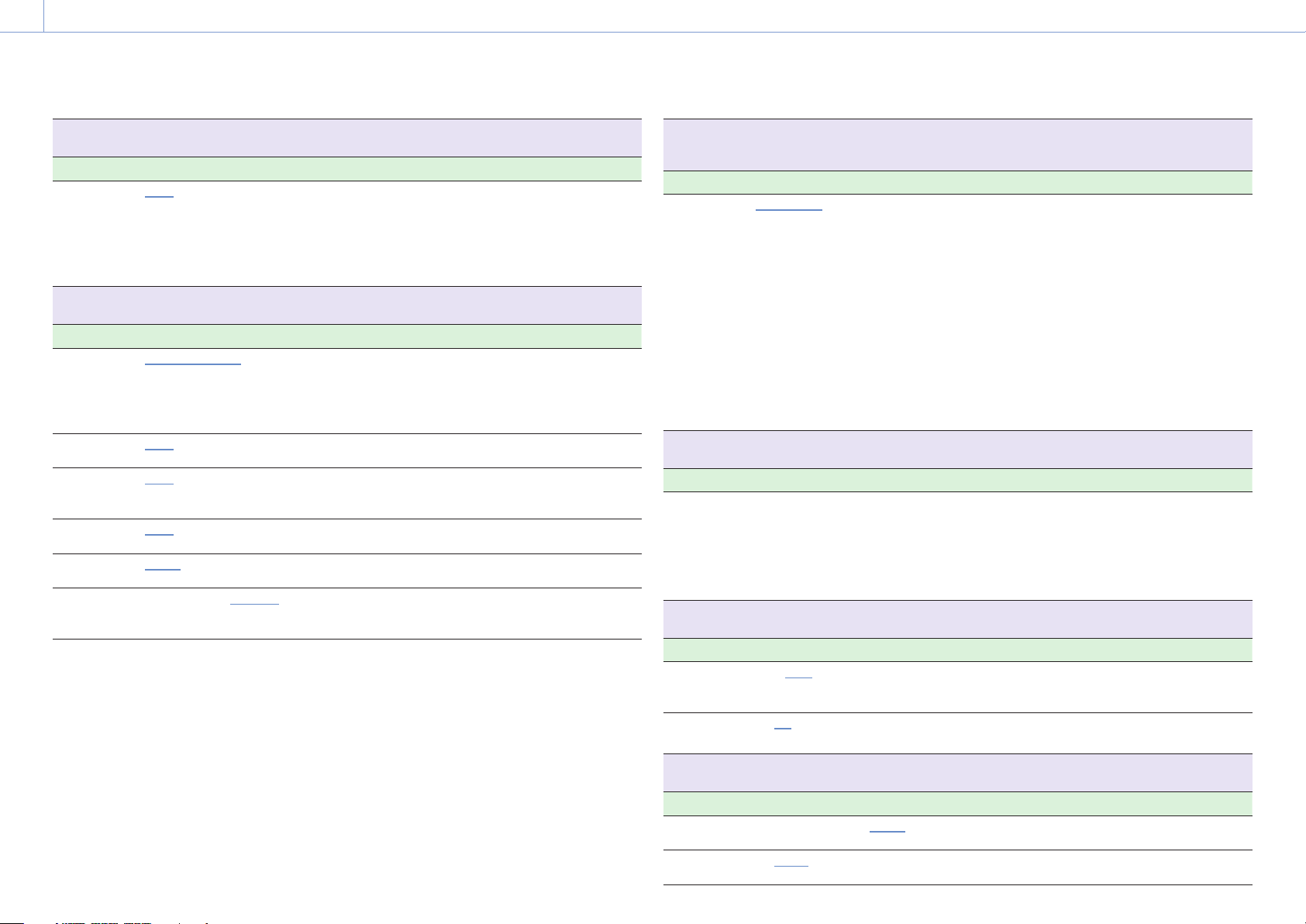
HR
6. Prikaz i postavke izbornika: Izbornik Technical
94
Technical >Fan Control
Postavljanje postavki za način upravljanja ventilatorom.
Stavka Postavka podstavke Opis
Setting Auto / Minimum / Off in Rec Postavljanje načina za upravljanje
ventilatorom videokamere.
[Napomena]
Čak i kada je odabrana funkcija Even when Off in
Rec, ventilator radi kada unutarnja temperatura
videokamere prekorači određenu vrijednost.
Technical >Lens
Postavljanje postavki za objektive.
Stavka Postavka podstavke Opis
Smjer prstena
za zum
Shading
Compensation
Chroma
Aberration
Left(W)/Right(T) / Right(W)/Left(T) Postavljanje smjera za upotrebu prstena
za zumiranje.
[Napomena]
Omogućeno samo pri primjeni objektiva E-mount
koji podržava zamjenu smjera prstena za zumiranje.
Auto / Off Uključenje/isključenje automatske
kompenzacije sjenčanja.
Auto / Off Uključenje/isključenje automatske
kompenzacije kromatske aberacije.
Comp.
Komp.
iskrivljenja
Distance
Display
Zoom
Position
Auto / Off Uključenje/isključenje automatske
kompenzacije izobličenja.
Meter / Feet Postavljanje prikazanih jedinica za
informacije o objektivu i položaj fokusa.
Focal Length / Number / Bar Postavljanje formata prikaza za položaj
zuma.
Display
Technical >Video Light Set
Postavljanje metode osvjetljavanja svjetlom za videozapis. Dostupno samo pri upotrebi HVL-LBPC
(u opciji).
Stavka Postavka podstavke Opis
Video Light
Set
Power Link / Rec Link / Rec Link + Stby Postavljanje metode upravljanja svjetlom
za videozapis postavljenim na nosač za
više sučelja.
Veza napajanja:
uključenje/isključenje svjetla za videozapis
kada je videokamera uključena/isključena.
Rec Link:
uključenje/isključenje svjetla za
videozapis kada videokamera
pokreće/zaustavlja snimanje.
Rec Link + Stby:
uključenje/ postavljanje svjetla za
videozapis u način pripravnosti kada
videokamera pokreće/zaustavlja snimanje.
Technical >APR
Izvodi APR.
Stavka Postavka podstavke Opis
APR Execute / Cancel
Izvodi APR (Automatic Pixel Restoration) za
automatsko podešavanje slikovnog senzora.
Execute: izvođenje funkcije.
[Napomena]
Prije izvođenja funkcije APR uvijek postavite
poklopac objektiva.
Technical >Camera Battery Alarm
Postavljanje postavki alarma za nizak napon baterije.
Stavka Postavka podstavke Opis
Low Battery 5% / 10% / 15% / … / 45% / 50% Postavljanje preostale razine baterije
zaprikaz alarma za niski napon baterije
(koraci od 5 %).
Battery
Empty
od 3% do 7% Postavljanje preostale razine baterije
zaprikaz alarma za praznu bateriju.
Technical >Camera DC IN Alarm
Postavljanje postavki za alarm za ulazni napon.
Stavka Postavka podstavke Opis
DC Low
Voltage1
DC Low
Voltage2
od 16,0V do 19,0V (16,5V) Postavljanje napona na kojem se prikazuje
alarm za nizak ulazni napon na DC IN.
od 15,5V do 18,5V
Postavljanje napona na kojem se prikazuje
alarm za nedovoljan ulazni napon na DC IN.

HR
6. Prikaz i postavke izbornika
95
Izbornik Network
U ovom odjeljku opisana je funkcija i postavke za svaku stavku izbornika.
Tvornički zadane postavke prikazuju se podebljane (na primjer 18dB).
Network >Access Authentication
Postavljanje postavki za provjeru autentičnosti.
Stavka Postavka podstavke Opis
User Name Postavljanje korisničkog imena za
provjeru autentičnosti za pristup.
Password Postavljanje lozinke za provjeru
autentičnosti za pristup.
Network >Wireless LAN
Postavljanje postavki za bežične veze LAN.
Stavka Postavka podstavke Opis
Setting Access Point Mode / Station Mode / Off Odabir načina rada bežične veze LAN.
WPS Execute / Cancel Uspostavljanje veze putem
WPS (Wi-Fi Protected Setup).
Execute: izvođenje funkcije.
NFC Execute / Cancel Uspostavljanje veze putem NFC
(NearField Communication).
Execute: izvođenje funkcije.
MAC Address Prikaz MAC adrese za bežično sučelje
LAN na videokamere.
Network >AP Mode Settings
Postavljanje postavki za veze za način za pristupnu točku.
Stavka Postavka podstavke Opis
Kanal Auto(5GHz) / Auto / CH1 / CH2 /
CH3 / CH4 / CH5 / CH6 / CH7 / CH8 / CH9 /
CH10 / CH11
Camera SSID
& Password
Regenerate
Password
IP Address Prikaz IP adrese videokamere u načinu
Subnet Mask Prikaz maske podmreže videokamere
Execute / Cancel Stvaranje nove lozinke.
Postavljanje kanala za bežični LAN.
Auto(5GHz) je dostupan samo na
ILME-FX6V/VK.
Prikaz identifikatora SSID i lozinke
videokamere.
Execute: izvođenje funkcije.
zapristupnu točku.
unačinu za pristupnu točku.
Network >ST Mode Settings
Postavljanje postavki za veze za način za stanicu.
Stavka Postavka podstavke Opis
Daljinski
upravljač
kamere
Connected
Network
Enable / Disable Postavljanje omogućivanja daljinskog
upravljanja s uređaja povezanog s
videokamerom bežičnom vezom LAN
unačinu za stanicu.
Prikaz povezanih bežičnih mreža LAN
(pristupna točka).
SSID Prikaz identifikatora SSID pristupne točke
za povezivanje.
Sigurnost Prikaz vrste sigurnosti pristupne točke za
povezivanje.
Password Prikaz lozinke pristupne točke za
povezivanje.
Kada je funkcija Security postavljena na
Kada je funkcija Security postavljena na
DHCP Prikaz uključenosti/isključenosti
poslužitelja DHCP.
IP Address Prikaz IP adrese videokamere kada je
DHCP postavljen na Off.
Subnet Mask Prikaz maske podmreže videokamere
kada je DHCP postavljen na Off.
Gateway Prikaz zadanog pristupnika videokamere
kada je DHCP postavljen na Off.
DNS Auto Prikaz uključenosti/isključenosti
dobavljanja sustava DNS.
Primary DNS Server Prikaz primarnog poslužitelja za DNS
videokamere kada je funkcija DNS Auto
postavljena na Off.
Secondary DNS Server Prikaz sekundarnog poslužitelja za DNS
videokamere kada je funkcija DNS Auto
postavljena na Off.
WEP ili WPA: *******
None: (prazno)
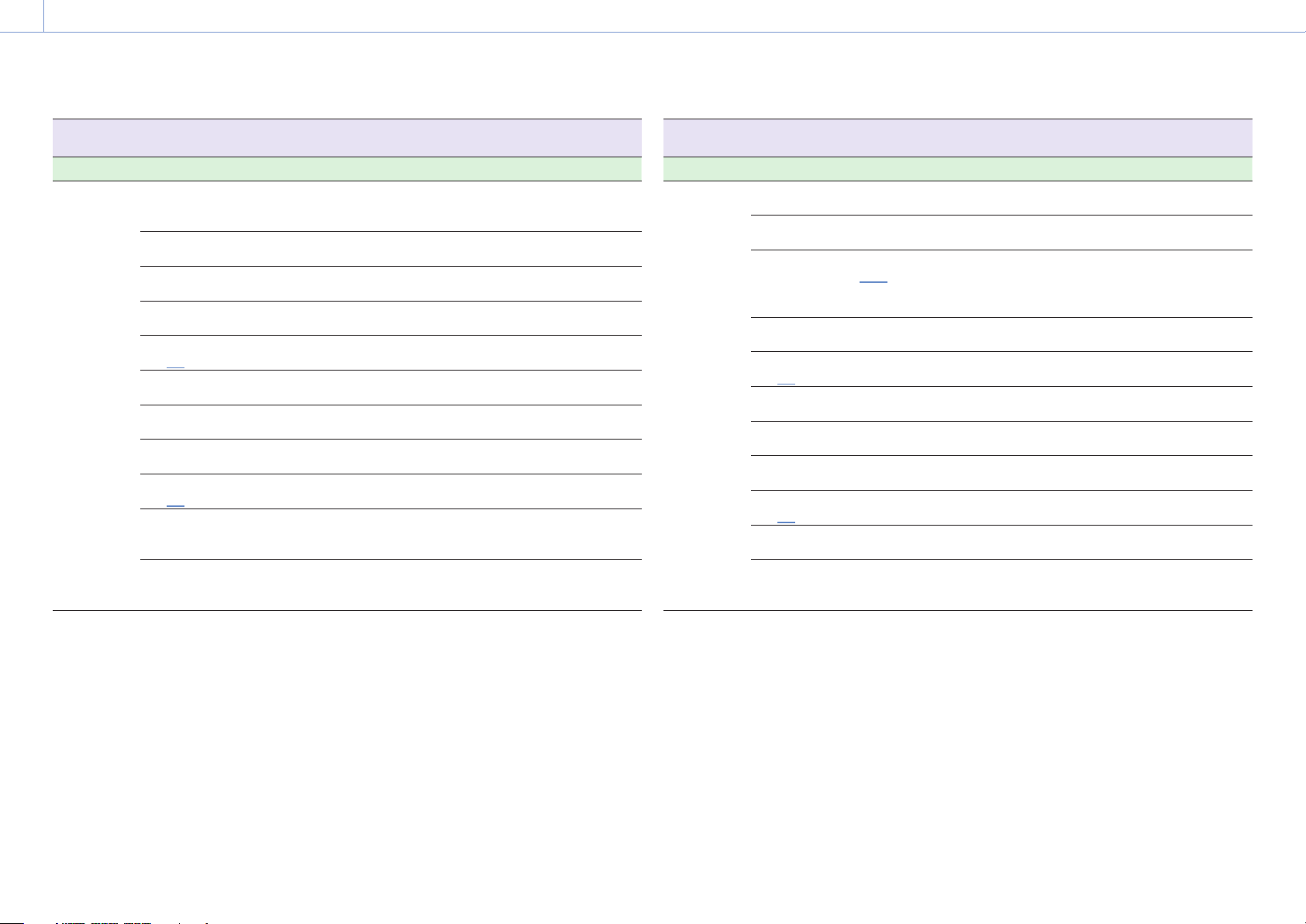
HR
6. Prikaz i postavke izbornika: Izbornik Network
96
Network >ST Mode Settings
Postavljanje postavki za veze za način za stanicu.
Stavka Postavka podstavke Opis
Scan
Networks
SSID Prikaz identifikatora SSID pristupne točke
Sigurnost Prikaz vrste sigurnosti pristupne točke za
Password Unos lozinke za povezivanje
DHCP
On / Off
IP Address Unos IP adrese videokamere kada je
Subnet Mask Unos maske podmreže videokamere
Gateway Unos zadanog pristupnika videokamere
DNS Auto
On / Off
Primary DNS Server Unos primarnog poslužitelja za DNS
Secondary DNS Server Unos sekundarnog poslužitelja za DNS
Otkrivanje bežičnih mreža LAN (pristupne
točke) i prikaz popisa.
Odabir odredišta s popisa za povezivanje.
za povezivanje.
povezivanje.
spristupnom točkom.
Uključenje/isključenje poslužitelja DHCP.
DHCP postavljen na Off.
kada je DHCP postavljen na Off.
kada je DHCP postavljen na Off.
Uključenje/isključenje automatskog
dobavljanja sustava DNS.
videokamere kada je funkcija DNS Auto
postavljena na Off.
videokamere kada je funkcija DNS Auto
postavljena na Off.
Network >ST Mode Settings
Postavljanje postavki za veze za način za stanicu.
Stavka Postavka podstavke Opis
Manual
Register
SSID Unos identifikatora SSID pristupne točke
Security
None / WEP / WPA
Password Unos lozinke za povezivanje
DHCP
On / Off
IP Address Unos IP adrese videokamere kada je
Subnet Mask Unos maske podmreže videokamere
Gateway Unos zadanog pristupnika videokamere
DNS Auto
On / Off
Primary DNS Server Unos primarnog poslužitelja za DNS kada
Secondary DNS Server Unos sekundarnog poslužitelja za DNS
Registriranje postavki za ručno
povezivanje s pristupnom točkom.
za povezivanje.
Postavljanje vrste sigurnosti pristupne
točke za povezivanje. Odaberite WPA ako
je vrsta sigurnosti odredišne pristupne
točke WPA ili WPA2.
spristupnom točkom.
Uključenje/isključenje poslužitelja DHCP.
DHCP postavljen na Off.
kada je DHCP postavljen na Off.
kada je DHCP postavljen na Off.
Uključenje/isključenje automatskog
dobavljanja sustava DNS.
je funkcija DNS Auto postavljena na Off.
kada je funkcija DNS Auto postavljena
naOff.

HR
6. Prikaz i postavke izbornika: Izbornik Network
97
Network >Wired LAN
Postavljanje postavki za žične veze LAN.
Stavka Postavka podstavke Opis
Postavljanje On / Off Uključenje/isključenje funkcije žične
vezeLAN.
Camera
Remote
Control
Detail
Settings
Enable / Disable Postavljanje omogućivanja daljinskog
upravljanja s uređaja povezanog s
videokamerom žičnom vezom LAN.
Konfiguriranje postavki žične veze LAN.
DHCP
On / Off
IP Address Unos IP adrese videokamere kada je
Subnet Mask Unos maske podmreže videokamere
Gateway Unos zadanog pristupnika videokamere
DNS Auto
On / Off
Primary DNS Server Unos primarnog poslužitelja za DNS kada
Secondary DNS Server Unos sekundarnog poslužitelja za DNS
Uključenje/isključenje poslužitelja DHCP.
DHCP postavljen na Off.
kada je DHCP postavljen na Off.
kada je DHCP postavljen na Off.
Uključenje/isključenje automatskog
dobavljanja sustava DNS.
je funkcija DNS Auto postavljena na Off.
kada je funkcija DNS Auto postavljena
naOff.
Network >Modem
Postavljanje postavki povezanih s dijeljenjem putem USB-a.
Stavka Postavka podstavke Opis
Postavljanje On / Off Uključenje/isključenje veze s pametnim
telefonom.
Camera
Remote
Control
Device Name Prikazuje naziv uređaja pametnog
IP Address Prikazuje IP adresu pametnog telefona.
Subnet Mask Prikazuje masku podmreže pametnog
Enable / Disable Postavljanje dozvole povezivanja za
pristup s aplikacije Content Browser
Mobile s pomoću pametnog telefona.
telefona.
telefona.
Network >File Transfer
Postavljanje postavki za prijenose.
Stavka Postavka podstavke Opis
Auto Upload
(Proxy)
Default
Upload
Server
Clear
Completed
Jobs
Clear All Jobs Execute / Cancel Brisanje svih zadataka prijenosa s popisa.
View Job List Prikaz popisa sa zadacima prijenosa.
On / Off Uključenje/isključenje automatskog
prijenosa datoteke proxy.
Odabir poslužitelja za prijenos datoteka.
Ovdje odabran poslužitelj postaje
automatsko odredište za prijenos
datoteka proxy, kao i odredište
zaprijenos datoteka sa zaslona
sminijaturama.
Prikazuje naziv prikaza konfiguriran
upostavkama servera od 1 do 3.
Execute / Cancel Brisanje dovršene zadatke prijenosa
spopisa.
Execute: izvođenje funkcije.
Execute: izvođenje funkcije.

HR
6. Prikaz i postavke izbornika: Izbornik Network
98
Network >File Transfer
Postavljanje postavki za prijenose.
Stavka Postavka podstavke Opis
Server
Settings1
Server
Settings2
Server
Settings3
Display Name Postavljanje naziva za prikaz koji se
prikazuje u izborniku za postavljanje
odredišta za prijenos.
Service
FTP
Host Name Postavljanje naziva domaćina odredišnog
Port (od 1 do 65535 (21)) Postavljanje broja ulaza odredišnog
User Name Postavljanje korisničkog imena za
Password Postavljanje lozinku za provjeru
Passive Mode
On / Off
Destination Directory Unos naziva odredišne mape za prijenos.
Using Secure Protocol
On / Off
Root Certificate
Load / Clear / None
Root Certificate Status
Loaded / No Certificate
Reset
Execute / Cancel
Isto kao Server Settings1.
Isto kao Server Settings1.
Prikaz vrste poslužitelja.
poslužitelja za prijenos.
poslužitelja za prijenos.
provjeru autentičnosti za vezu
sodredišnim poslužiteljem za prijenos.
autentičnosti veze s odredišnim
poslužiteljem.
Uključenje/isključenje načina PASV.
Postavljanje primjene (On) ili izostave
primjene (Off) sigurnog prijenosa FTP
(FTPS Explicit Mode: FTPES).
Učitavanje korijenskog certifikata za
siguran prijenos FTP te brisanje postavki.
Prikaz statusa učitavanja korijenskog
certifikata za siguran prijenos FTP.
Ponovno postavljanje postavki pod
Server Settings na zadane vrijednosti.
Execute: izvođenje funkcije.
Network >Network Reset
Ponovno postavljanje mrežnih postavki.
Stavka Postavka podstavke Opis
Reset Execute / Cancel Ponovno postavljanje mrežnih postavki.
Execute: izvođenje funkcije.

HR
6. Prikaz i postavke izbornika
99
Izbornik Maintenance
U ovom odjeljku opisana je funkcija i postavke za svaku stavku izbornika.
Tvornički zadane postavke prikazuju se podebljane (na primjer 18dB).
Maintenance >Language
Postavljanje jezika prikaza.
Stavka Postavka podstavke Opis
Select Postavljanje jezika prikaza.
SET: postavljanje jezika.
Maintenance >Clock Set
Postavljanje postavki unutarnjeg sata.
Stavka Postavka podstavke Opis
Time Zone od UTC – 12:00 do UTC + 14:00 Postavljanje vremenske razlike od UTC
ujedinicama od 30 minuta.
Date Mode
12H/24H
Date Postavljanje trenutačnog datuma.
Time Postavljanje trenutačnog vremena.
YYMMDD / MMDDYY / DDMMYY Odabir formata prikaza datuma.
YYMMDD: godina, mjesec, dan
MMDDYY: mjesec, dan, godina
DDMMYY: dan, mjesec, godina
12H / 24H Odabir formata prikaza sata.
12H: način od 12
24H: način od 24
SET: postavljanje vrijednosti.
SET: postavljanje vrijednosti.
Maintenance >All Reset
Ponovno postavljanje postavki na tvornički zadane vrijednosti.
Stavka Postavka podstavke Opis
Reset Execute / Cancel Ponovno postavljanje svih postavki na
tvornički zadane vrijednosti.
Execute: izvođenje funkcije.
[Napomena]
3D LUT datoteka uvezena s pomoću funkcije
Base Look >Import (stranica 83) u izborniku
Paint/Look izbrisana je. Za brisanje svih 3D LUT
datoteka odaberite funkciju Base Look >Delete
All u izborniku Paint/Look (stranica 83).
Reset without
Network
Execute / Cancel Ponovno postavljanje postavki izbornika,
izuzev postavki izbornika Network,
utvornički zadano stanje.
Maintenance >Hours Meter
Prikaz ukupnog vremena rada.
Stavka Postavka podstavke Opis
Hours
(System)
Hours (Reset) Prikaz ukupnih radnih sati (moguće je
Reset Execute / Cancel Ponovno postavljanje prikaza Hours
Prikaz ukupnih radnih sati (nije moguće
ponovno postaviti).
ponovno postaviti).
(Reset) na 0.
Execute: izvođenje funkcije.
Maintenance >Version
Prikaz informacija o verziji.
Stavka Postavka podstavke Opis
Version
Number
Version Up Execute / Cancel Ažuriranje videokamere.
Lens Version
Number
Vx.xx Prikaz verzije softvera videokamere.
*
Execute: izvođenje funkcije.
* Ovom funkcijom ažurira se softver
videokamere.
Vxx Prikaz broja verzije softvera objektiva
E-mount.

HR
6. Prikaz i postavke izbornika
100
Postavke i zadane vrijednosti izbornika Shooting
Postavke i zadane vrijednosti ISO/Gain
Raspon postavki i zadane vrijednosti ISO/Gain (stranica 72) variraju ovisno o postavkama funkcija Mode, Target Display, Base Look >Select i Base Sensitivity. Dostupne opcije istaknute
susivombojom.
Kada je način Mode postavljen na ISO
Target Display SDR(BT.709) HDR(HLG) SDR(BT.709) i HDR(HLG) common
Base Look >Select S-Cinetone/ Standard/ ITU709/ Still HLG Live/ HLG Natural Od User1 do User16
Base Sensitivity Low (Nizak) High (Visok) Low (Nizak) High (Visok) Low (Nizak) High (Visok)
ISO 320 ISO/Gain<L> default
ISO 400
ISO 500
ISO 640 ISO/Gain<M> default
ISO 800 ISO/Gain<L> default ISO/Gain<L> default
ISO 1000
ISO 1250 ISO/Gain<H> default
ISO 1600 ISO/Gain<M> default ISO/Gain<M> default
ISO 2000
ISO 2500
ISO 3200 ISO/Gain<H> default ISO/Gain<H> default
ISO 4000
ISO 5000 ISO/Gain<L> default
ISO 6400
ISO 8000
ISO 10000 ISO/Gain<M> default
ISO 12800 ISO/Gain<L> default ISO/Gain<L> default
ISO 16000
ISO 20000 ISO/Gain<H> default
ISO 25600 ISO/Gain<M> default ISO/Gain<M> default
ISO 32000
ISO 40000
ISO 51200 ISO/Gain<H> default ISO/Gain<H> default
ISO 64000
ISO 80000
ISO 102400
ISO 128000
ISO 160000
ISO 204800
ISO 256000
ISO 320000
ISO 409600
